
流行的小MI制造商的Android设备的所有者通常通过在其设备中安装系统软件的困惑,追求不同的目标。在下面提出的文章中,考虑了Xiaomi Redmi Note 3 Pro智能手机更新,重新安装,改变固件的类型和恢复的方法。
尽管硬件组件的平衡,其特征在于Xiaomy Redmi音乐3 Pro(RN3 Pro),以及高水平的MIUI OS功能,旨在认为智能手机完全被配置为“自身”,并且只获得这些型号用户来自设备,谁可以闪现它。
重要信息
在切换到考虑与系统软件交互的方式之前,有必要注意两个重要点:
- 使用文章中链接上可用的组件操作系统和系统软件的组件,可以专门用于Xiaomi Redmi Note 3 Pro模型,内置于高通处理器,无论RAM / ROM(2/16或3/32 )设备!这些智能手机是由制造商生产的代号为“Kenzo”。

确保演示装置对应于将在下面的材料中讨论的模型,以及在Android应用程序的帮助下最简单的方法antutu基准。:
- 从Google Play App Store安装基准测试并运行该工具。
从Google Play Market下载Antutu基准
- 从主屏幕antutu转到“我的设备”部分,并查看列表中“基本信息”中的“设备”点的值。如果在那里指定了“kenzo”,则此材料的说明适用于您的智能手机的实例。
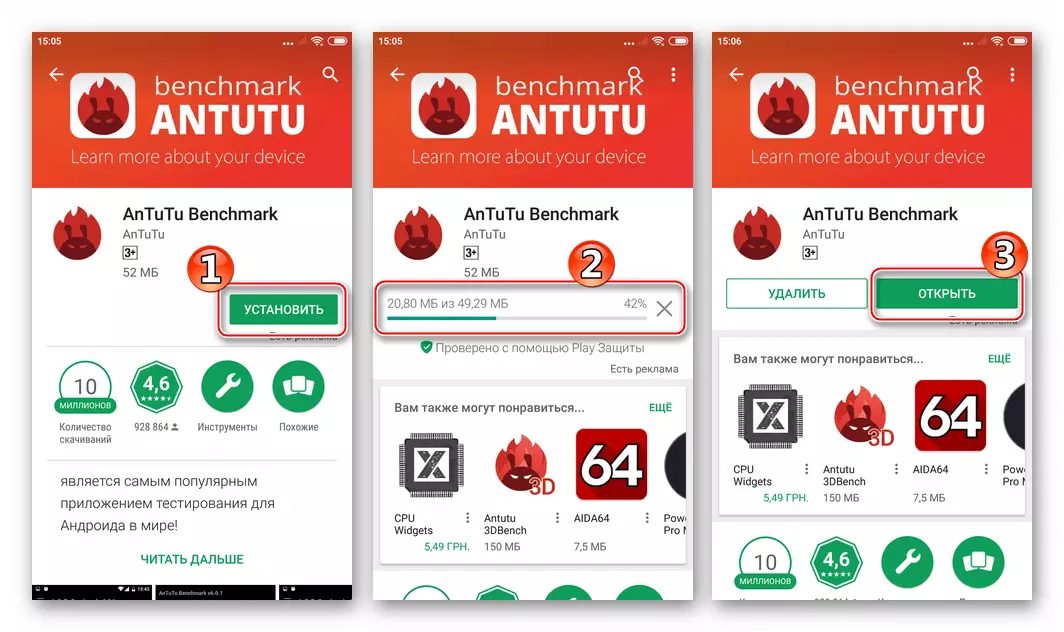
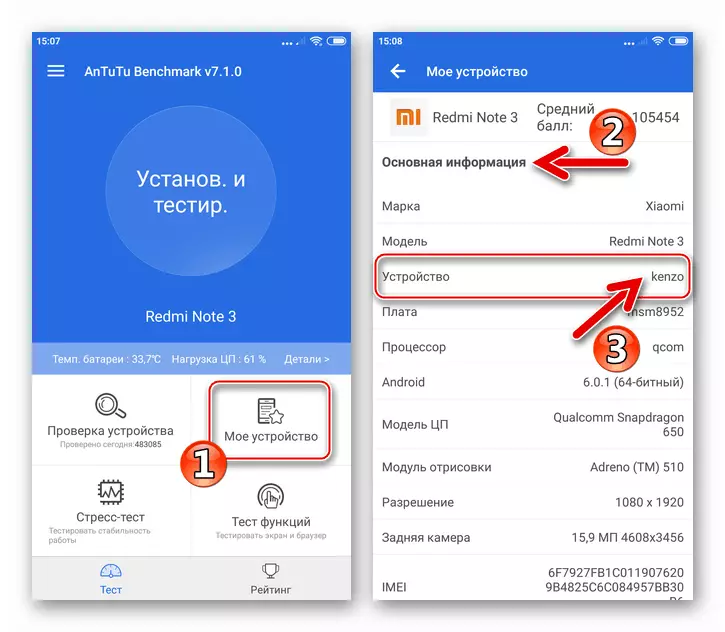
小心!尽管事实上,在Siaomi设备上重新安装OS和执行该操作的工具,但实际上没有不同,但在类似于“Cenzo”模型(“凯特”,使用“Hensiess”),重复其他而不是在创建指令文件和软件时应用!
- 从Google Play App Store安装基准测试并运行该工具。
- 尽管如此,在实践中反复使用以下所有指令,并且所提出的软件工具是高效和经过验证的,请不要忘记:
在任何情况下,在任何情况下,在Android设备上干预系统软件都伴随着后者损坏的潜在风险,并导致不可预测的后果!对运营结果的所有责任都完全涉及承载它们的用户!
重新安装Android的准备
在以任何方式通过智能手机在系统中开始干预之前,您需要执行多个预备步骤。适当的准备确保固件的安全性并在没有问题和故障的情况下实现所需的结果,并且还允许您将PC获取到您的订单,这可以用作恢复设备的工作能力,如果“出现问题,可以用作恢复设备的工作能力的工具。

根据本材料下的预备阶段的实施是通过小迈开发的公司标识来实现用户,为用户提供几乎所有类型的互动的能力与制造商设备的软件部分。
第1步:MI-账户
大多数RN3专业人主可能会了解MI帐户的可能性,并在其设备的运行期间成功使用它。执行单独的程序时,也将需要指定帐户,与使用系统软件一起使用。如果上面的“key”访问Xiaomi服务,则必须首次听到,必须实现从下面的链接上的文章中创建它的说明,并在智能手机上输入帐户。
阅读更多:如何注册MI Akunt
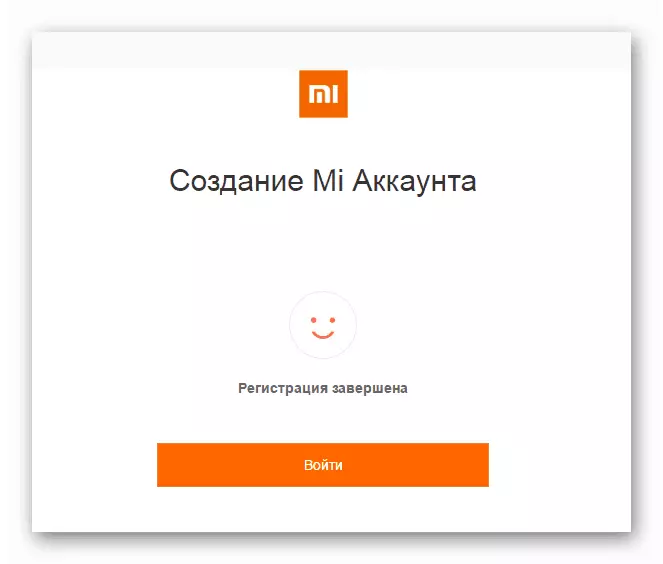
第2步:安装MI手机助手
Siaomi与品牌设备一起使用功能软件。手机的应用程序管理器获取名称壁龛障碍并使用它,您可以将许多与重新安装Android相关的操作以及直接固件流程。

Miphoneassistant 3.0的缺点包括没有官方翻译的应用界面不同的汉语,但第三方开发人员纠正了这种缺陷。要获取PC助手的英语版本,请按照下列步骤操作:
- 使用文件下载和打开包含分发工具和包的存档,将Manager的接口从以下链接转换为英文:
下载MI Phone Assistant 3.0与智能手机Xiaomi Redmi Note 3 Pro一起使用
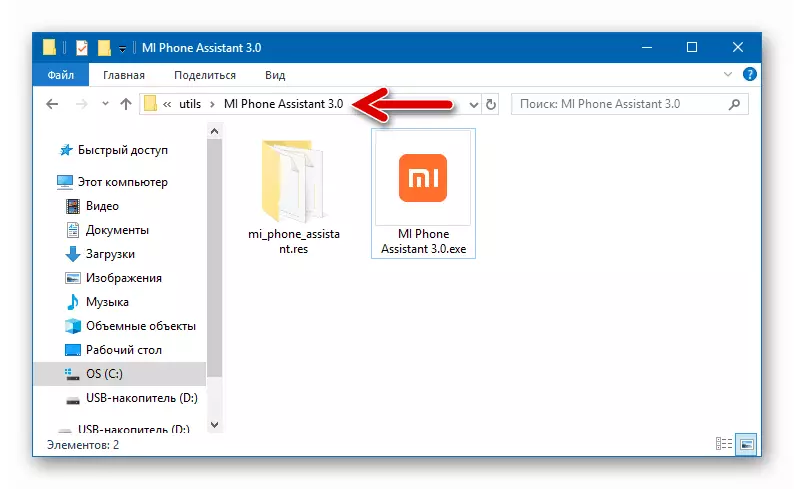
- 运行MI Phone Assistant 3.0.exe安装程序,然后单击其窗口,标记在屏幕截图上:
- 第一(1):
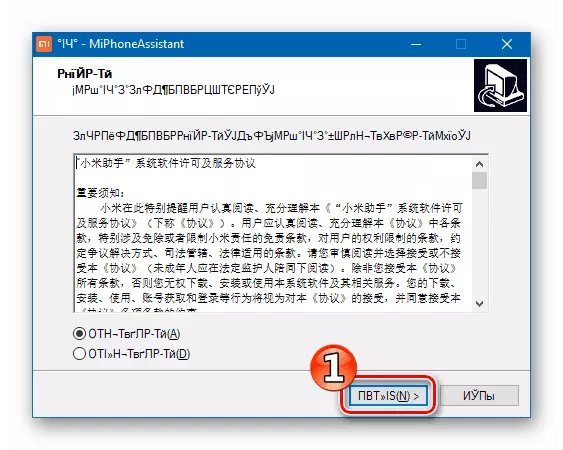
- 然后(2):
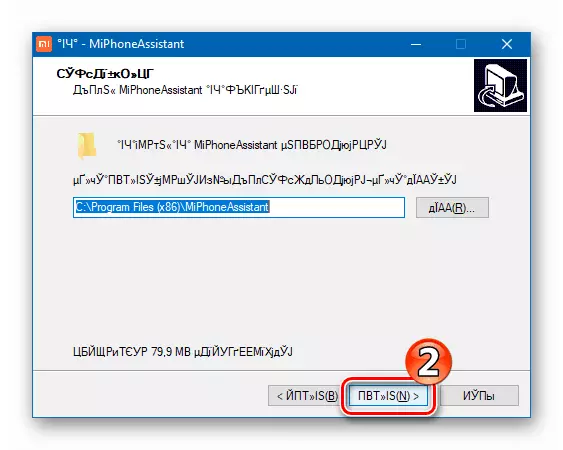
- 下一个(3):
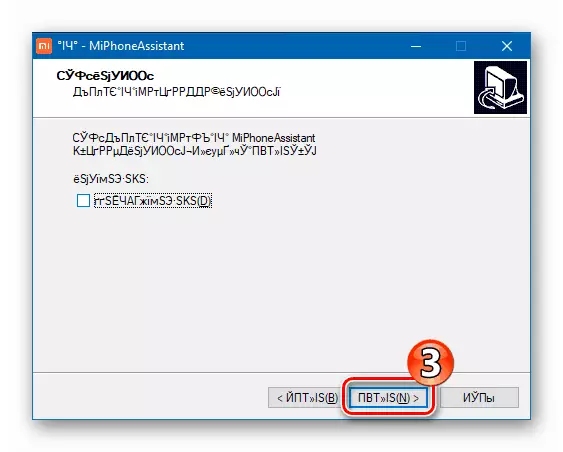
- 最后, - (4),之后将文件复制到PC磁盘的过程开始:
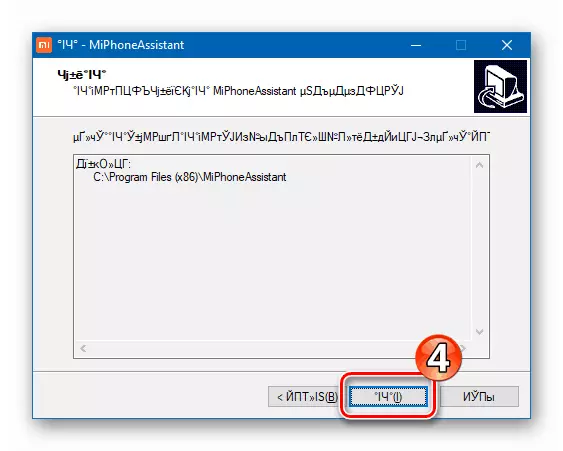
- 第一(1):
- 等到安装完成后。
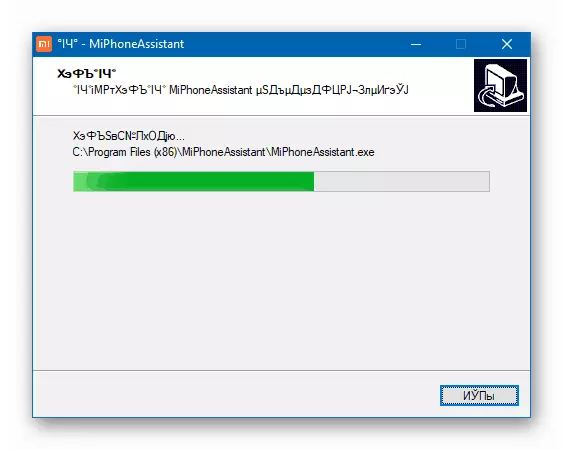
- 删除以下(1)屏幕截图附近的标记(1),然后在安装程序的“完成”窗口中按单个按钮(2)。
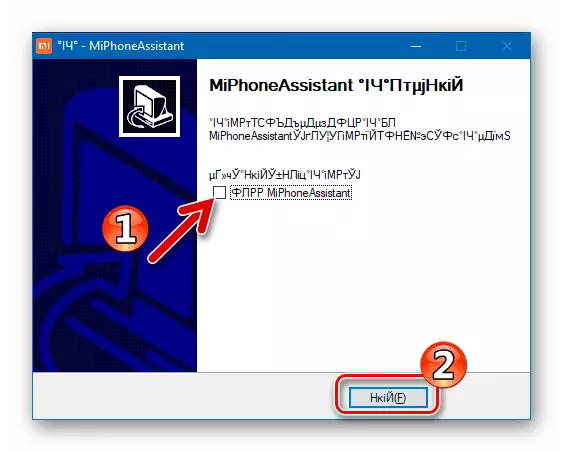
- 将“MI_PHON_ASSISTANT.RES”从存档复制到剪贴板中的存档中。
- 使用:/程序文件(x86)/ miphoneasistant并删除其中的“mi_phon_assistant.res”文件夹。
- 从本指令第5段中的MIPHONEASSISTANT目录中插入MIPHONEASSISTANT目录的文件夹。
- 单击Windows主菜单中的名称来运行该程序。
- MI Phone Assistant已准备好运行,它仍然登录MI帐户以访问应用程序功能。
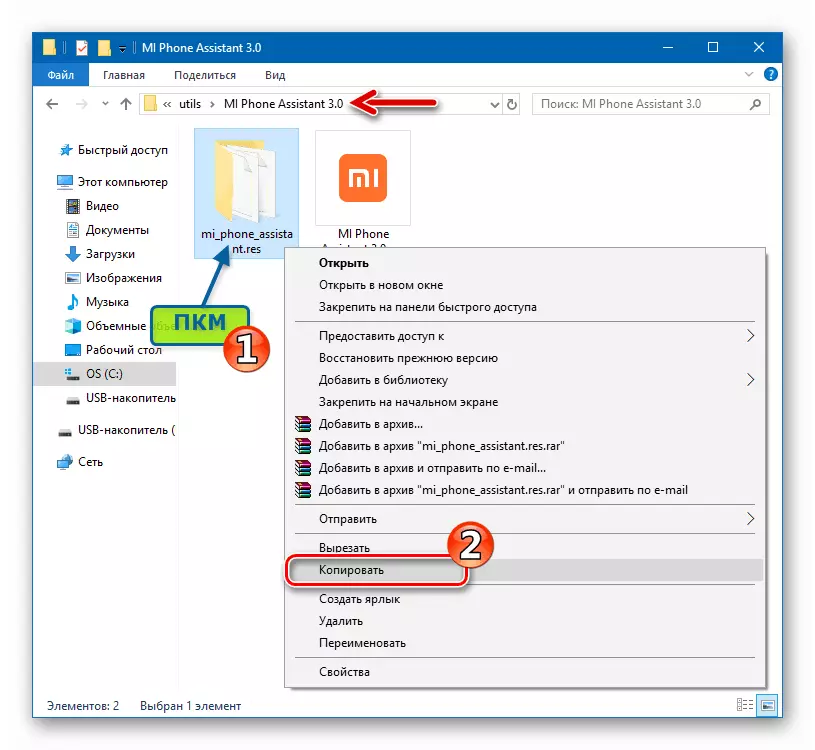
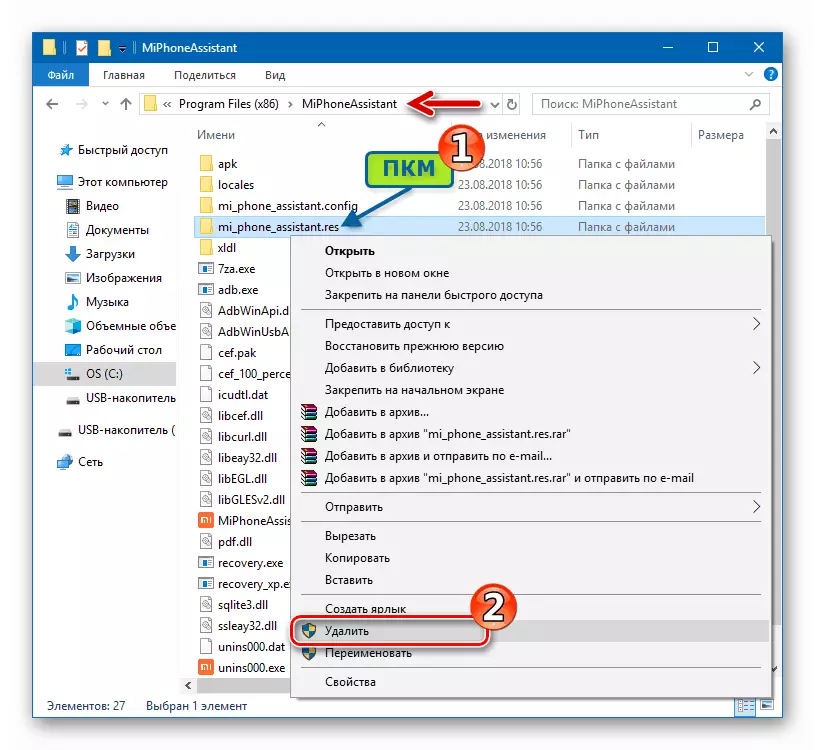
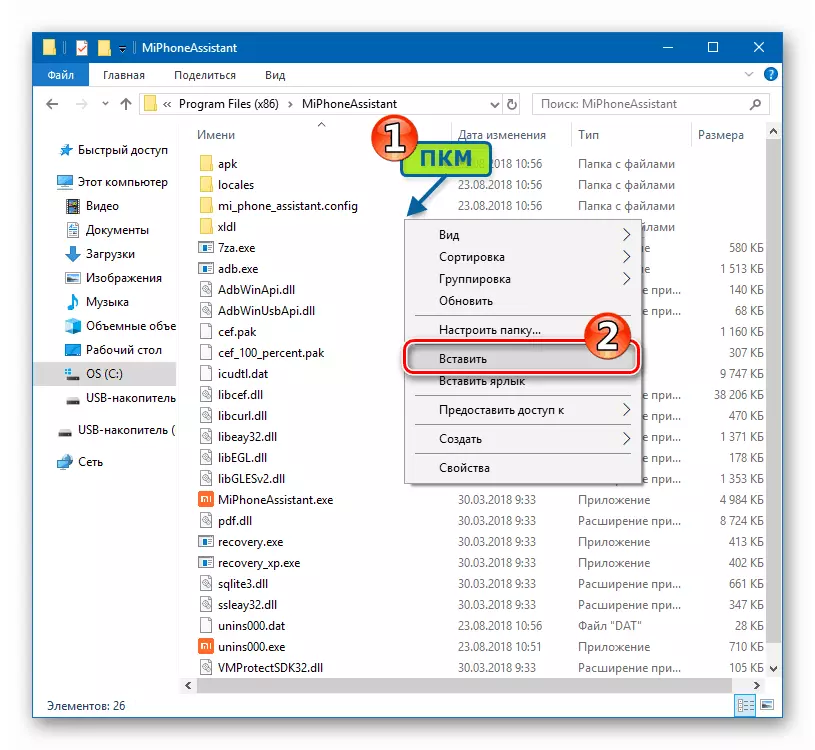
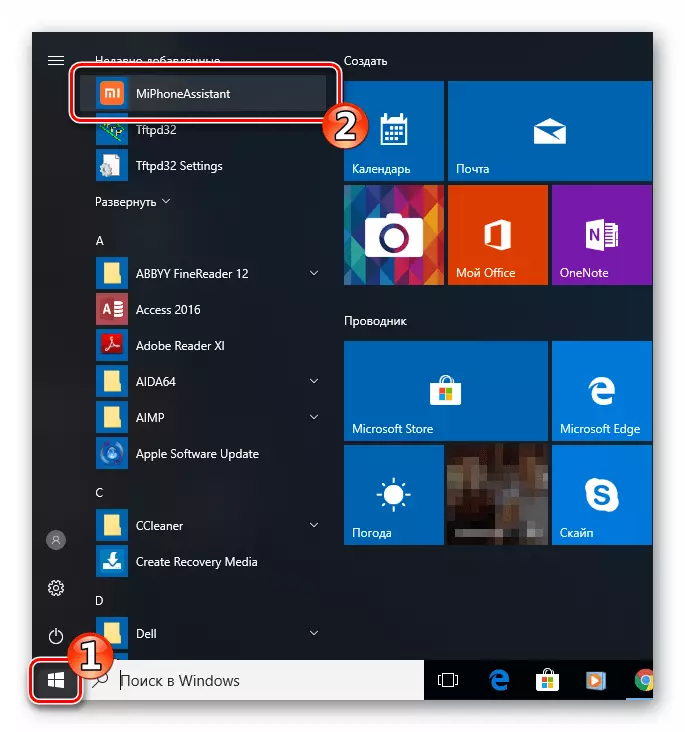
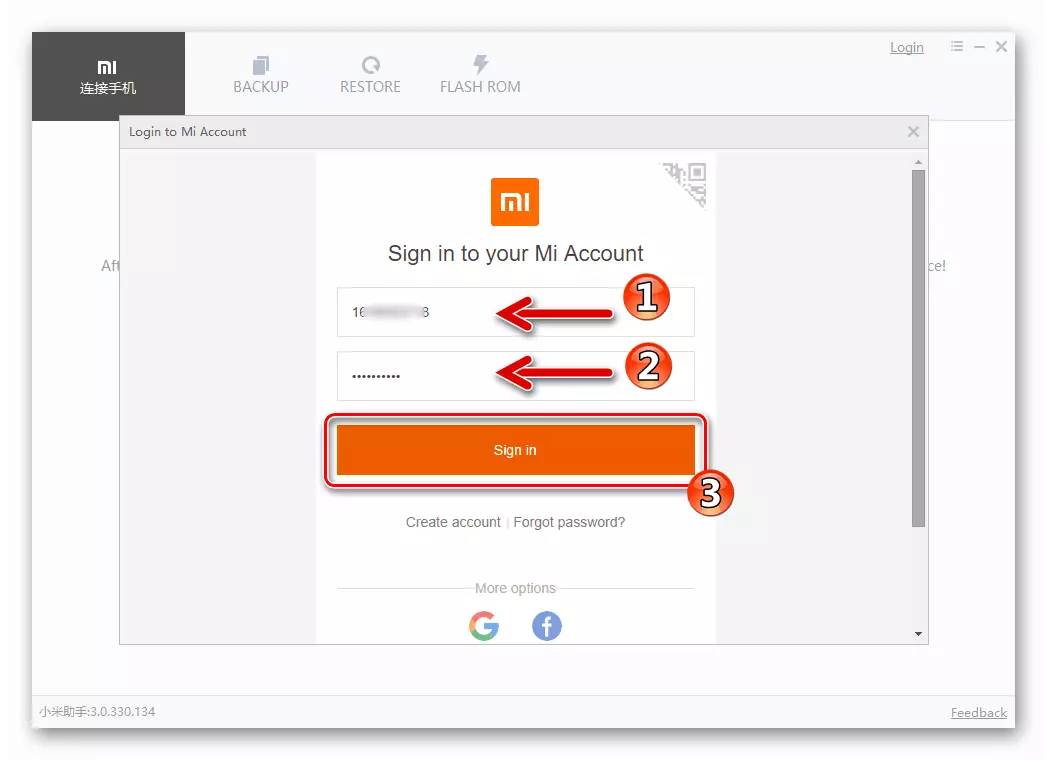
第3步:工作模式,验证驱动程序安装的正确性
关于大多数Android设备,允许您满足完整固件和相关操作的最有效的工具是一个配备专门程序的个人计算机。为了确保驱动程序需要“大哥”和移动设备的互动。第4步:Bacup
如果未能遵守上述准备行为,只需剥离从计算机刷新RN3 Pro的能力,那么拒绝在其操作期间创建在手机上累计的信息的备份副本可能会导致更多的存款。
随后恢复数据:
- 以与创建备份时的顺序相同的顺序将手机连接到PC。单击MI Assistant窗口中的“恢复”。
- 将切换设置为与备份对应的位置,要还原的数据,单击“下一步”。
- 将标记放在要返回手机的数据类型附近,然后单击“开始恢复”。
- 等待从PC磁盘完成信息传输过程到设备的内存。
- 在信息恢复过程结束时,“确定”按钮将出现在MI Assistant窗口中 - 按下它,之后可以从计算机关闭机器。
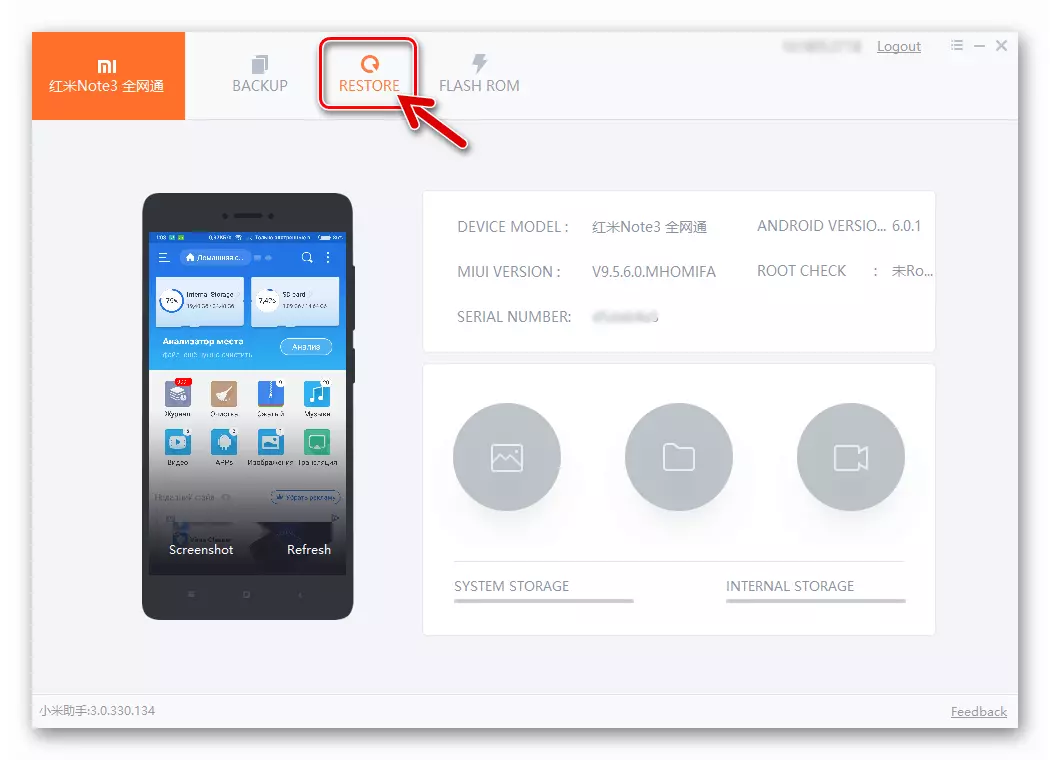
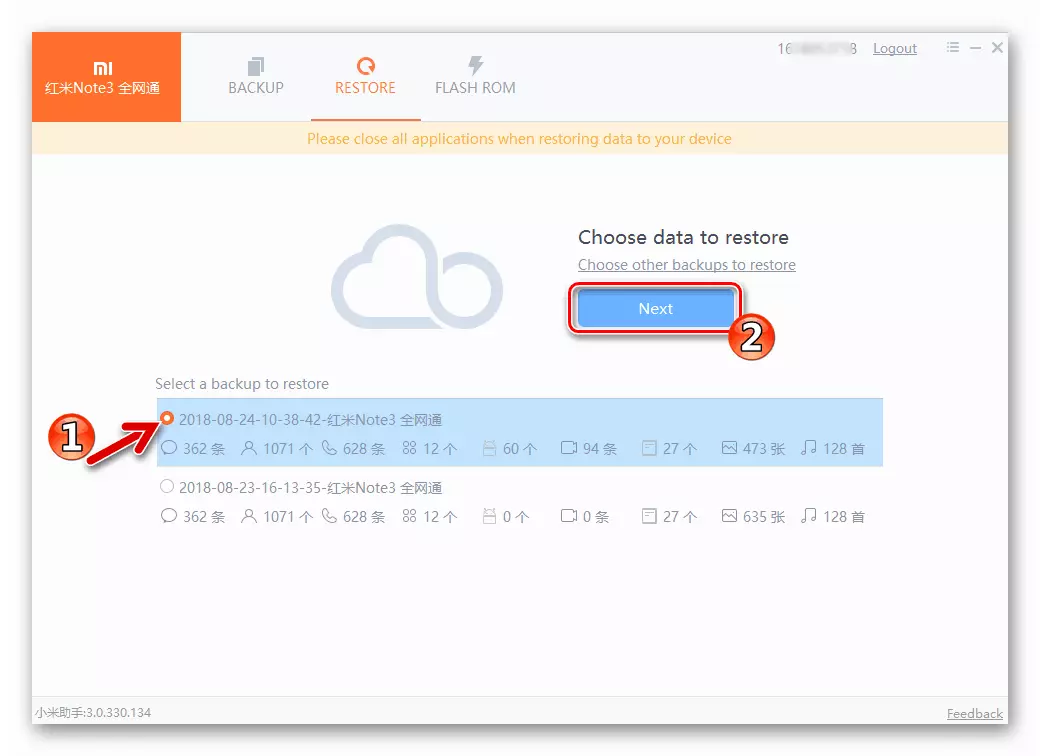
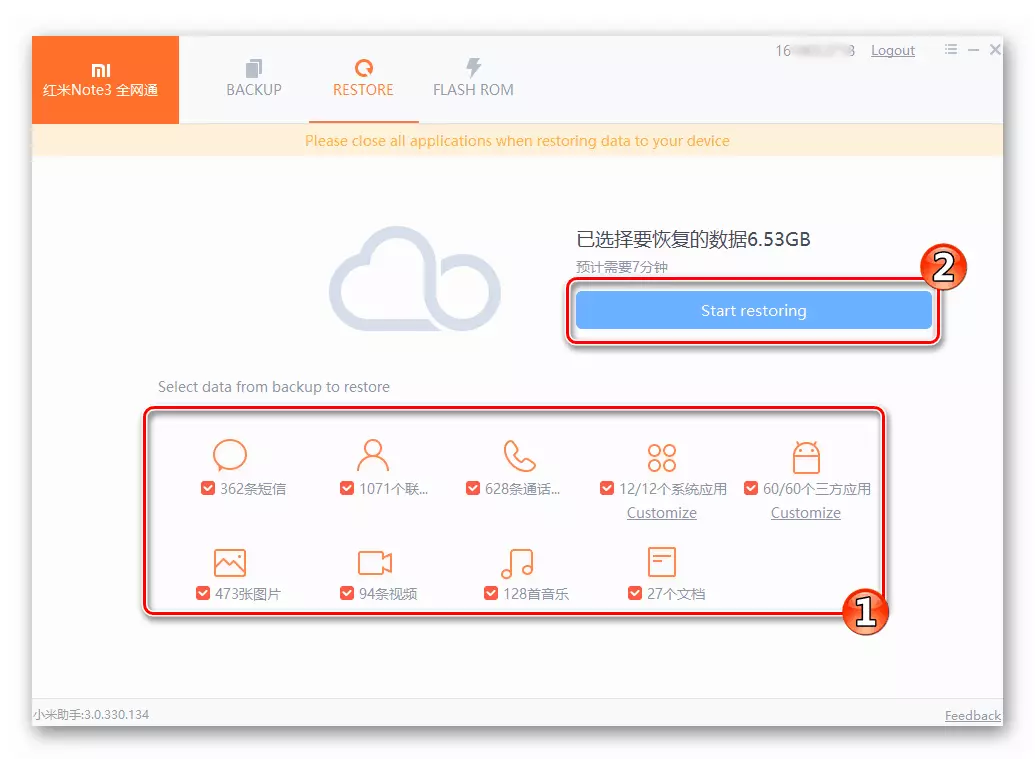
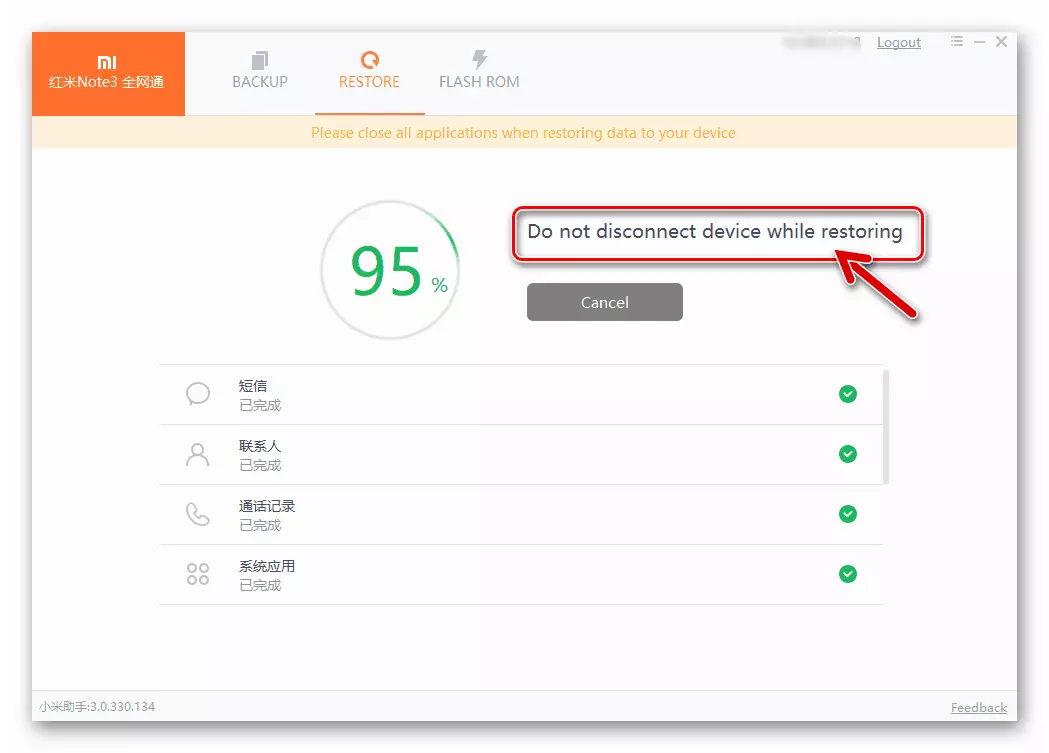
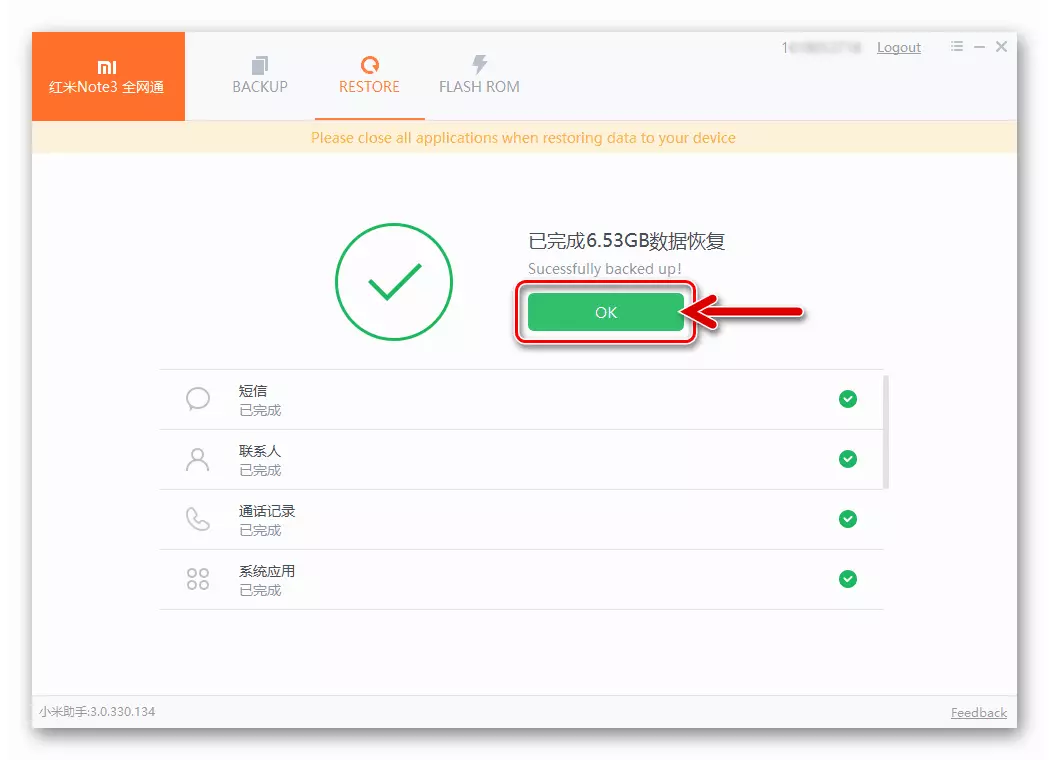
第5步:解锁引导加载程序
如果Redmi Note 3 Pro固件的目标不仅仅是重新安装/更新/更新官方Android-envelope Miui版本,以及在第三方开发人员的解决方案上更严重的干扰和更换其各个组件的系统将需要初步解锁设备装载机。该过程由官方方法进行,并在文章中描述:
阅读更多:解锁设备装载机小MI
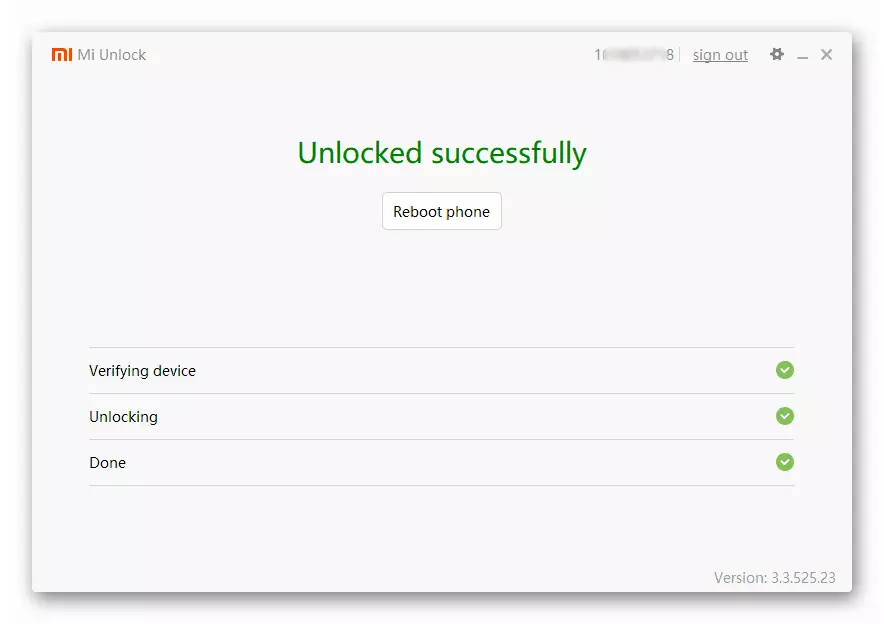
在用本文中提出的某些方法执行操作时,请小心 - 在指示的说明中,它们是否适用于它们的操作,其中的装载机未解锁!
第6步:下载软件包
事实上,本文中描述的最后一个准备步骤可以首先放置。任何工作中的主要内容都是确定其目标,并了解您想要实现的结果,以及与RN3 Pro的重新安装软件相关,这在Android的类型和版本中表达,它将控制硬件的工作智能手机的组件毕竟操纵。

MIUI固件的各种固件在下面的链接上描述,还可以描述包含系统软件的档案的全局网络中的包装方法和地址的描述。
阅读更多:选择固件miui
下载在为创建本文的实验期间应用的所有文件的链接可以在固件方法的描述中找到。至于海关,除了基于Android 8.1 OREO的OS的OS外,用户对用户的这些解决方案将必须在Internet上独立搜索,并通过安装和测试选择最合适的产品选项,我们只会考虑安装方法。

如何Flash Xiaomi Redmi Note 3 Pro
要使用Redmi Note 3 Pro软件,可以应用各种工具,下面最有效地描述。根据机器的原始条件和更大程度的原始条件选择工具和说明 - 具有所需的结果,即OS的类型/版本,由设备控制为结果。

方法1:集成在MIUI手段中
我们需要向Xiaomi系统的开发人员向开发人员致敬 - 他们配备了具有质量功能的MIUI操作系统,但简单地使用工具。重新安装Android在RN3 Pro上的第一种方法是我们将在实现中最容易实现,除了智能手机本身和连接到Wi-Fi之外,不需要这样的东西。所有操作都使用Android应用程序“系统更新”进行,集成到官方操作系统的所有版本中。
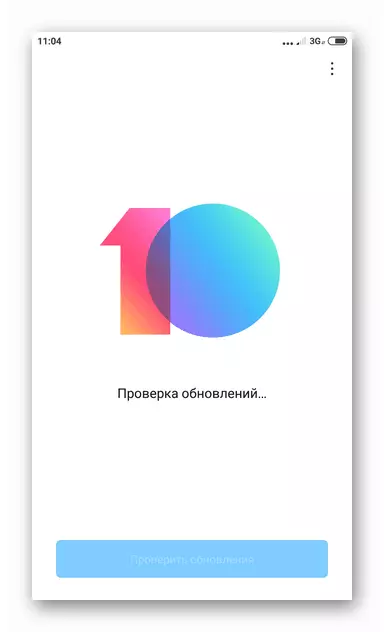
指定手段的名称讲述其主要目的 - 接收和安装OTA更新,但该工具允许您安装任何类型(稳定/开发人员)和官方MIUI版本。以下是从开发过渡miui 10 v8.8.23.在稳定上miui 9 v9.5.6.0。但是指令有效地与安装和安装的OS组件的任何其他组合相关。
下载MIUI 9固件在Xiaomi Redmi Note 3 Pro中安装操作系统

以下方法是指从智能手机完全删除信息,因此不要忘记预先创建所有重要备份副本的需要!
- 使用所需的MIUI组件装入ZIP封装。接下来,如果使用PC进行下载,请将获得的RN3 Pro复制到内部存储器中。
- 打开MIUI“设置”并转到“关于电话”部分。
- 点击“升级系统”,然后单击右侧屏幕顶部的三个点的图像打开其他操作菜单。您想要的菜单项是“选择固件文件”,点击它。
- 在打开的“资源管理器”中,请按照固件跟踪文件的路径。接下来,在包名称附近设置标记并触摸确定。
- 期望完成包检查真实性,然后打开包装。在结果显示的系统下,需要删除数据的需要录制“更新”。
- 接下来,通过单击“清除”确认同意删除手机内存中的数据。因此,设备将重新启动并从文件安装操作系统,然后在“MIUI通知”屏幕上更新,不重新启动设备“和”填写执行指示器“。进一步的程序是自动化的,期望RN3 Pro重新启动,并且在初始化其组件后出现“操作系统”屏幕。
- 接下来,在必要时花费MIUI的主要参数的定义,并在必要时恢复数据。
- 使用xiaomi使用标准工具的固件完成,可以使用下载包版本时选择的MIUI设备。
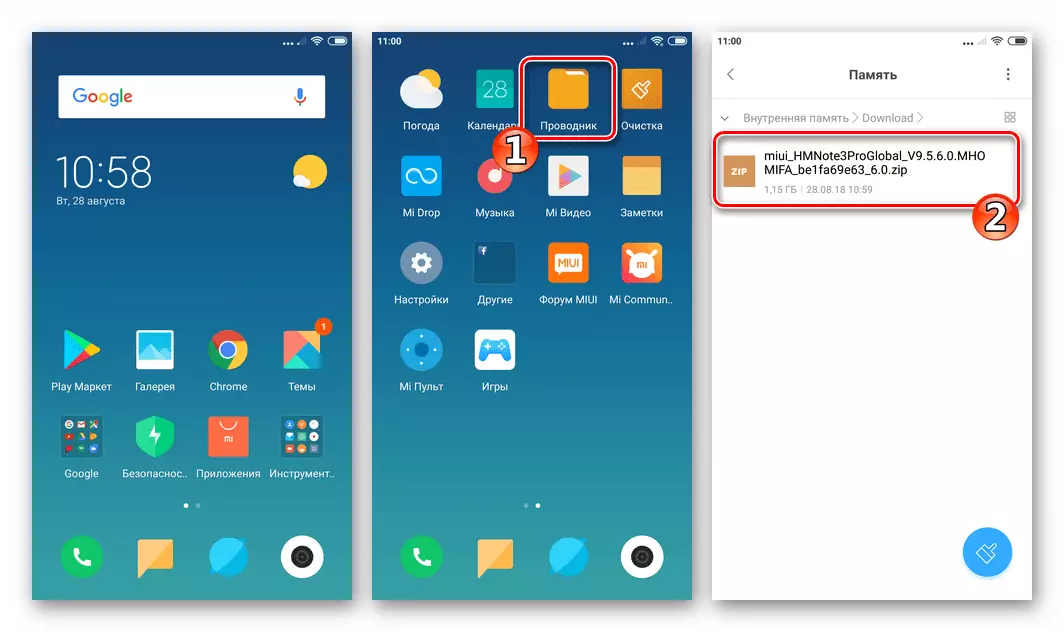
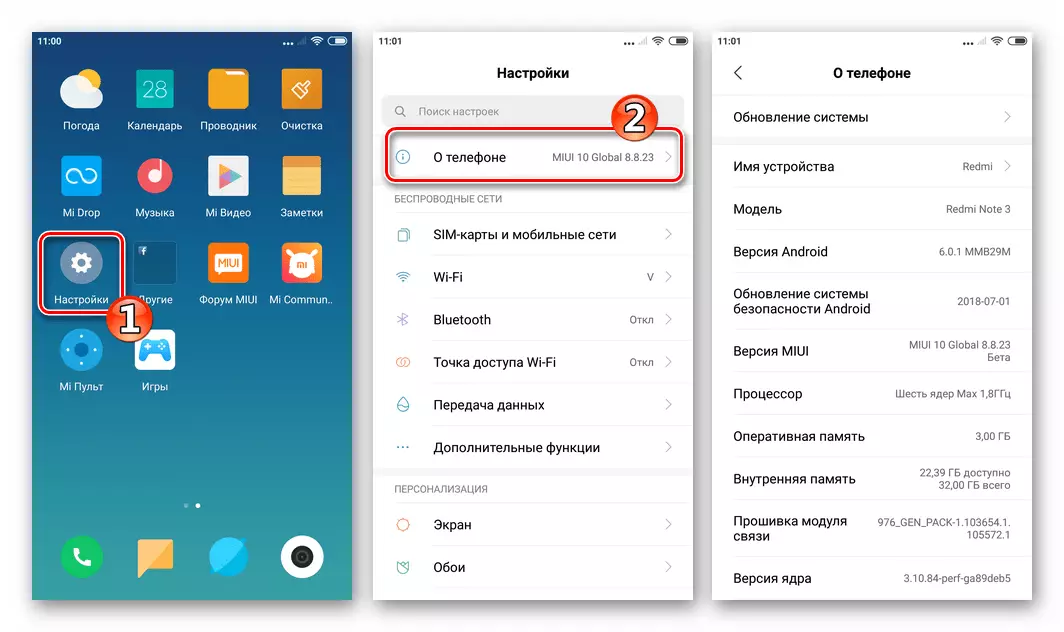
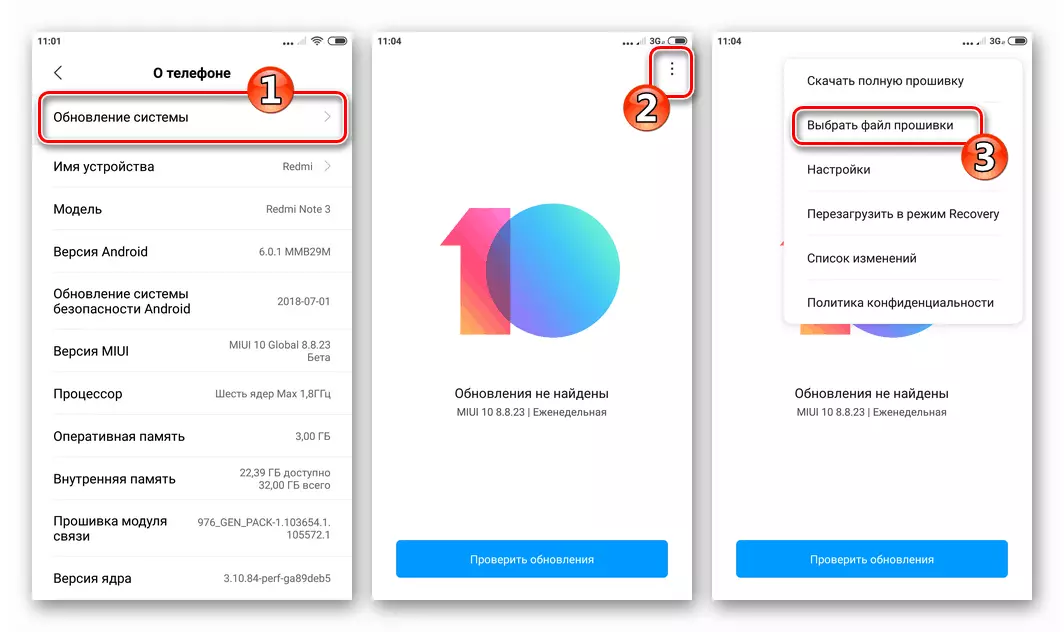
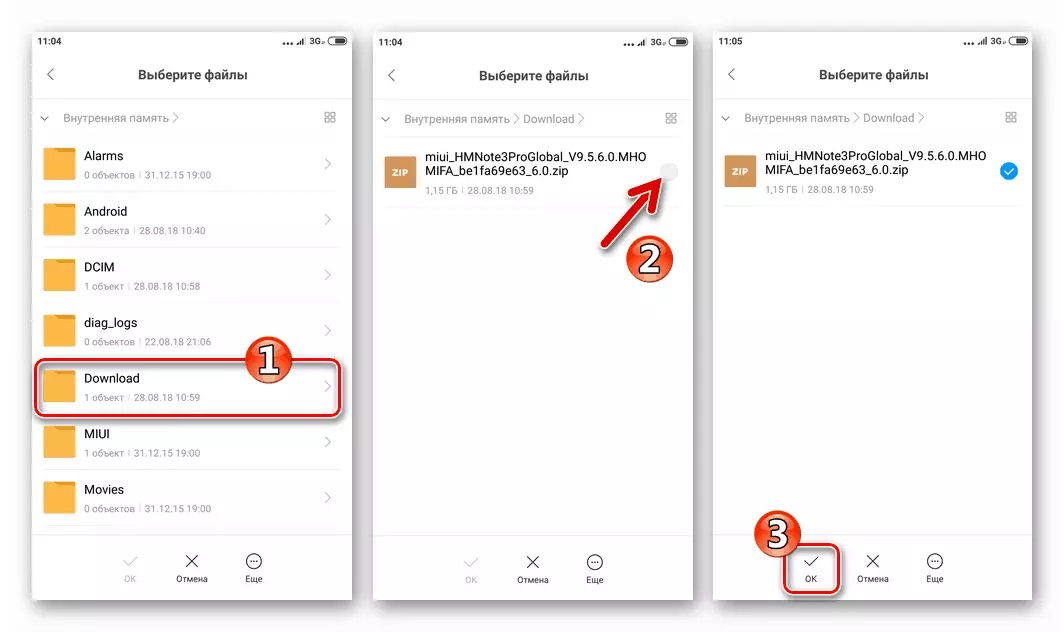
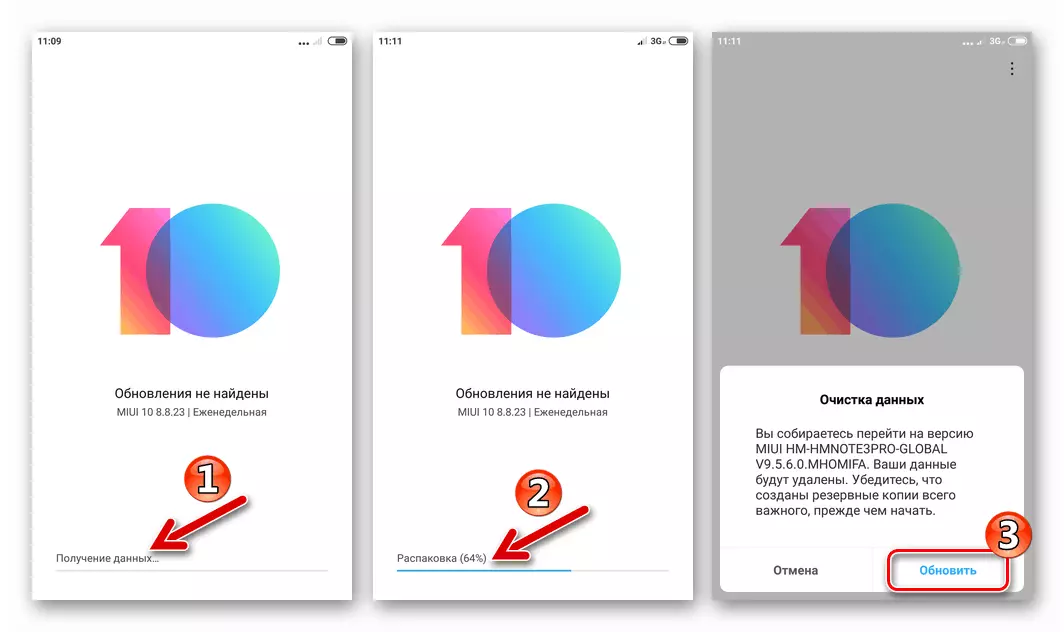
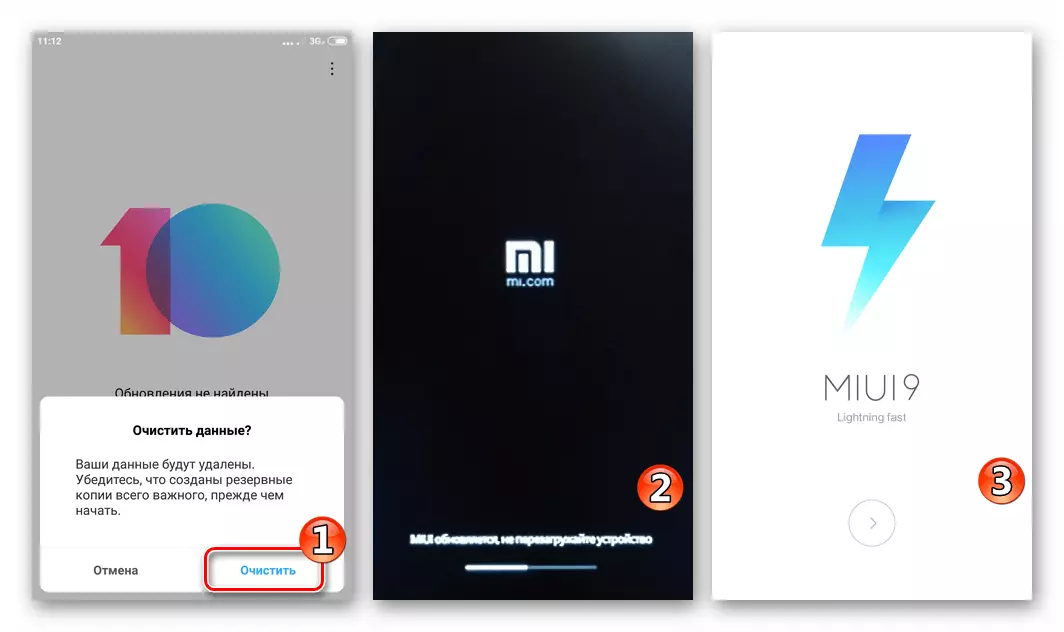
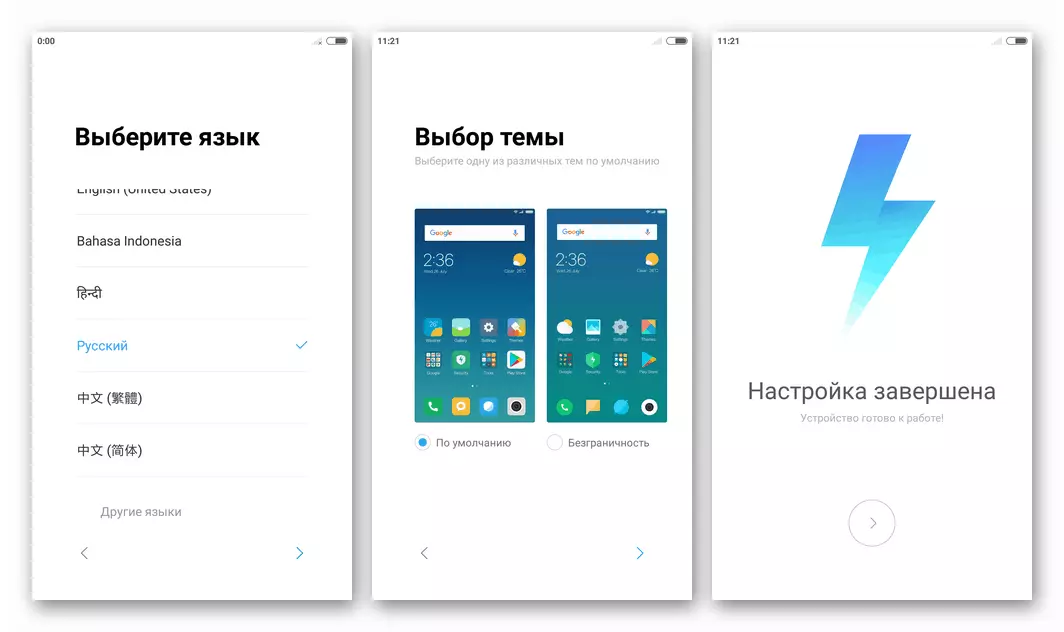
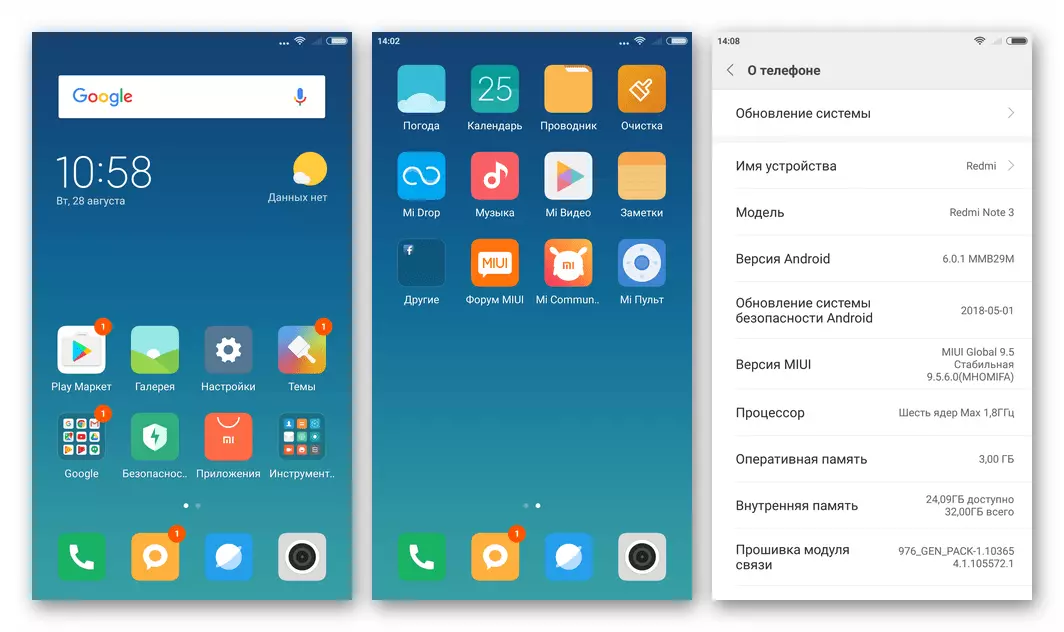
方法2:MI电话助手
Miphoneassistant Miphoneassistantant Manager在其他功能中配备了与小米Android-Devices系统一起使用。如果您履行了与上述准备和上述相关的所有建议,则应用程序已安装在您的PC上,并准备不仅可以重新安装,更新,返回旧版本的MIUI,还可以在恢复系统软件时已停止运行正常运行(设备未加载OS)。

在下面的示例中,对系统的安装进行了演示,您希望将其预加载到PC磁盘的包。用组装 - MIUI 10 Global Developer 8.8.23。 - 在撰写文章时模型的最新解决方案。请勿忘记使用下面的说明,可以为设备安装绝对任何官方版本的操作系统。
下载MIUI 10全球固件智能手机XIAOMI REDMI Note 3 Pro

由于操纵操作的操纵,手机内存中包含的所有数据都将被销毁!需要初步备份!
- 运行miphoneassistant,登录MI帐户。
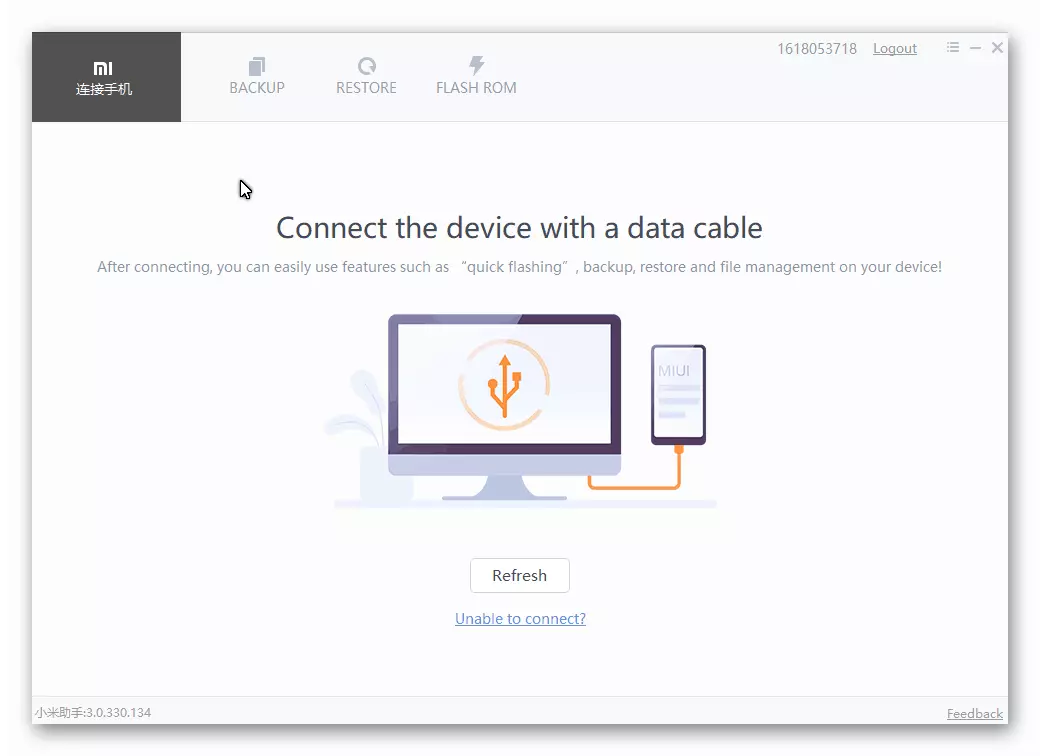
- 接下来,转到Flash ROM应用程序部分。
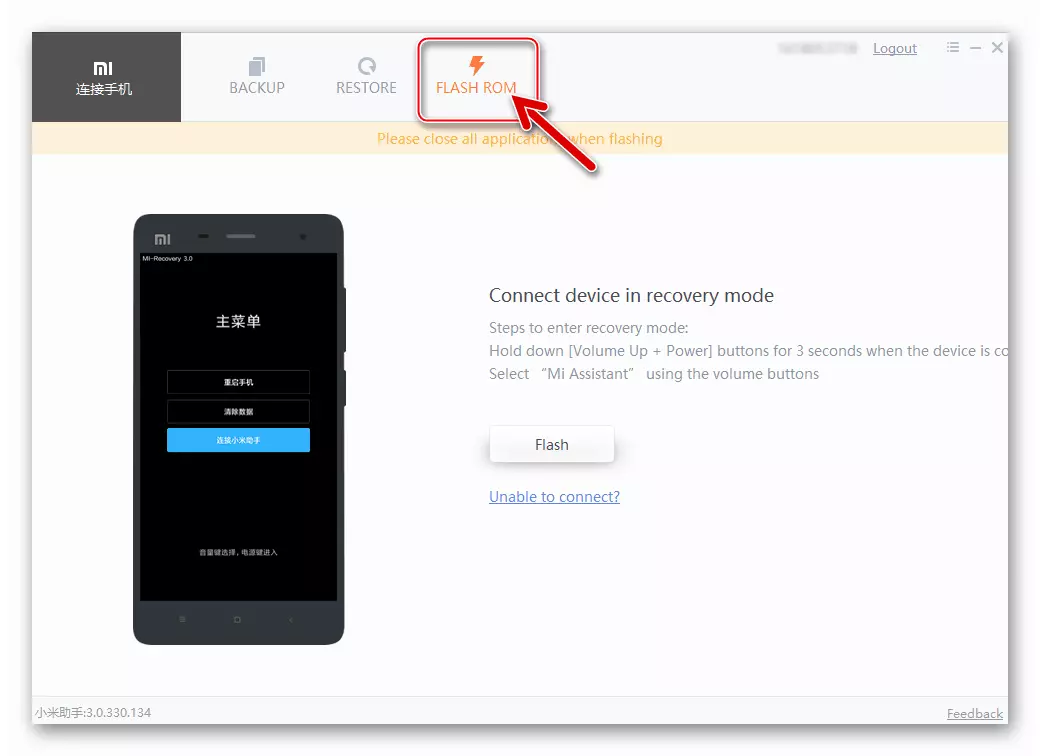
- 将设备转换为恢复模式并将其连接到PC。
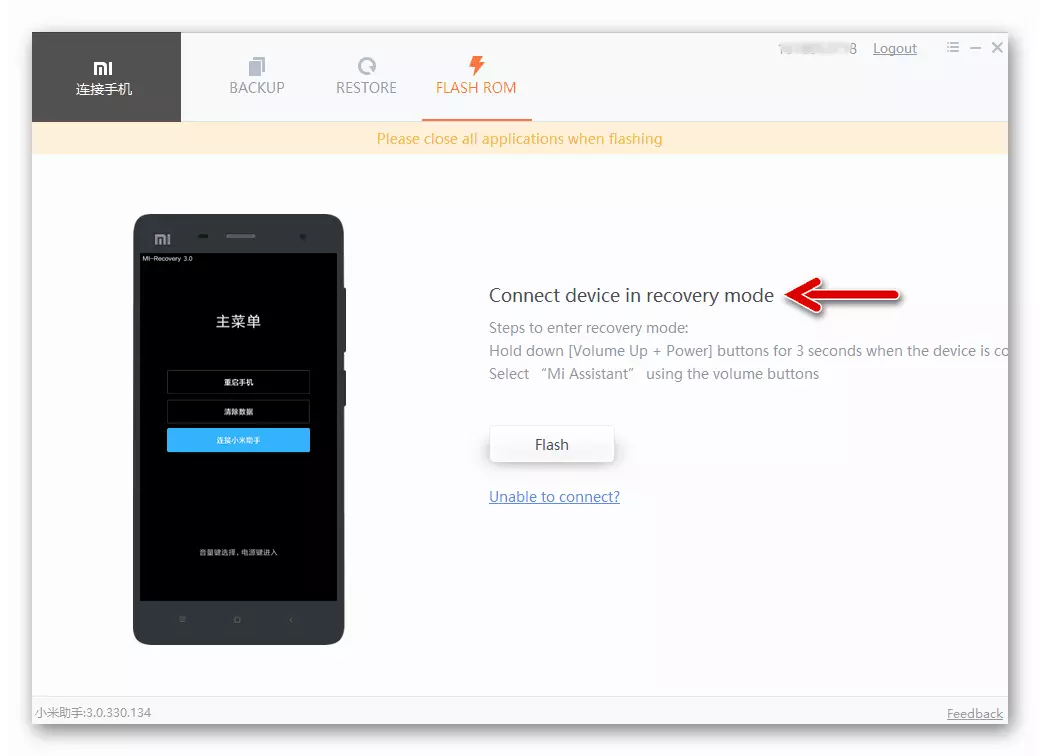
在“恢复环境”菜单中,选择“使用Miasssistant的Sonnect”。
- 一旦应用程序“看到”连接设备,转换为所需状态,按钮将出现在窗口中:
- “下载ROM和Flash Update” - 如果可以更新系统版本,就可以更新,即,更旧的MIUI汇编安装在设备中,而不是在Xiaomi服务器上提供。
- “选择ROM包” - 将加载到PC磁盘的固件安装。
- “擦除/擦除设备上的所有数据” - 重置设置并在进一步的操作之前从智能手机内存中删除所有数据。
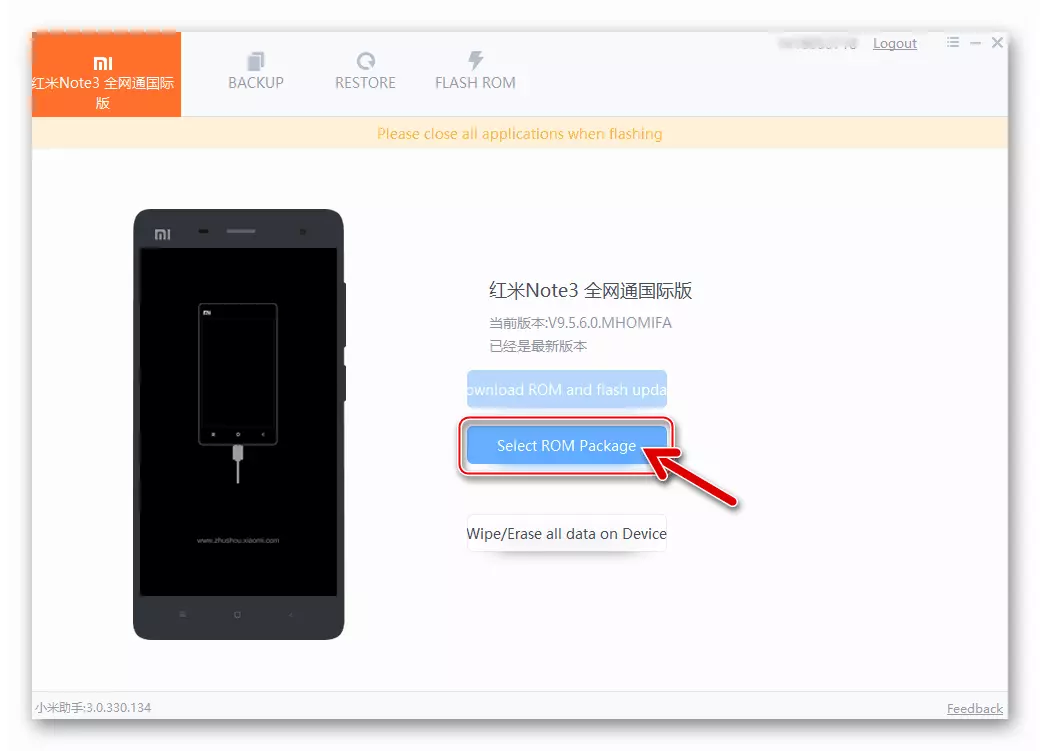
- 单击“选择ROM包”,将选择重新安装OS选项的窗口:
- “Flash” - 在手机中维护信息。
- 快速闪烁 - 从具有初步格式的固件文件覆盖设备的内存数据。建议使用此选项。
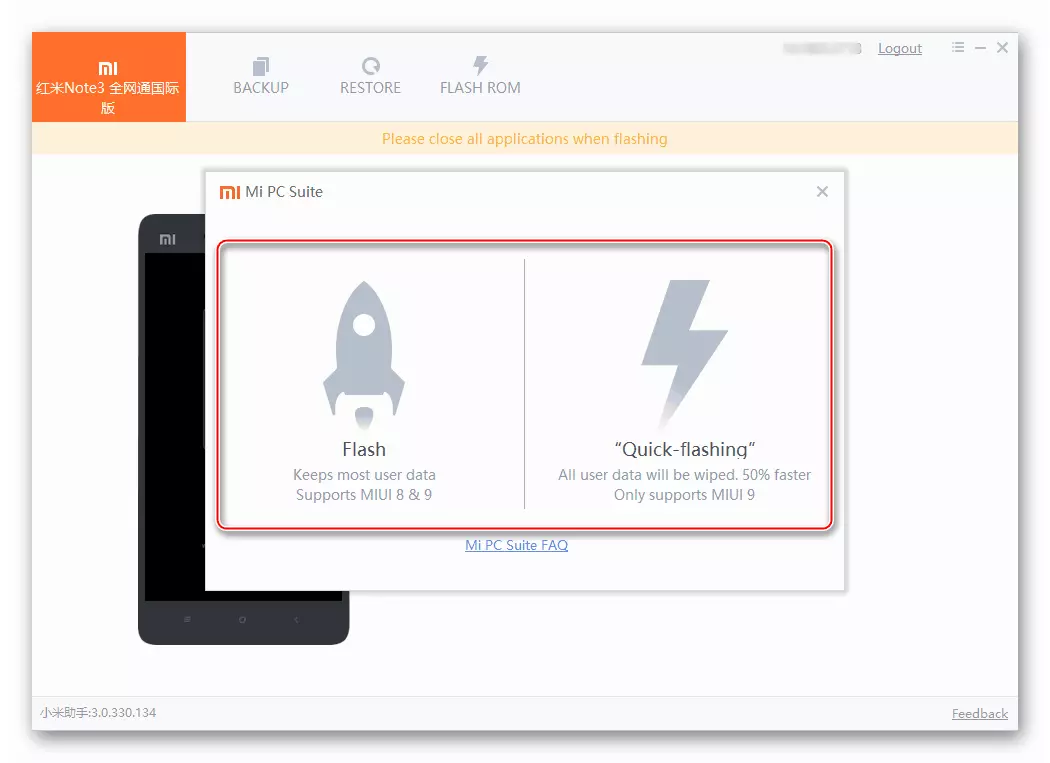
- 点击闪电的图像。
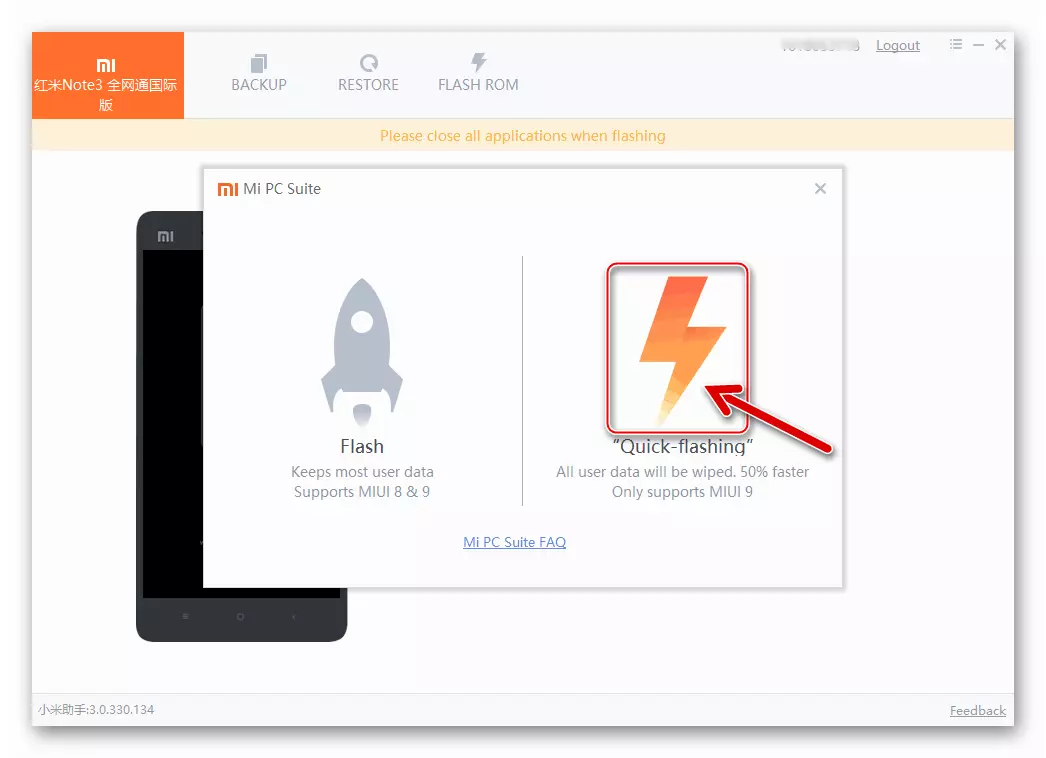
确认收到的两个请求,单击“Flash”
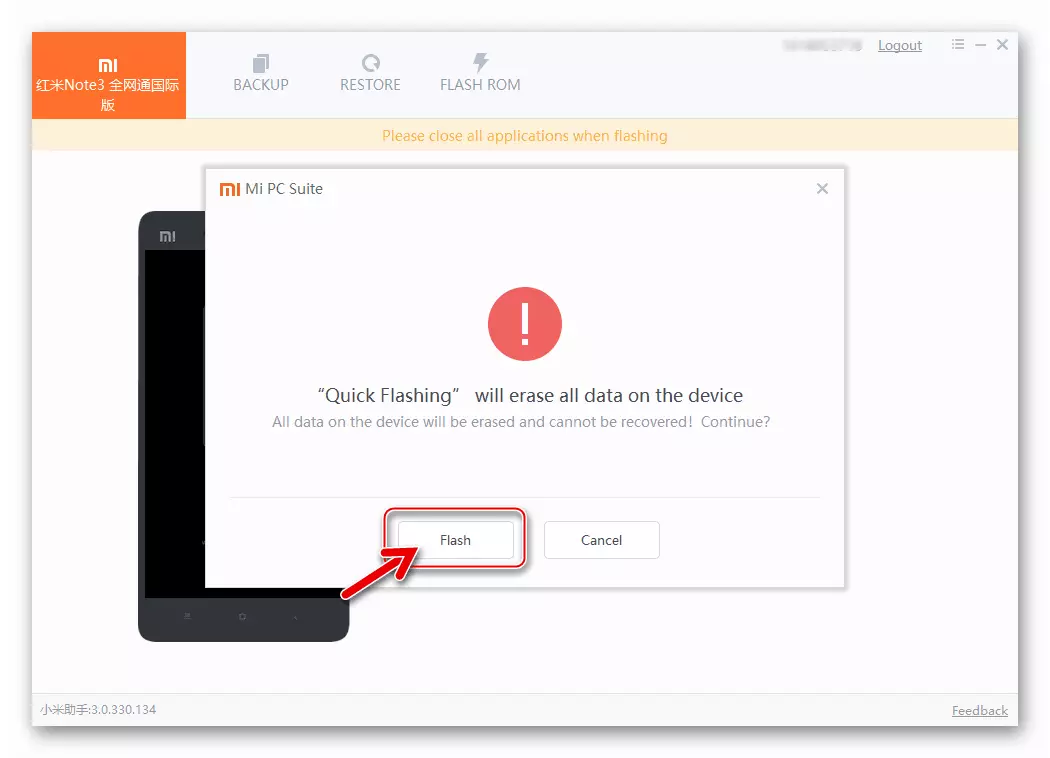
出现窗口
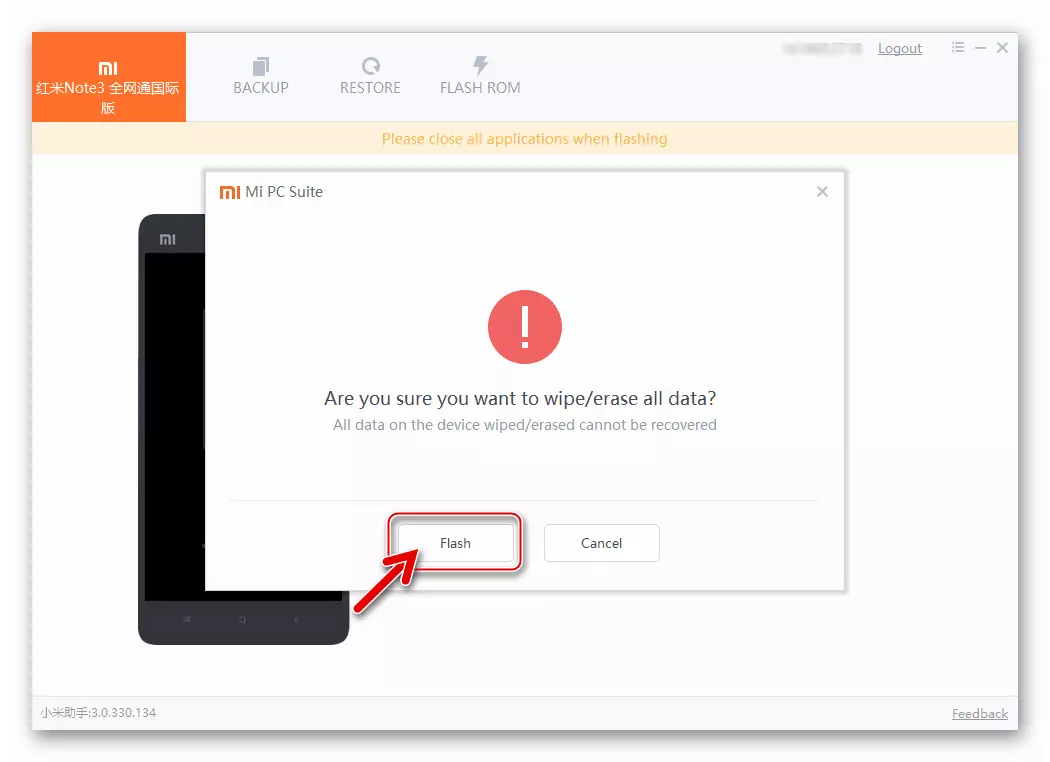
之后,将清理手机的存储库。
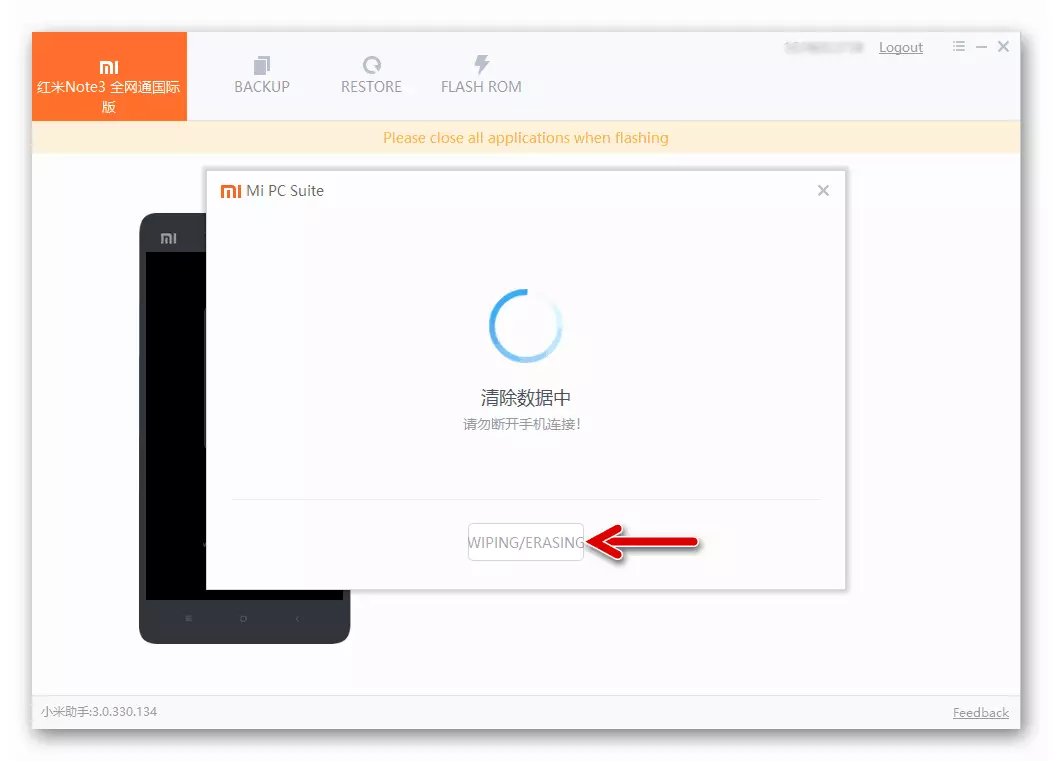
- 完成格式后,将打开“系统软件选择”窗口,指定对其的路径,然后单击“打开”。
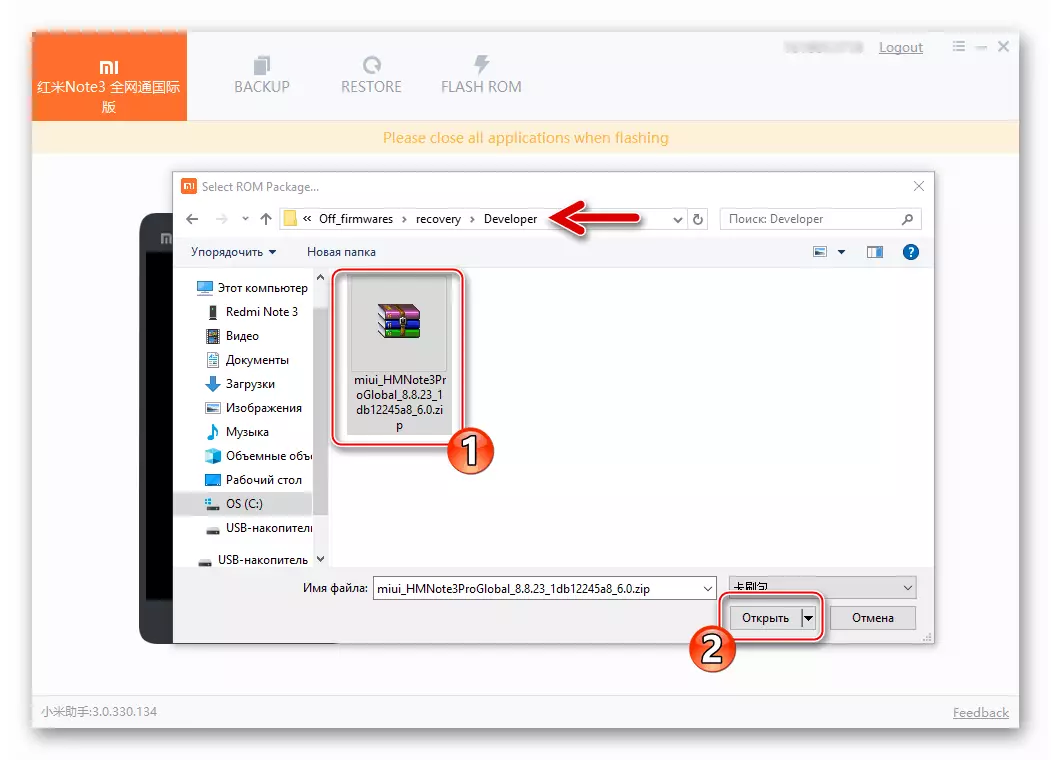
- 期待检查包助理的结束。
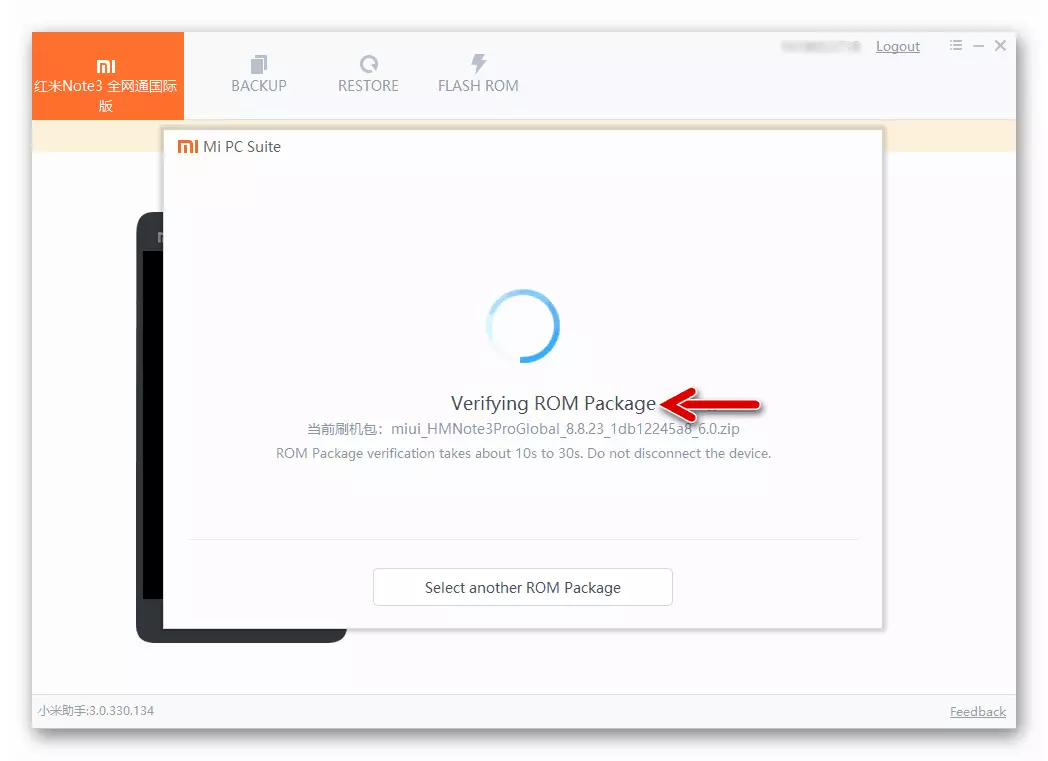
- 单击应用程序首次“升级”的新兴请求下,
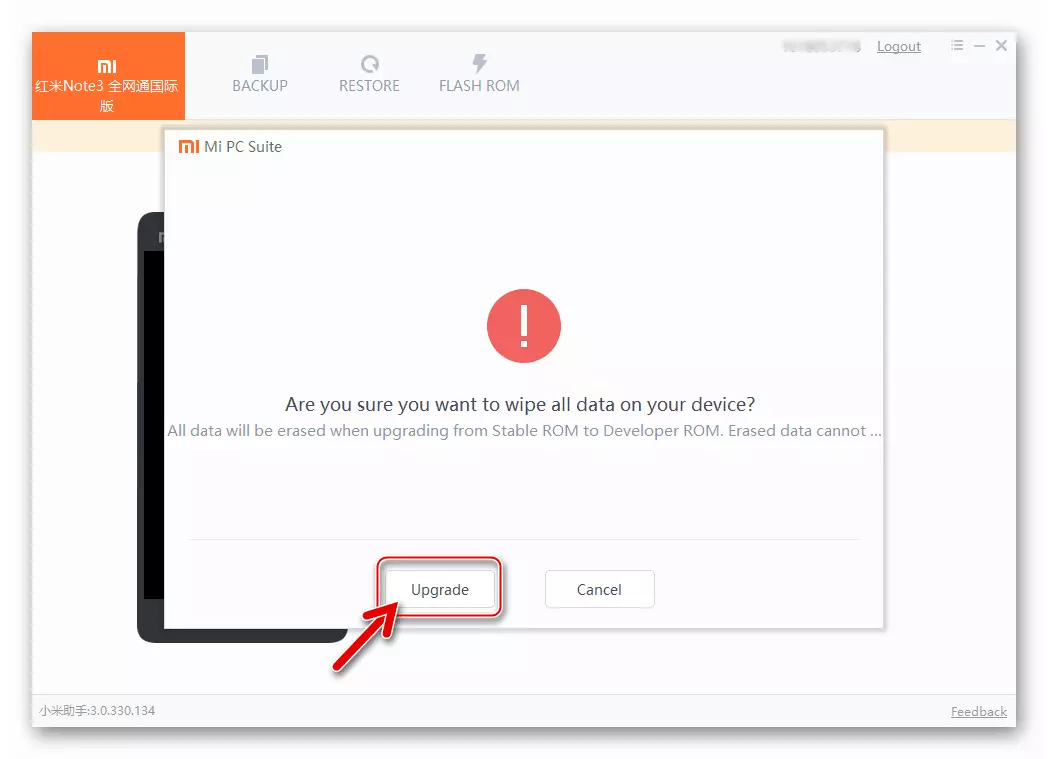
然后“擦除”。
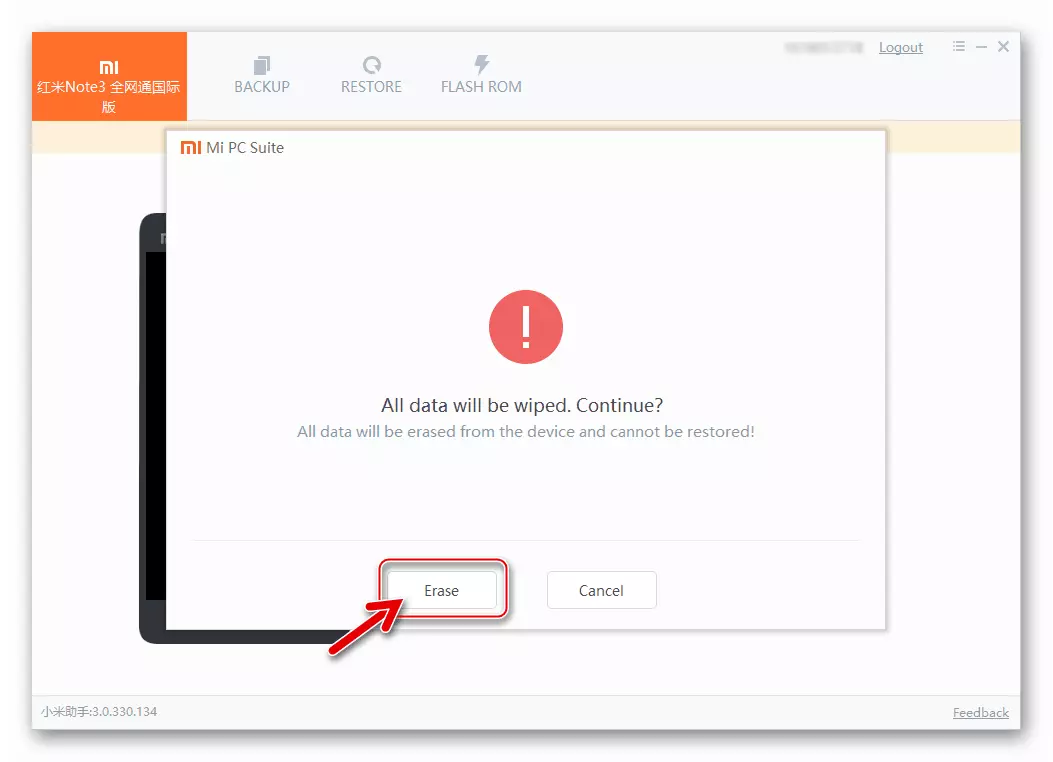
- 仍然有望结束将文件传输到设备的内存的过程,然后集成OS组件。该程序伴随着填写助理窗口中的执行指示符和红色的红色屏幕3 Pro。
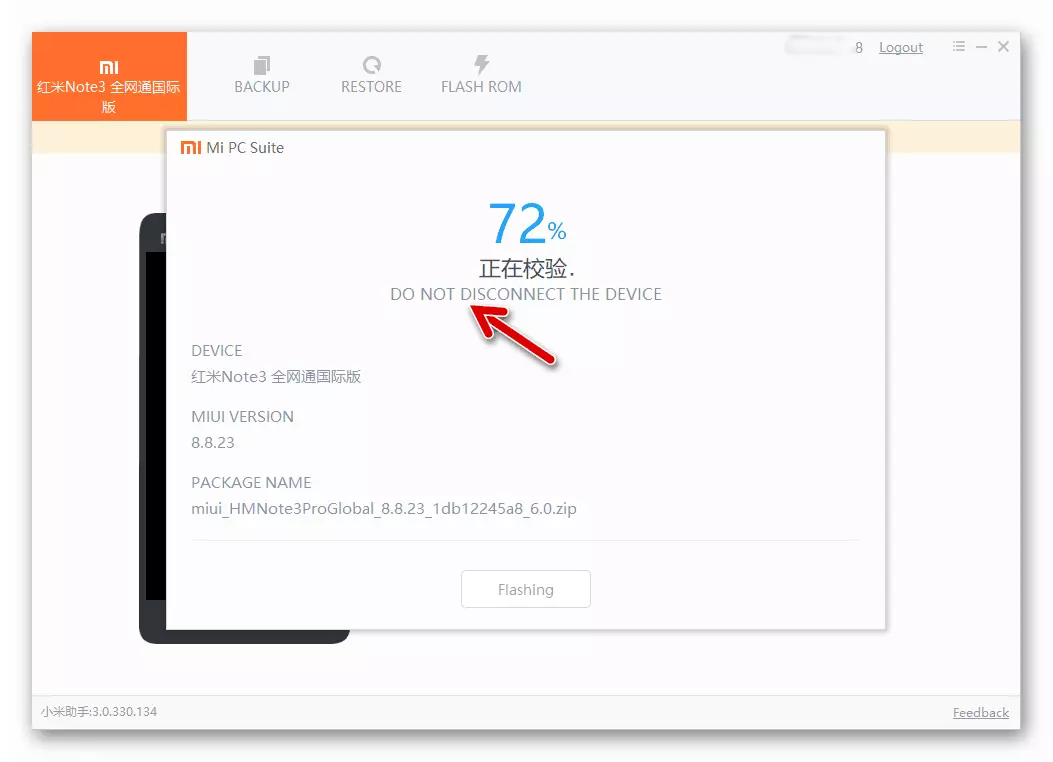
- 完成所有操作后,手机将自动重启,MIPHoneast将停止“请参阅”连接到USB端口的设备。
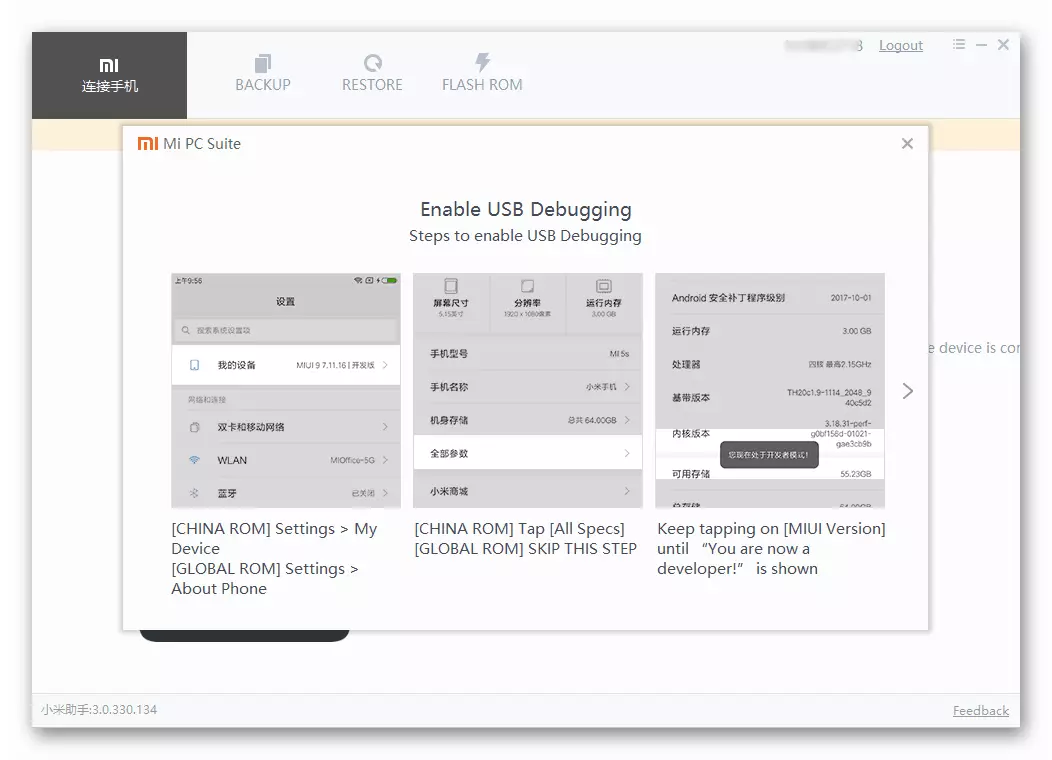
- 断开RN3 Pro从计算机的连接,并期望MIUI欢迎屏幕的外观从操作系统设置开始。
- 如果手机从MI帐户操作之前没有反弹,则会在其屏幕上显示有关“该设备已锁定”锁的信息。单击“打开Wi-Fi设置”并连接到可用的Wi-Fi网络。
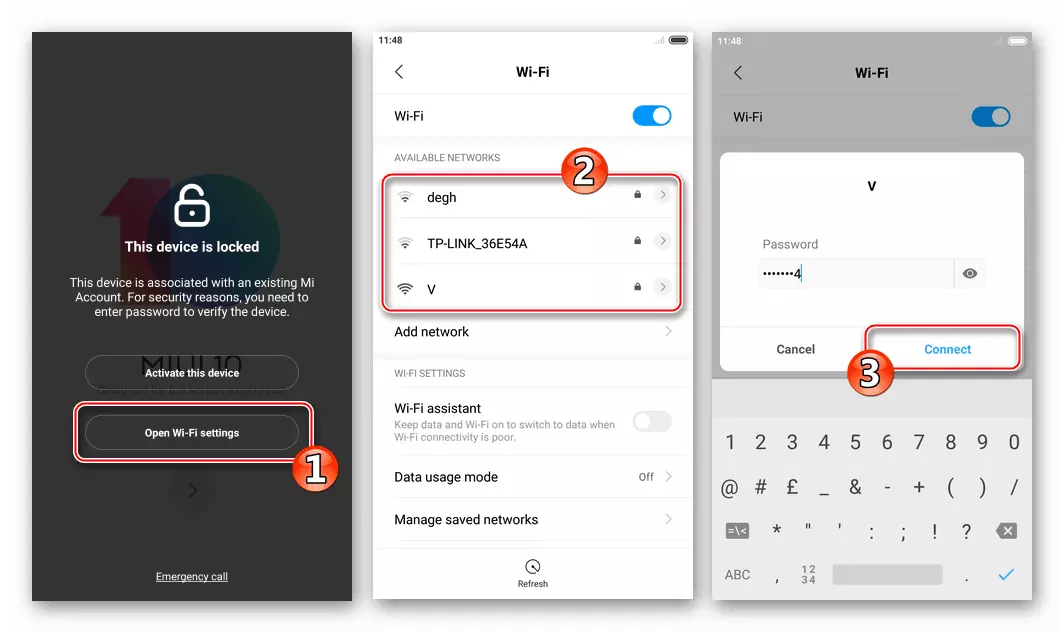
点击“激活此设备”,然后在下一个屏幕上输入从Xiaomi帐户中的密码,然后单击“激活”。
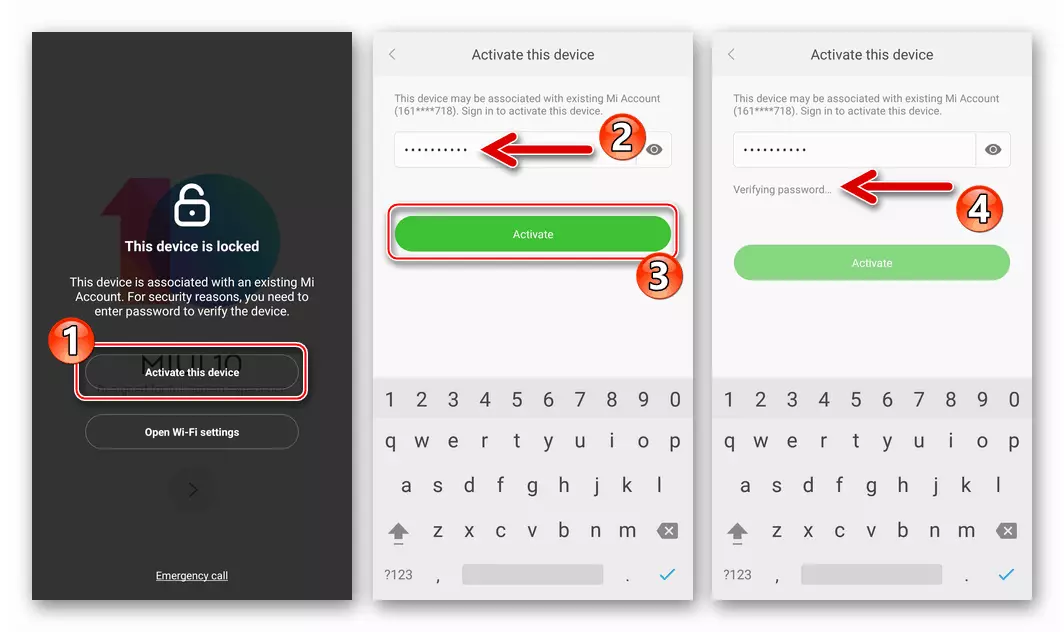
- 现在您可以转到新安装的操作系统的主要参数的定义,即指定界面的语言,输入Google帐户,
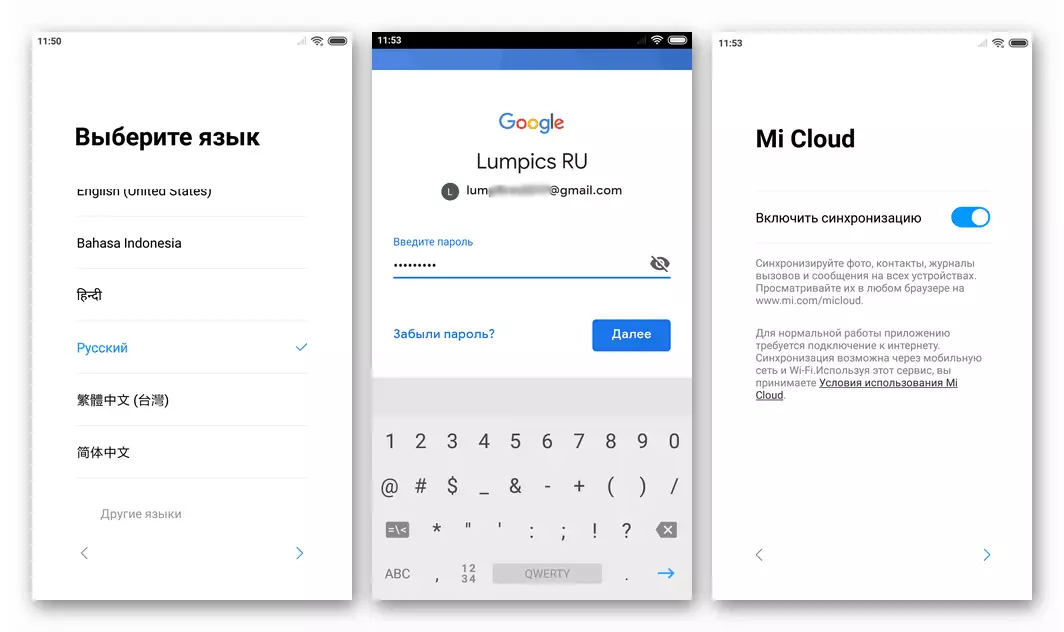
选择设计的主题等。
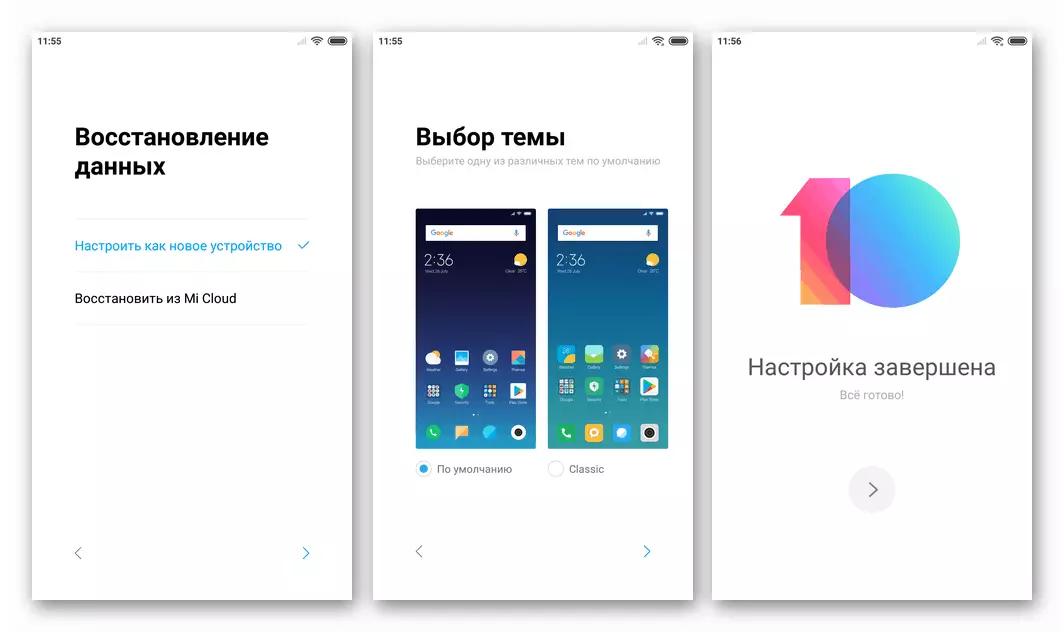
- 配置后,MIUI Desktop将出现在您之前 - 固件被认为已完成。
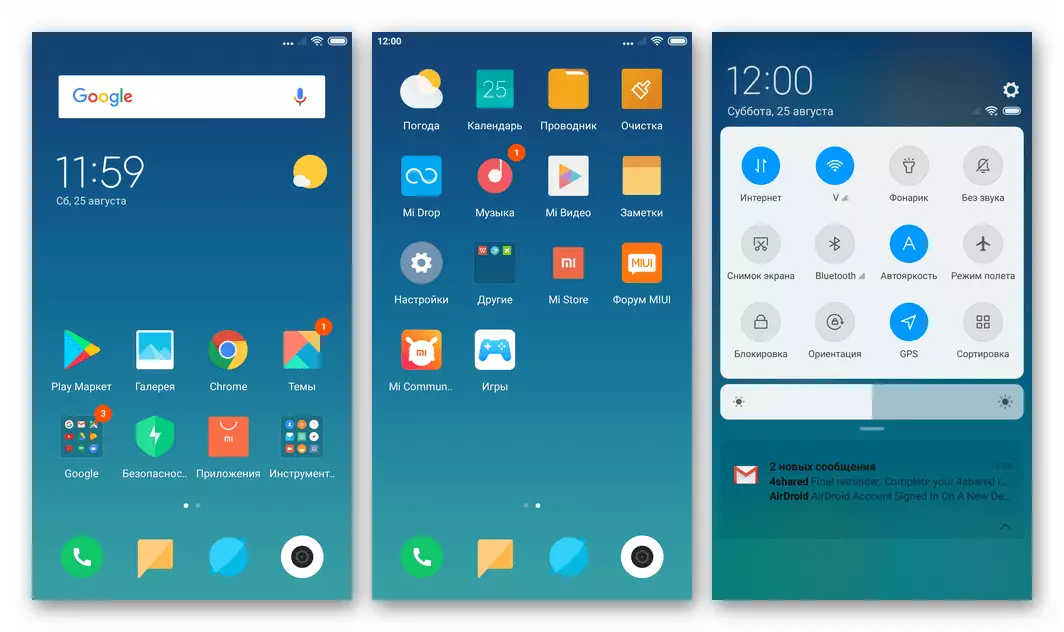
现在,对于其预期目的,使用所选版本和智能手机的MIUI的使用没有障碍。
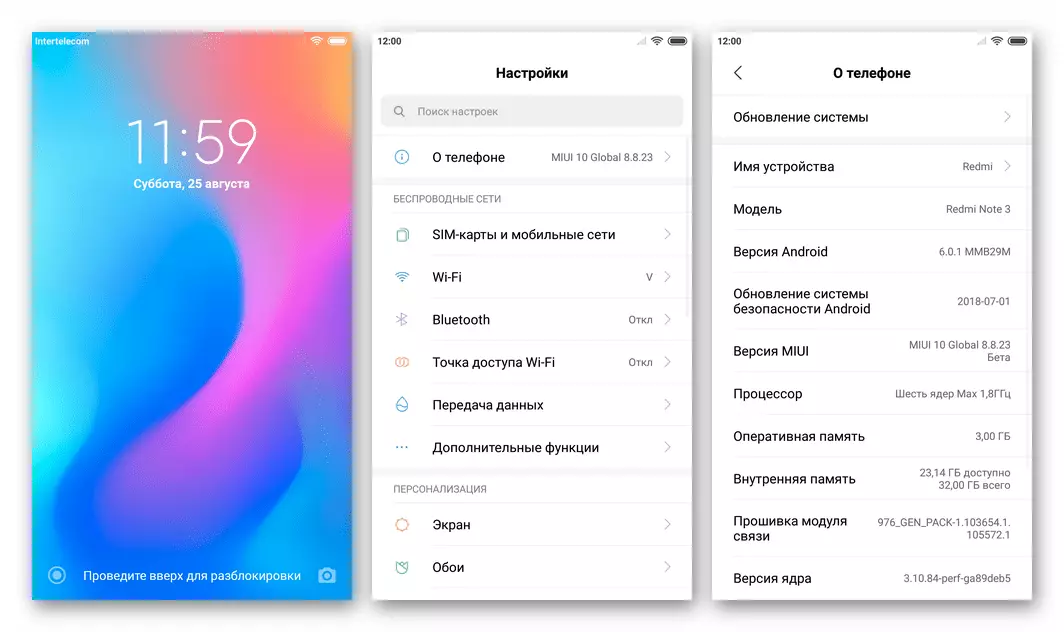
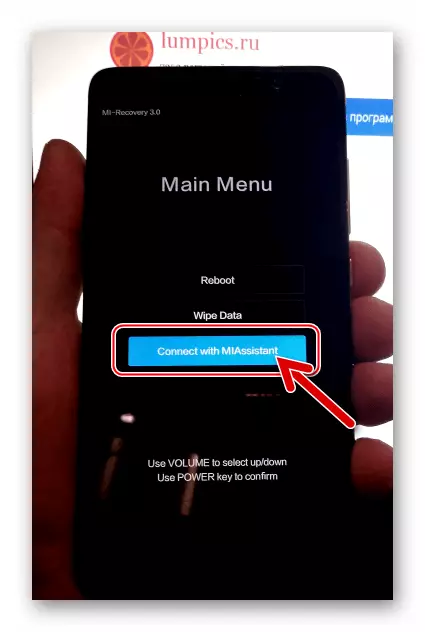
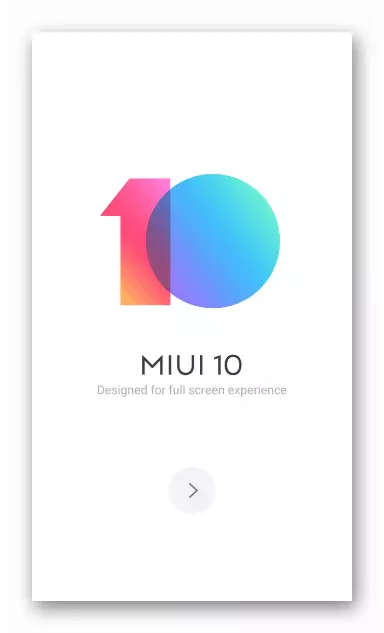
方法3:miflash
在Xiaomi开发的软件工具的阿森纳在其设备上使用系统,还有另一个收到名称的应用程序miflash。。该工具旨在更大程度地用于服务中心,而不是普通用户,但同时使用许多Redmi Note 3 Pro用于固件的固件,包括不可操作的标本。

MIUI 9稳定的极端版本的安装在下面为该模型展示,以及安装MIUI Beta组件10.可以从下面的链接下载示例的包,但您可以通过申请使用任何其他官方选项固件miflash。
下载固件MIUI 9稳定V9.5.6.0 Xiaomi Redmi Note 3 Pro智能手机通过MiFlash安装
下载MIUI 10 Developer固件V8.8.23 Xiaomi Redmi Note 3 Pro智能手机通过MiFlash安装
EDL模式
“紧急”操作中的RN3 Pro固件是执行操作的最基本的方法,它的使用不仅可以重新安装系统,还可以恢复模型的不起作用的软件实例。无论加载程序状态如何(阻塞/解锁),都可以与任何RN3 Pro手机相对使用。
- 使用FastBoot固件下载和解压缩归档。
- 安装并运行miflash。
阅读更多:安装miflash
- 将机器切换到“EDL”模式并将其连接到PC。
- 单击应用程序窗口中的“刷新”,该窗口应导致Miflash中设备的定义 - 在“设备”字段中,将显示完整的编号。
- 单击“下载”按钮到“应用程序” - “选择”,然后在从操作系统中解压缩的归档后,在文件夹中输入到文件夹中的路径。这是包含“图像”文件夹的目录 - 选择它,然后单击“确定”。
- 使用Miflash窗口底部的交换机指定覆盖内存的模式。建议选择“清洁全部”,即在安装操作系统之前预清理存储设施的分区。
- 一切都准备好启动固件 - 单击“闪存”按钮启动过程。
- 对于MIUI重新安装程序的实现,它仍然是待观察的,绝不会用任何操作中断它。
- 完成“状态”列中的数据传输后,通知“闪存”。
- 断开USB电缆与设备的连接并启动它,同时按住电源键的同时将其置于下降。期望完成安装的系统软件组件的初始化(设备将在“MI”)和“MI”的外观上“挂起相当长的时间”,以及MIUI欢迎屏幕的外观。
- 接下来,选择主Android-shell设置。
- 因此,他通过Redmi NAT 3获得了由“完整”操作系统建立的官方操作系统获得的。
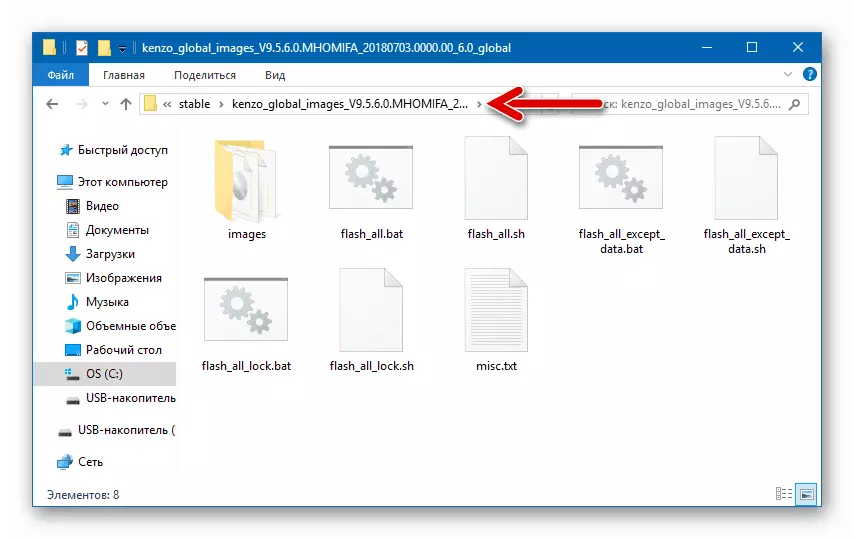
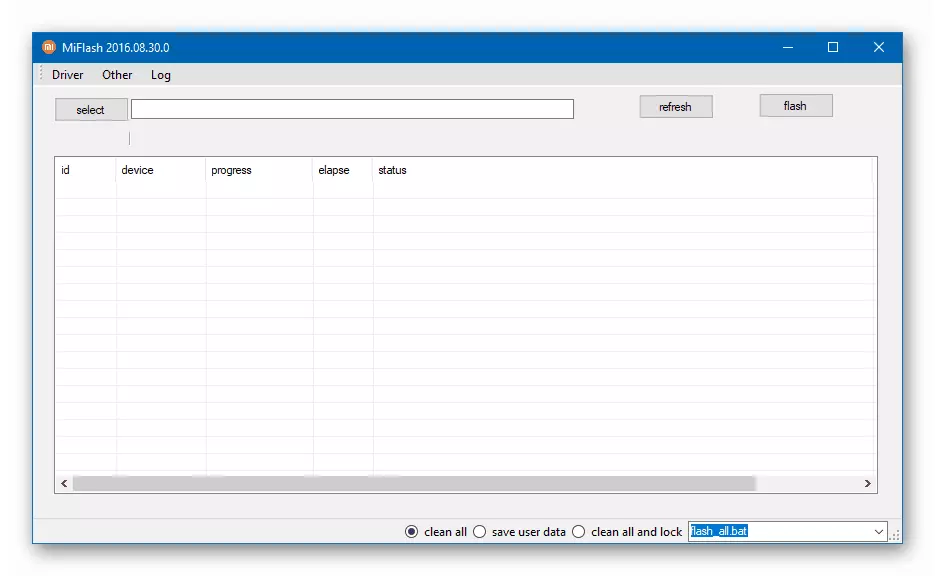
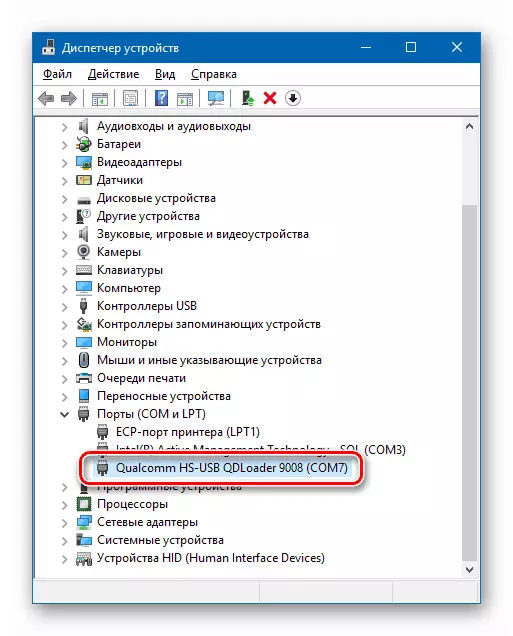
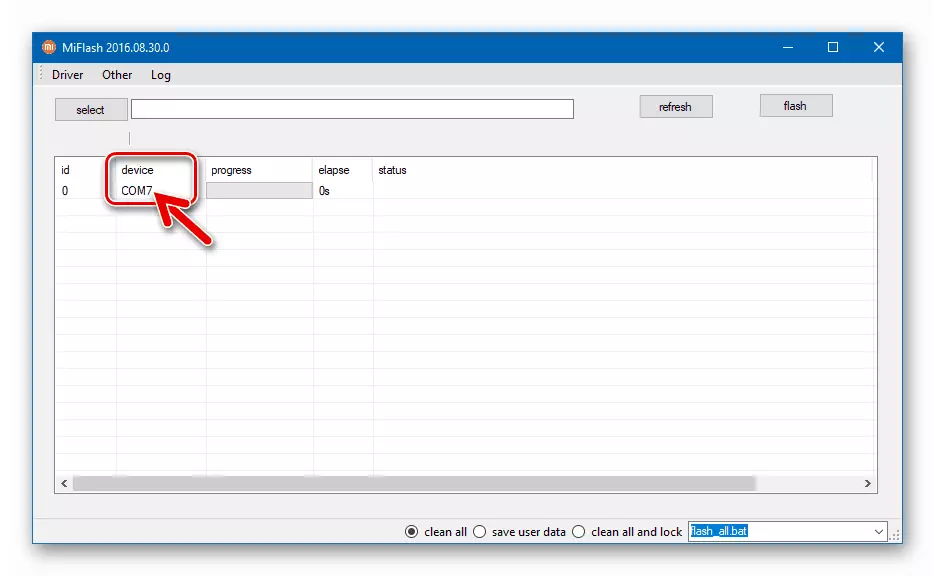
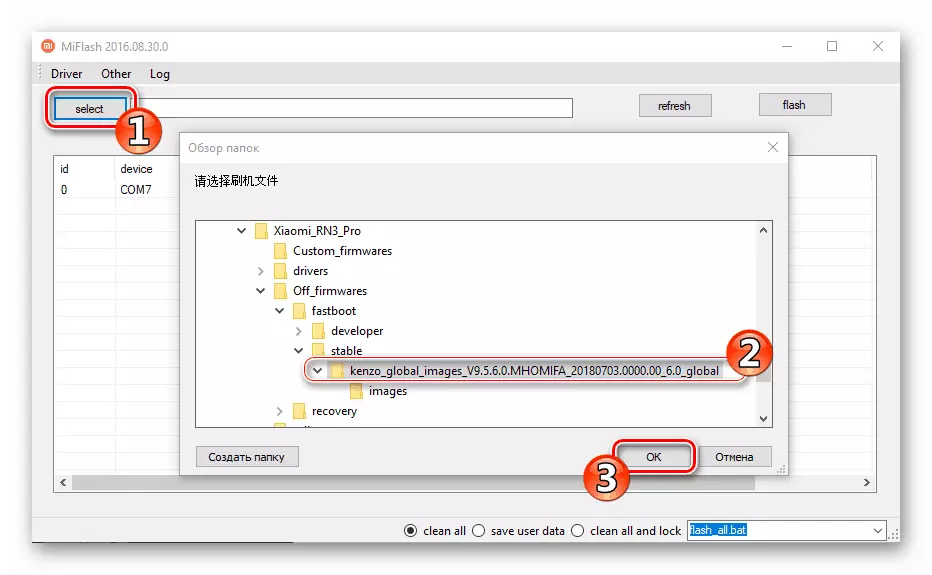
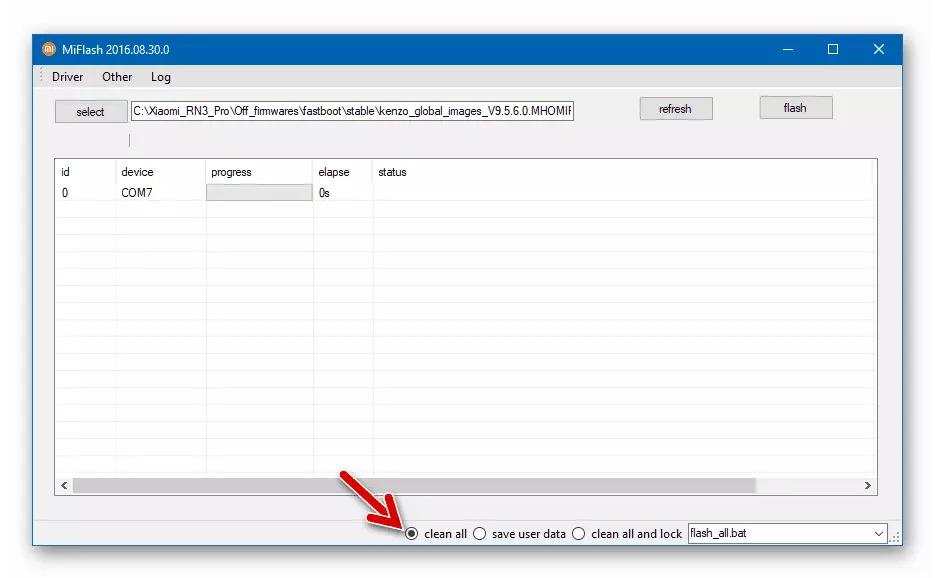
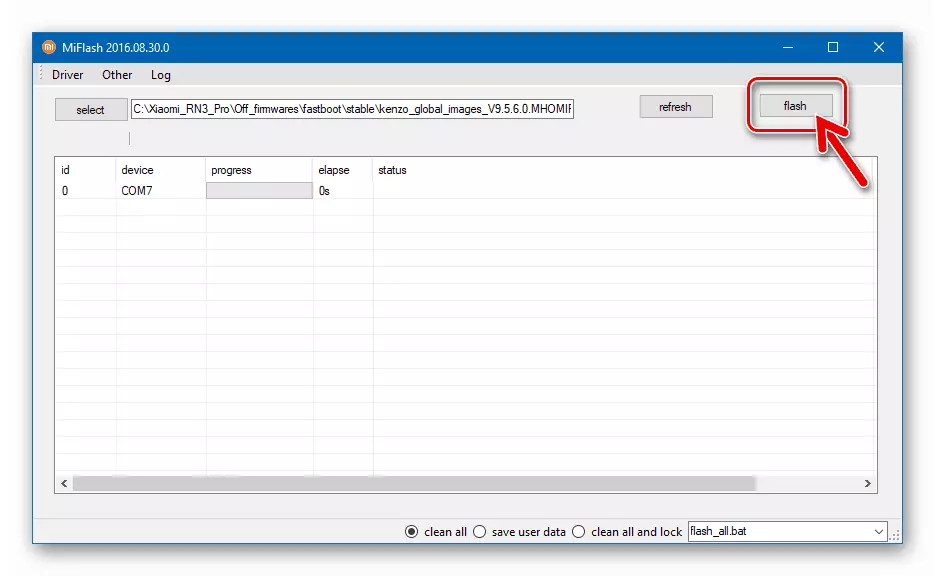
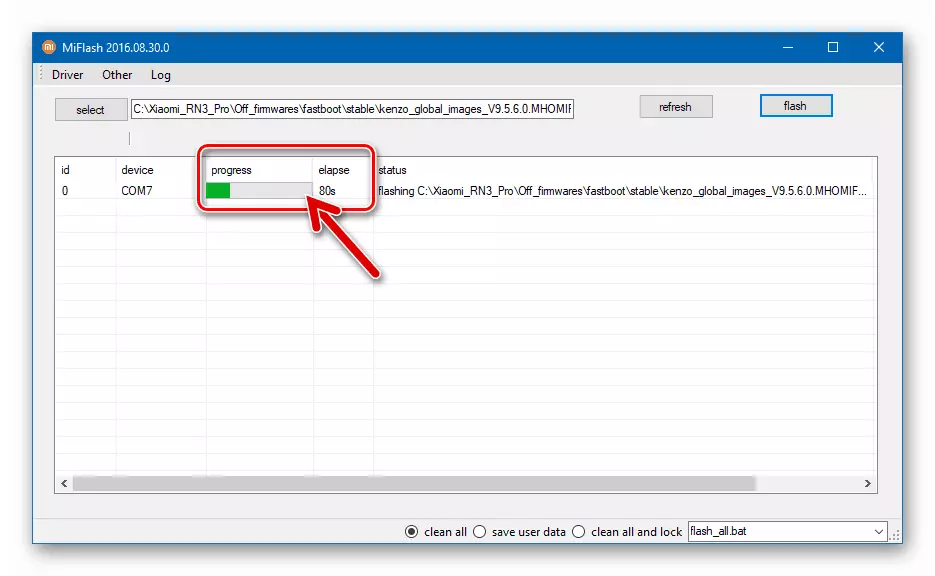
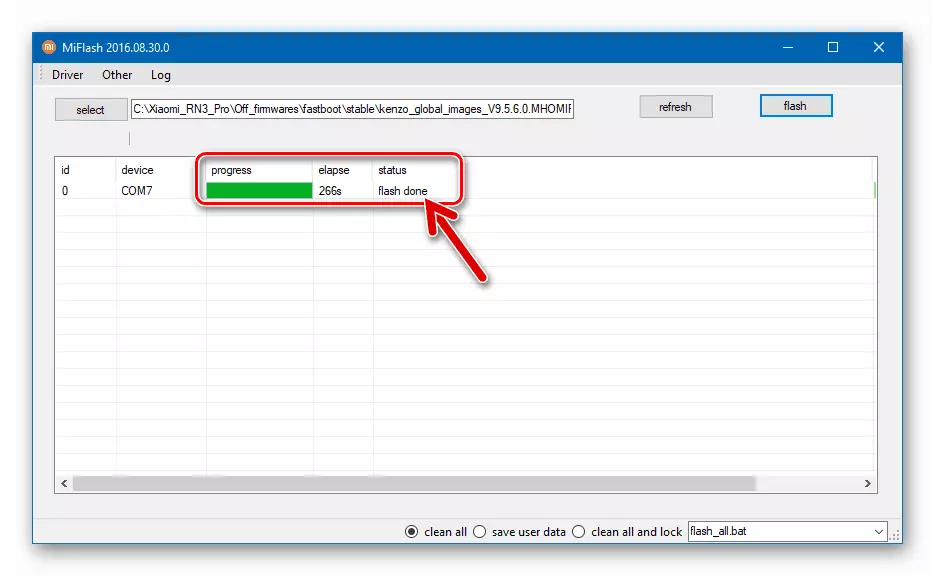
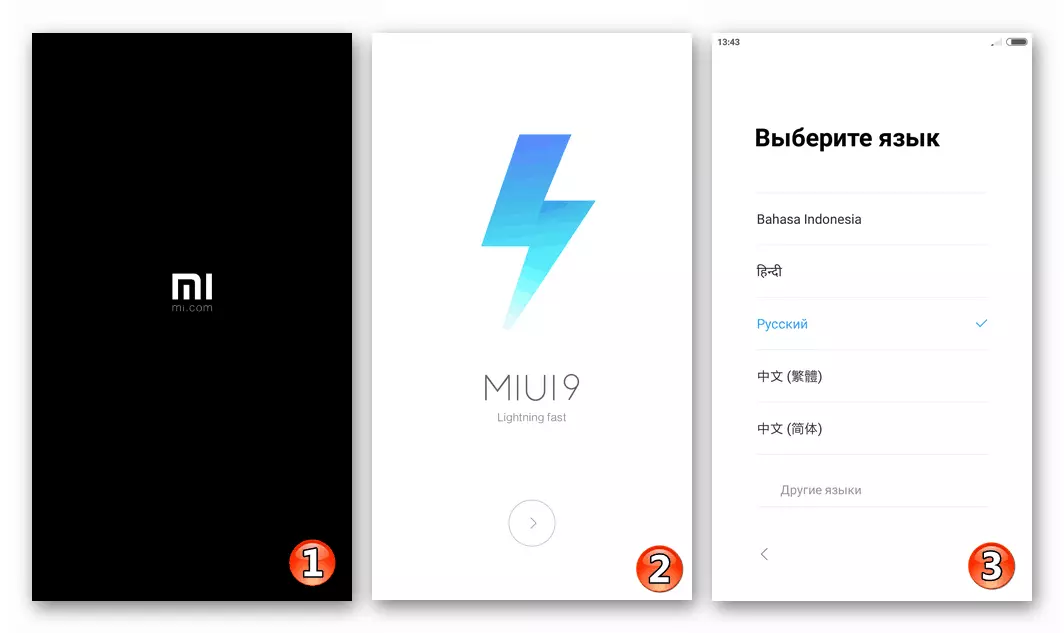
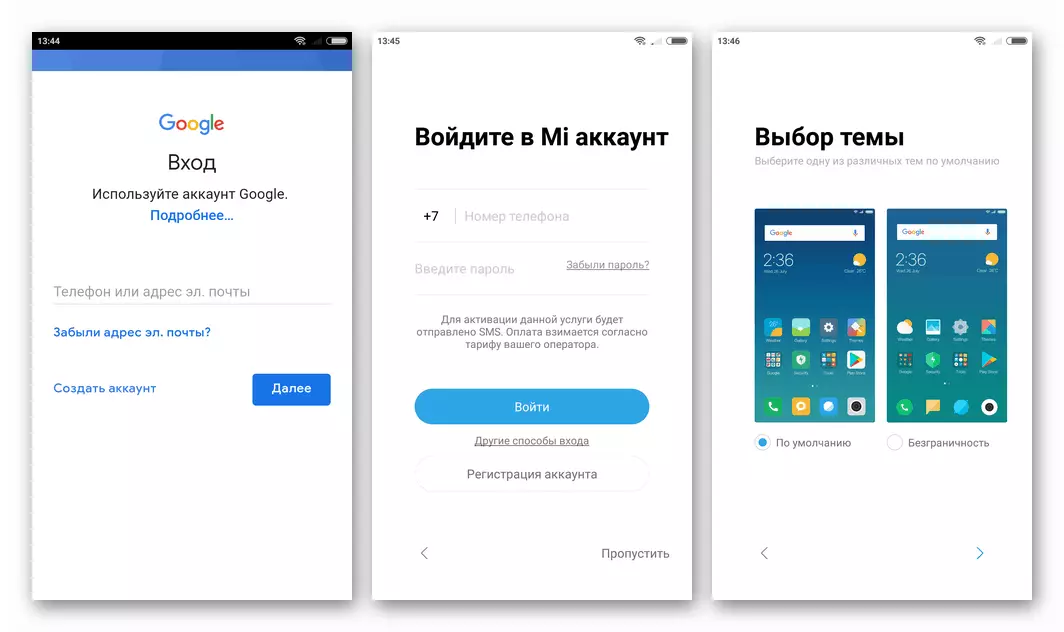

fastboot模式
考虑的模型的业主进行了一个装载机解锁过程可以安装MIUI“完整”的官方版本,而无需将手机切换到“EDL”,并使用FastBoot模式。顺便说一下,当使用定制和局部大会返回官方MIUI时,这种方法是最快和简单的解决方案。
关于具有锁定装载机的设备,下面提出的指令不适用!
- 将包含所需版本的MIUI系统的TGZ数据包解压缩到Hotel目录。
- 将RN3 Pro移动到“FastBoot”模式并将其连接到计算机。
- 运行miflash,然后单击应用程序窗口中的“刷新”按钮。确保在程序中正确确定设备,即在“设备”字段中,将显示其序列号。
- 接下来,以与在EDL模式下使用设备的方式相同的方式行动:
- 在程序中加载带系统软件的包;
- 选择OS复位操作的模式;
- 单击“闪存”并观看执行指示符;
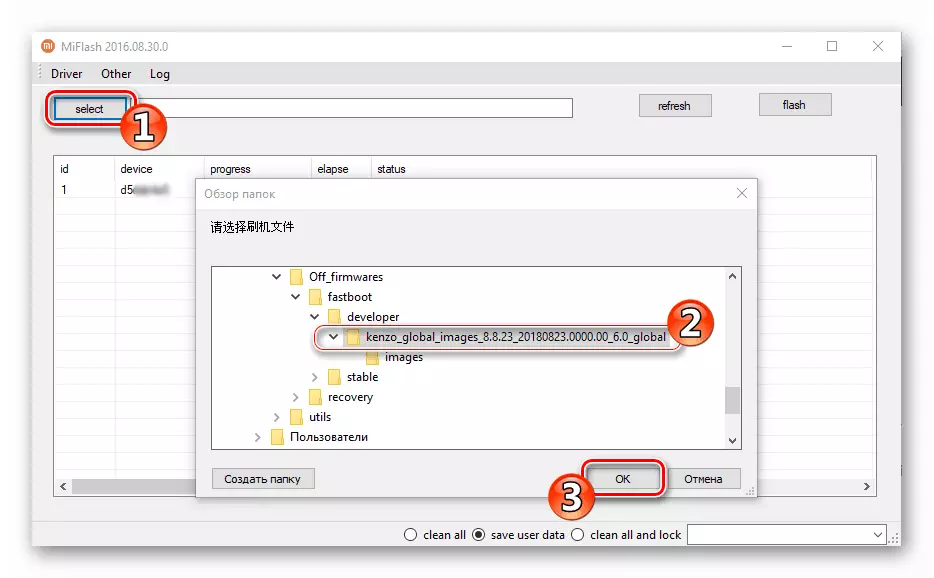
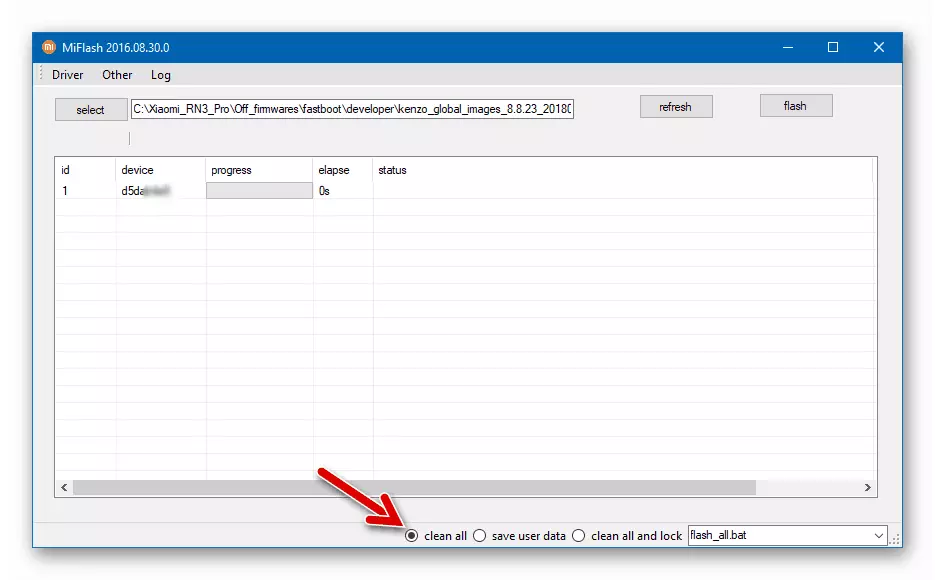
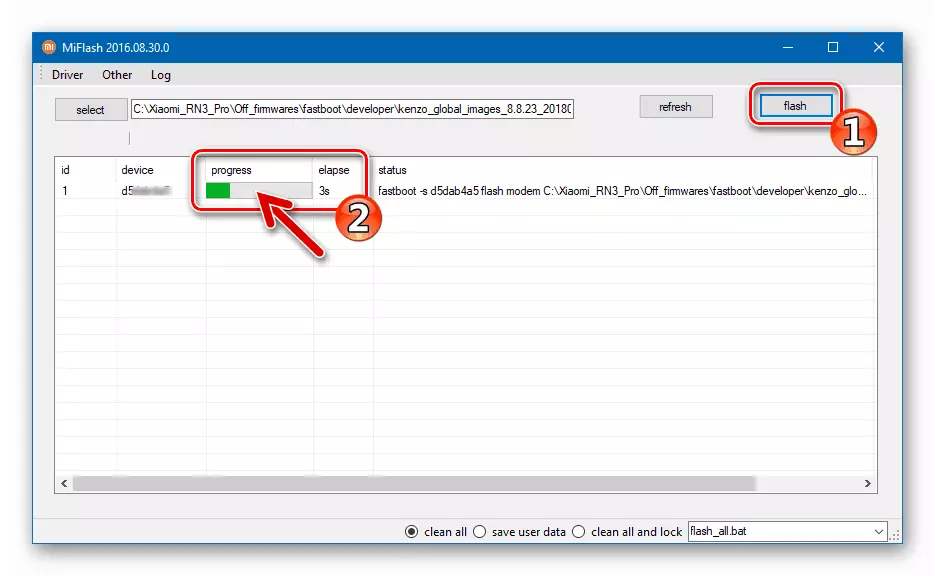
- 在完成MiFlash后,“状态”字段显示“闪光完成”通知,智能手机将重新启动,然后自动启动加载到系统中。
- 期待欢迎屏幕显示,
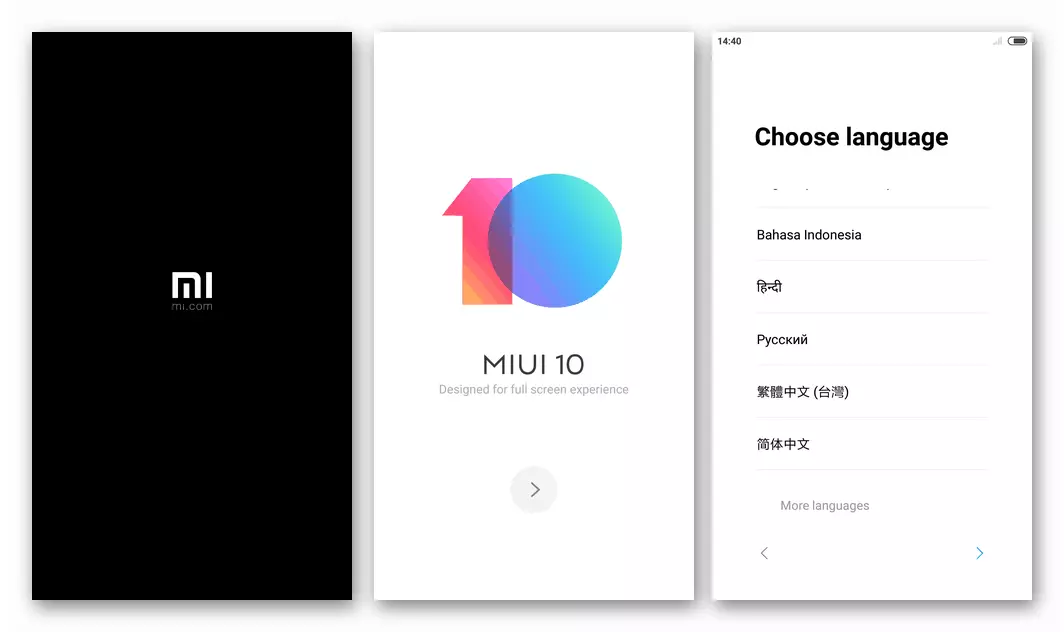
配置MIUI设置,

并转到使用已安装的操作系统。
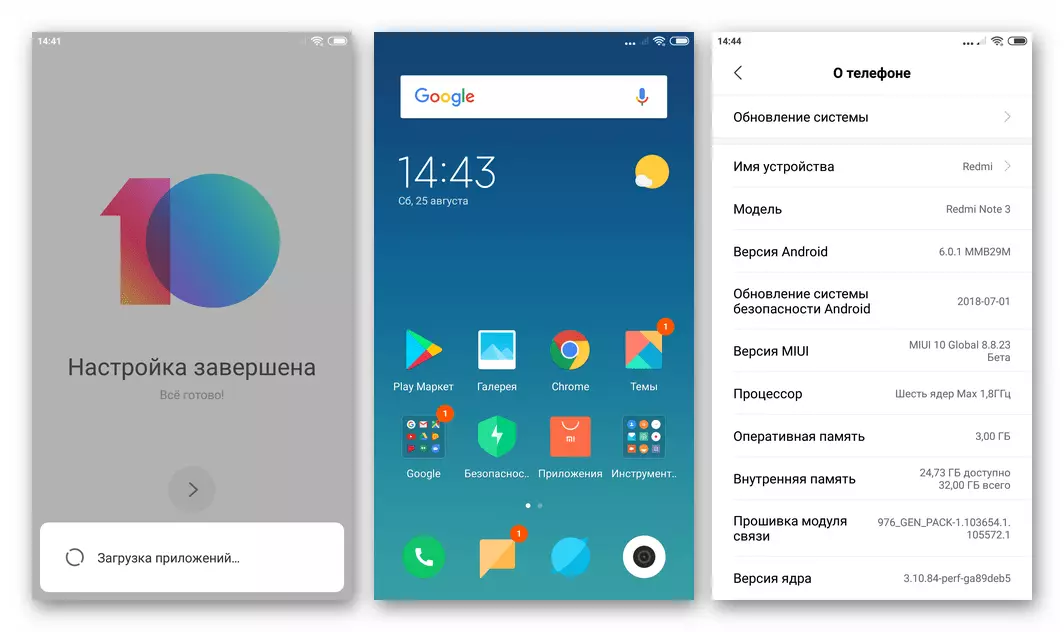
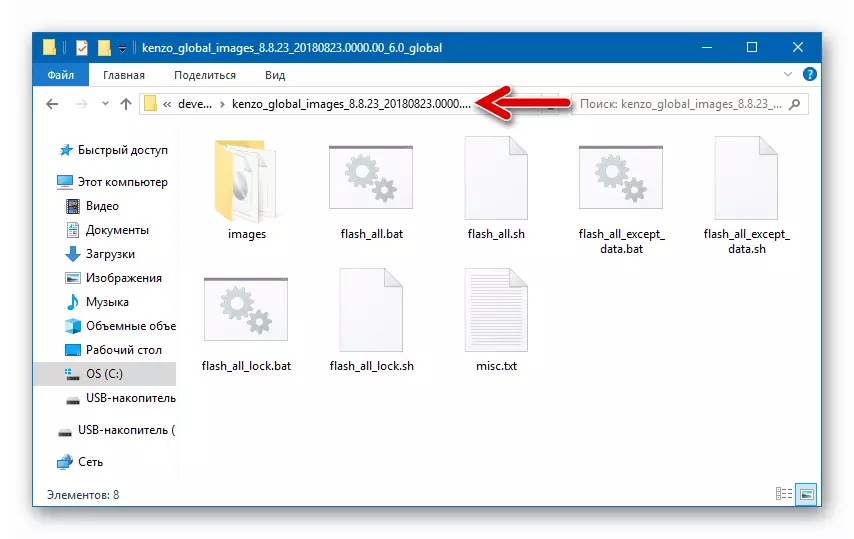
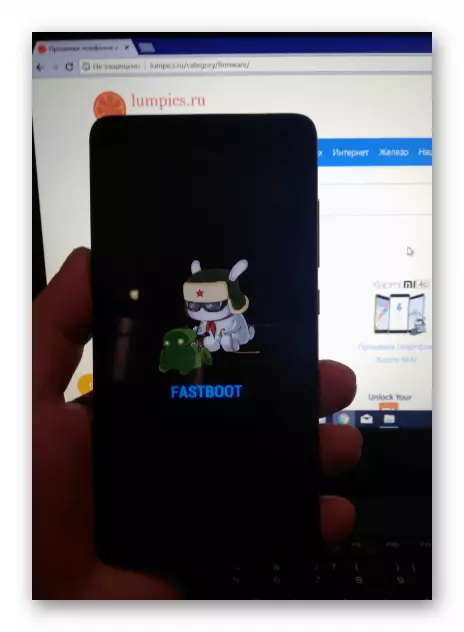
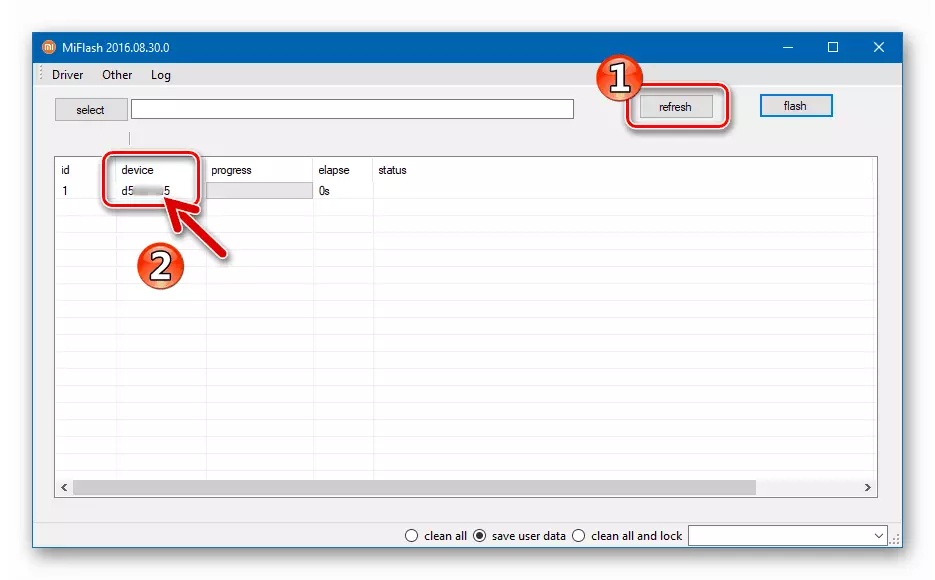
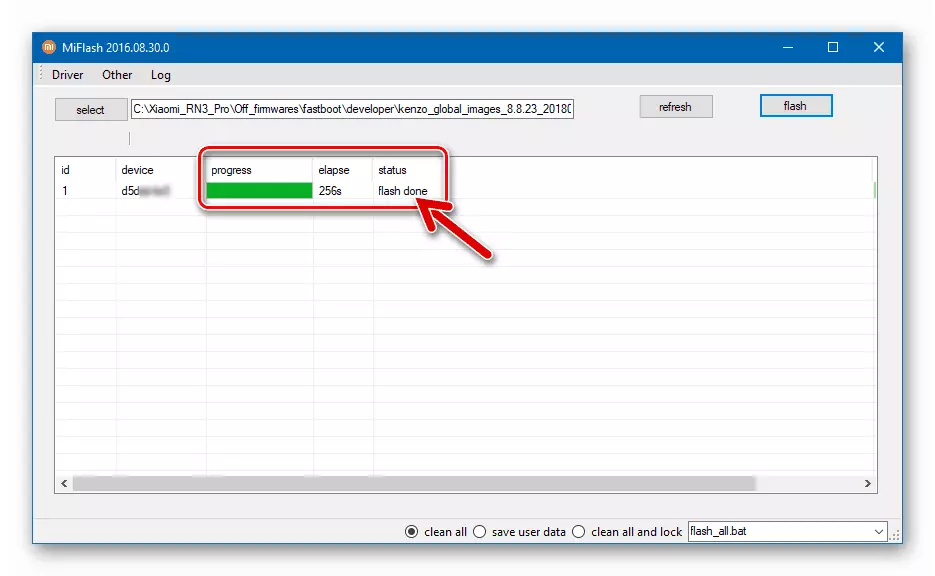
方法4:QFIL
在任何情况下使用官方资金的情况下是不可能的任何原因或失败,以及恢复“沉重砖”Redmi Note 3 Pro,媒体开发人员的普遍工具 - Qualcomm Corporation的应用程序。该实用程序被命名为QFIL。并且是软件包的一部分QPST。.
下载XIAMI Redmi Note 3 Pro固件的QPST软件复合物

无论智能手机是否已被强行转移到该状态,或者由于“氧化”,通过QFIL的所有操作都是在“EDL”模式下进行的。
通过QFIL将数据传输到设备的内存部分时,使用与OS图像相同的包,用于Miflash - 档案可以从官方小Mifi网站下载到归档,或者从本机上重新安装Android的先前方法的描述中下载。对于工作,您将需要从“图像”目录中获取的文件,该目录与固件打开包装包的包装。

- 使用QPST分布下载和解压缩归档,并通过打开文件安装计算机上的复数qpst.2.7.438.msi。.
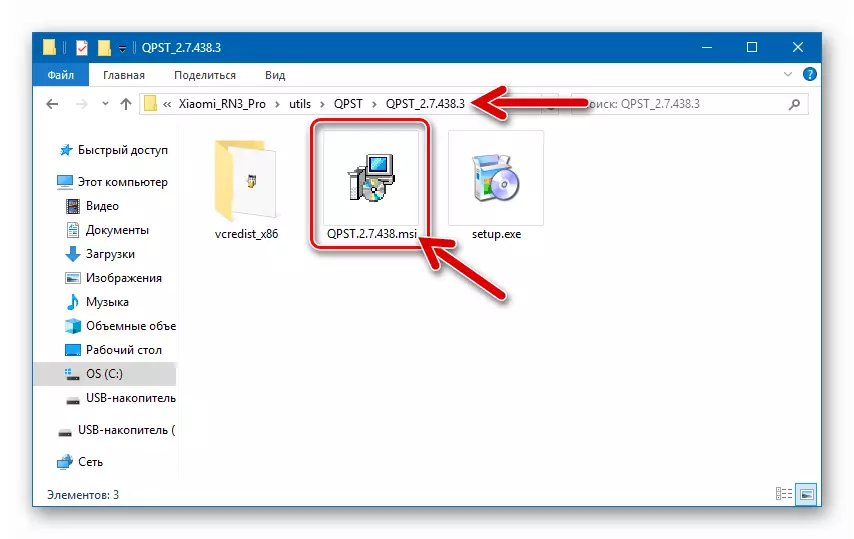
应用程序安装程序标准
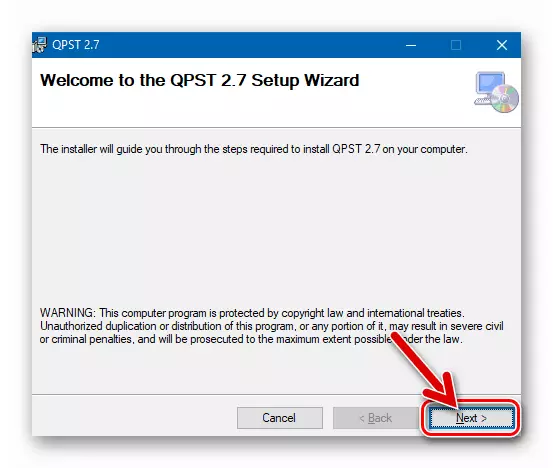
并且不需要重新定义任何安装参数。
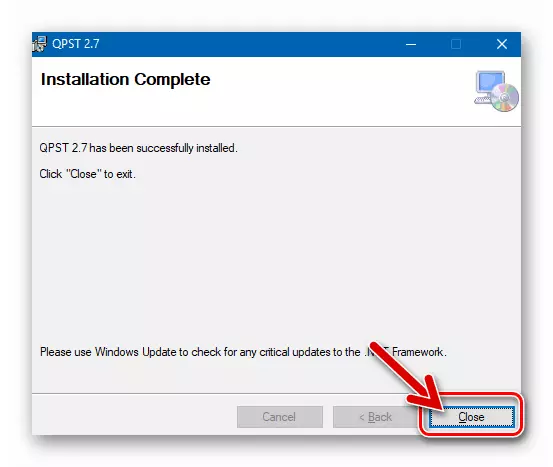
- 打开C:\ Program Files(x86)\ qualcomm \ qpst \ bin \ qualcomm \ qpst \ bin \并在其中的那些存在的那些中找到“qfil.exe”文件,启动实用程序。
- 在QFIL窗口的顶部,倾倒“选择构建类型操作模式开关”。将其转换为“平面构建”位置。
- 接下来,您需要将文件从“图像”目录下载到程序中,该程序是由于模型的Fastboot固件未包装存档的结果。单击按钮并指定文件的路径,然后单击“打开”:
- 浏览“程序员路径”字段 - 组件右侧的按钮prog_emmc_firehose_8976_ddr.mbn。;
- LoadXML按钮 - 文件交替RawProgram0.xml。
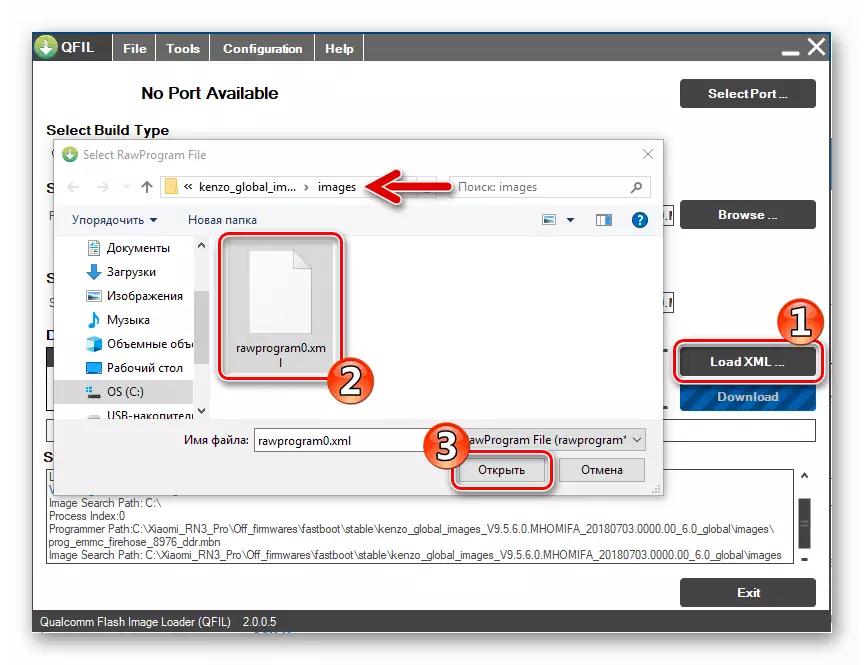
和patch0.xml。;
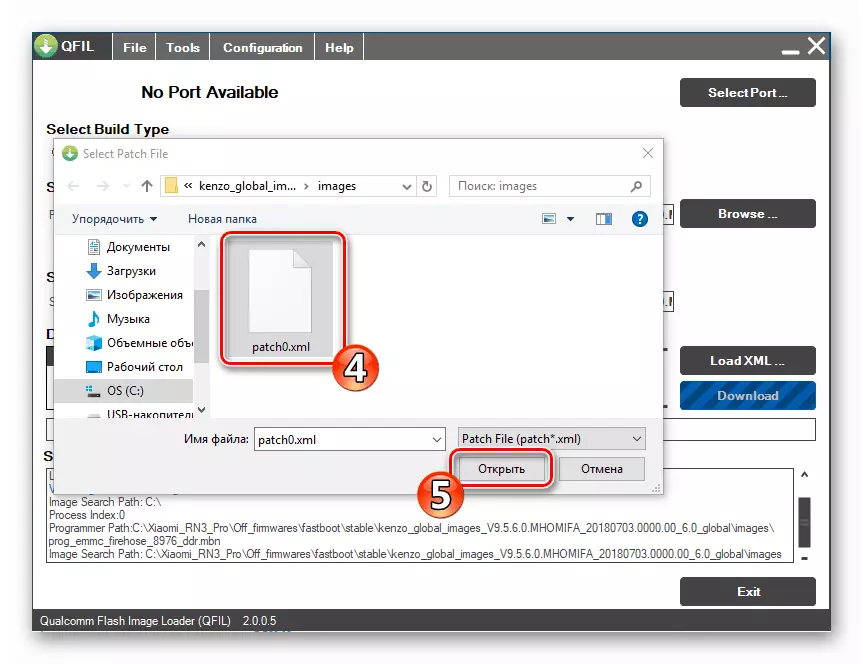
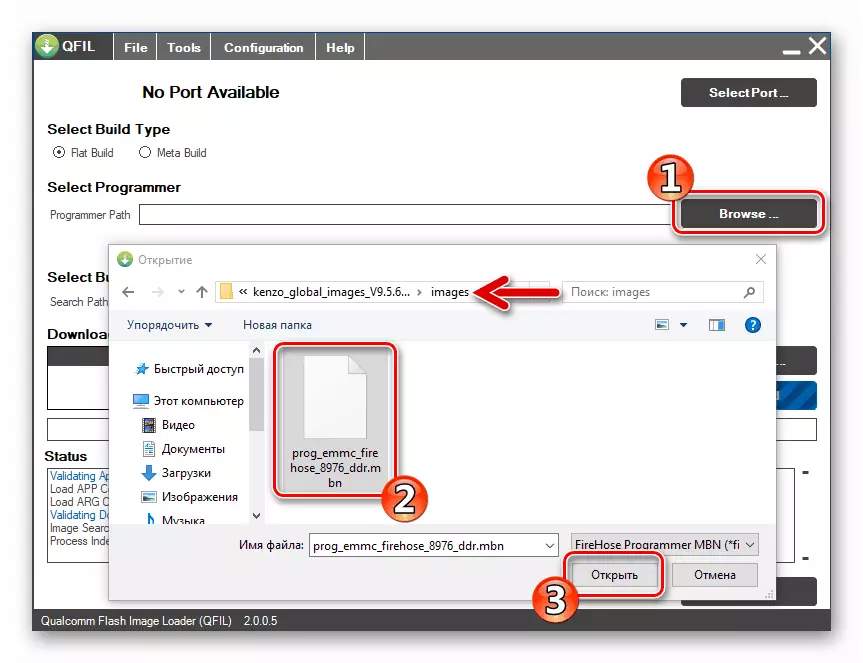
- 连接到EDL模式下的RN3 Pro计算机。等待几秒钟,而QFIL将定义设备 - 在实用程序窗口的顶部,铭文“无端口可用”将更改为Qualcomm HS-USB QDLoader9008。
- 要启动固件,请单击“下载”按钮。
- 该程序将开始将数据从文件图像转移到手机内存的相应部分,该部分伴随着“状态”字段中发生的内容的通知的外观。期待完成程序,没有任何东西。
- 如果一切顺为成功,通知将显示在QFil日志字段中:“下载成功”以及“完成下载”。
- 您可以断开USB电缆与设备的连接,并在MIUI中运行它,将“电源”键保持在5-10秒。
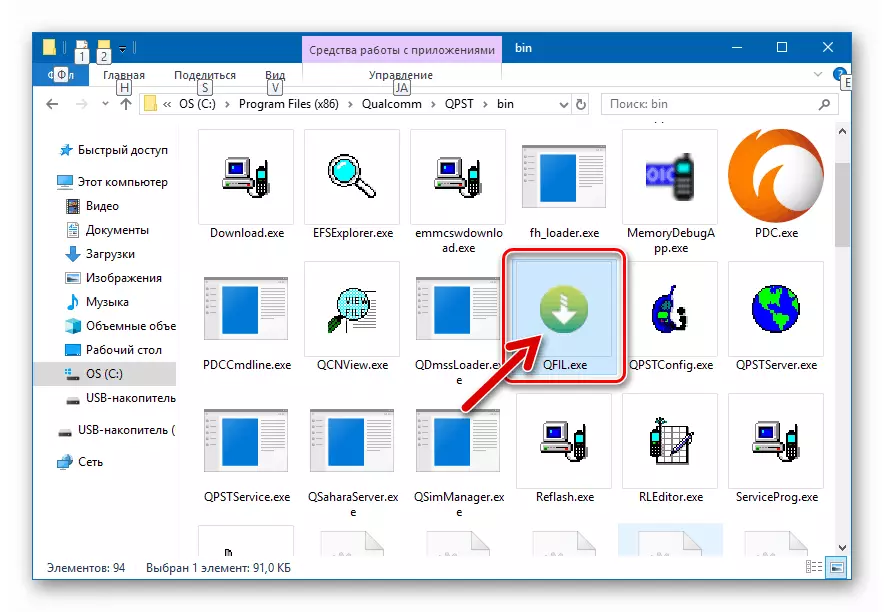
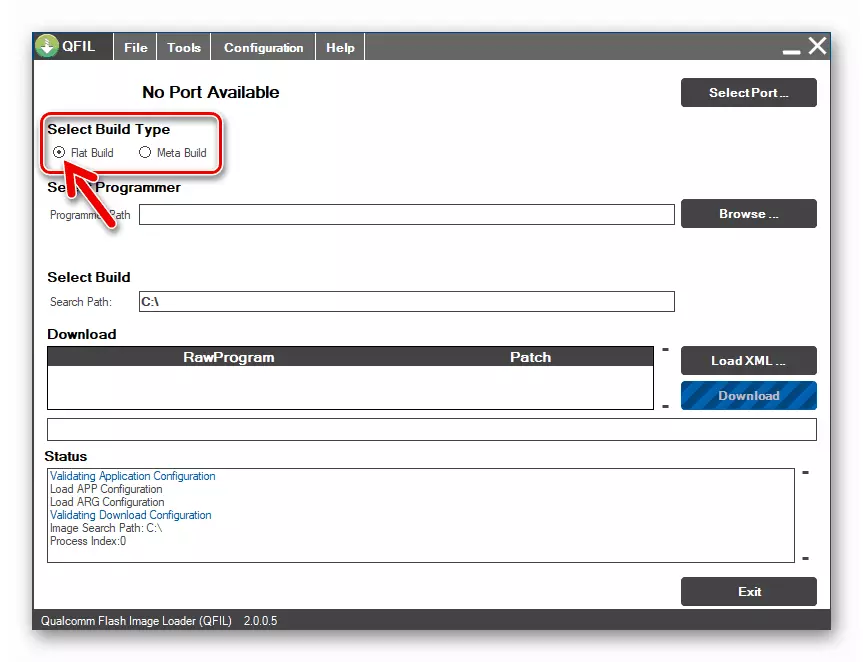
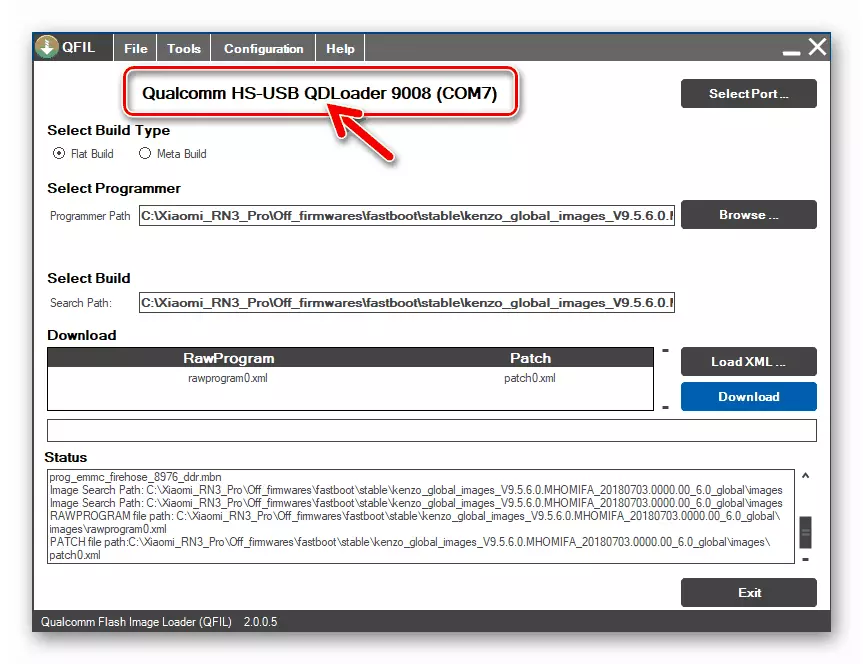
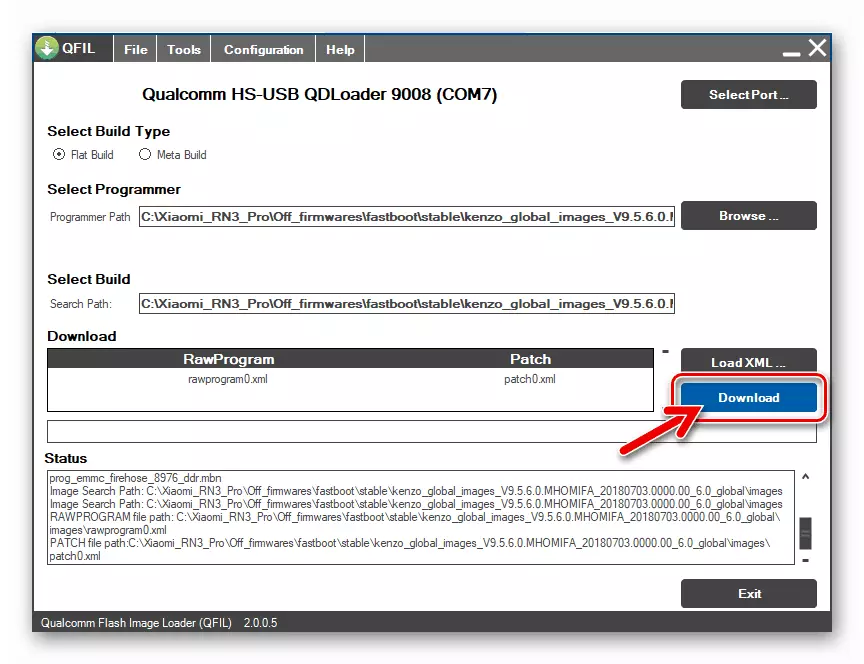
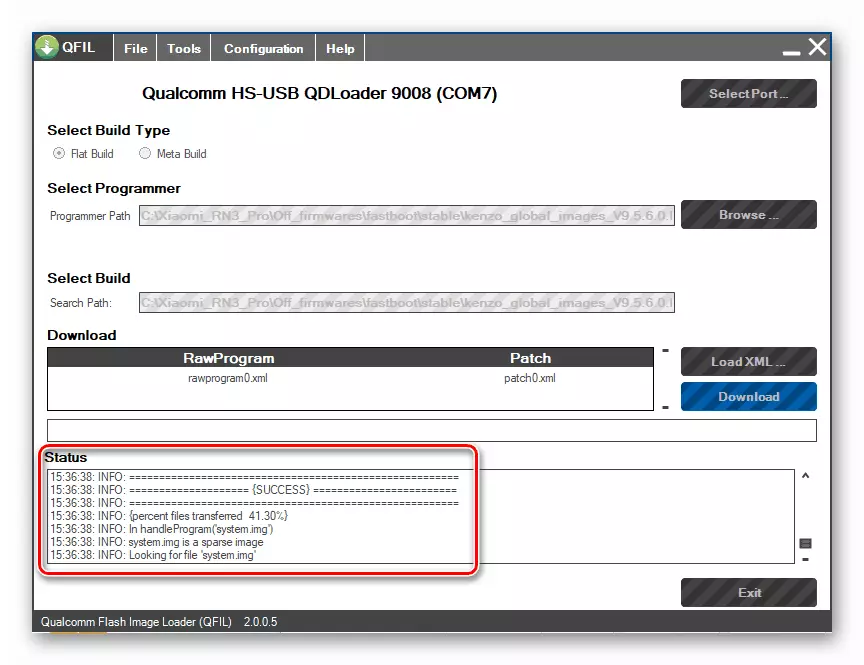
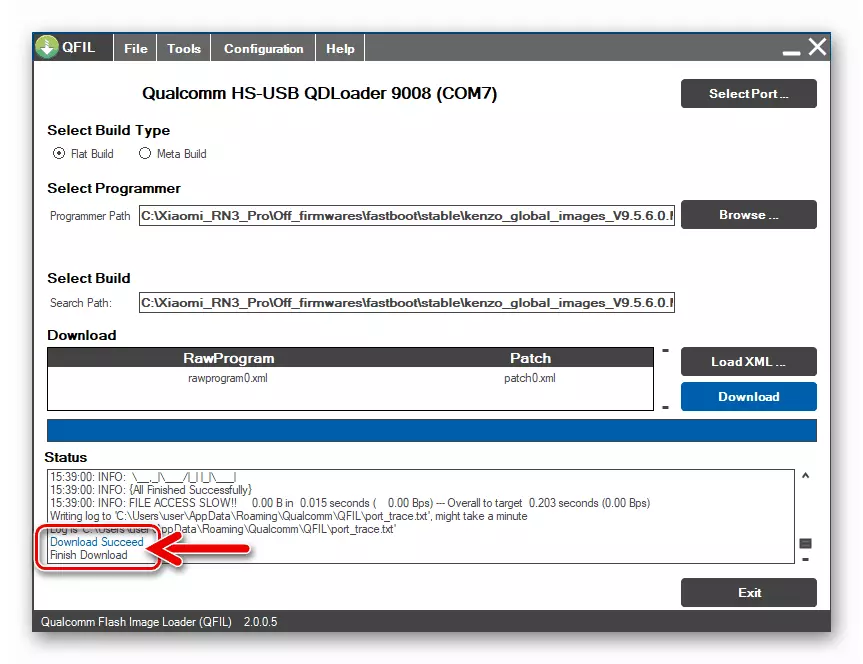
方法5:修改恢复TWRP
已经学会了重新安装/升级/还原MIUI官方组件上红米手机音乐3 Pro的PC和专门的应用程序,你可以切换到更严重的操作 - 安装非正式操作系统,这对于该设备只需创建只是一个巨大的数额。
小心! RN3 Pro非正式Android组件中的所有安装说明和修改后的恢复适用于具有预解锁装载机的设备!
几乎所有由第三方开发人员所考虑的设备的Android-shell,都使用已修改的TeamWin恢复恢复环境(TWRP)安装。除了安装各种包外,您还可以完全清洁设备的内存,拍摄已安装的系统,获取root权限。
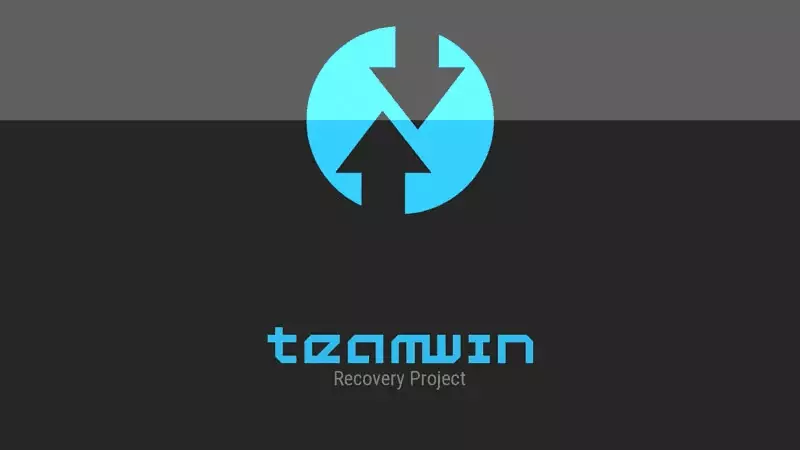
安装MIUI的本地化版本
由不同的本地操作团队创建的修改后的MIUI选项在Siaomi Redmi NAT 3业主中非常受欢迎。涉及涉及安装这些壳的行动的任何差异,不论下文如何,不管修改后的操作系统的开发人员如何。作为示例,来自Miui俄罗斯命令的稳定MIUI版本9.5.2.0的包,可以通过参考下载:
从Miui.su团队下载本地化的miui9 v9.5.2.0 for xiaomi redmi note 3 pro
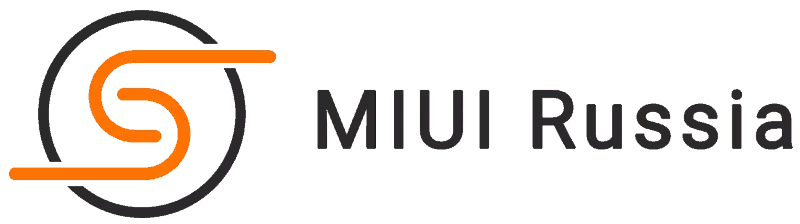
- 使用固件下载ZIP包,并以任何可用的方式将其放在机器的存储卡(root)上。
- 重新启动电话到TWRP恢复环境。
- 请务必为可移动驱动器备份设备的内存区域:
- 在环境的主屏幕上触摸“备份铜”。接下来,指定通过单击“自定义选择”来保存备份的位置,然后将交换机设置为“microSD”位置并使用“确定”按钮确认您的选择。
- 设置分区附近的标志是备份。明智的做法是做一个全备份,就是要注意一切无不与应特别注意支付给“EFS”部分 - 它的转储必须一定完成!
- 有亮点的部分,滑动“刷卡启动”的权利和预期数据从RN3 Pro存储部分归档进程的进程。只要创建备份时,“成功”的通知将出现在屏幕的顶部,而“Home”按钮,将出现在底部, - 点击它去TWRP主菜单。
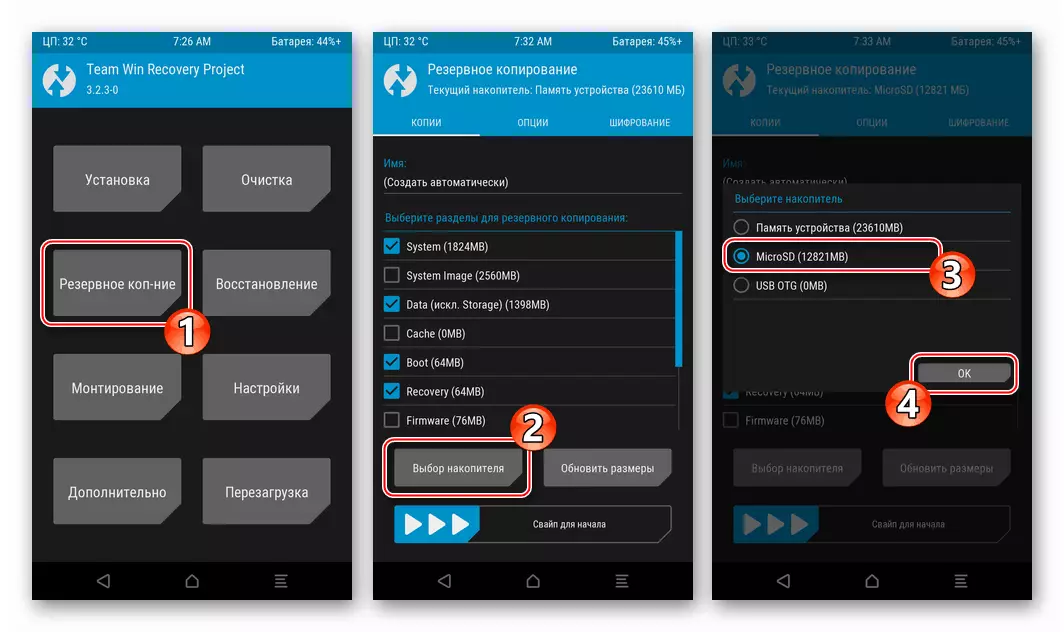
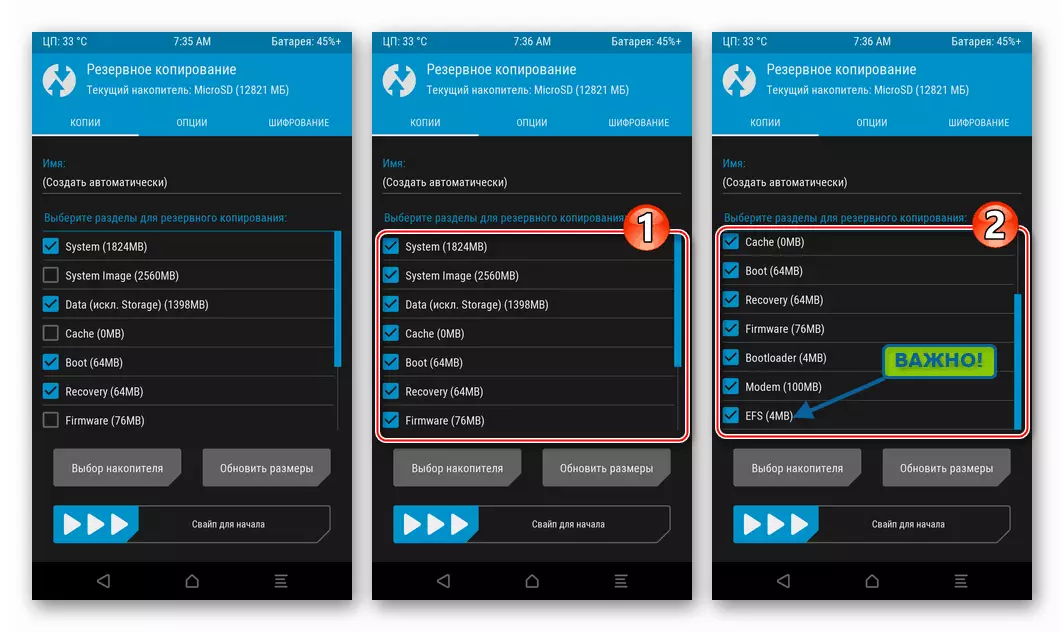
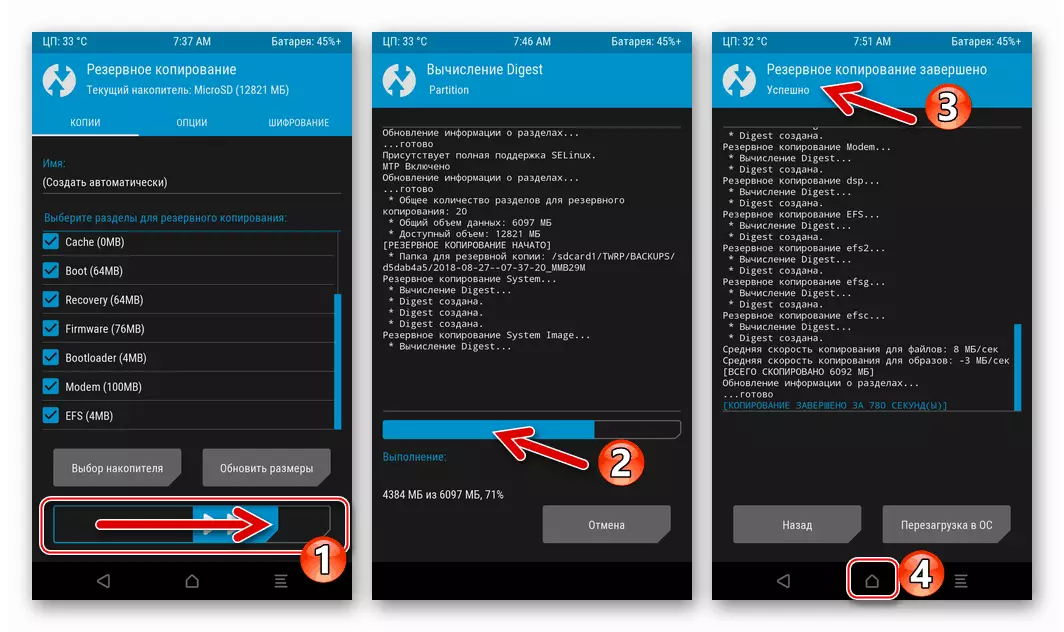
- 格式化手机的内存。为了这:
- 在主屏幕上,点击“清洁”,然后选择“格式化数据”和显示的键盘上输入OES。
- 点击确认按钮后,数据区将被清除的信息。点击“家”,并在环境的主菜单中选择“清洗”了。
- 触摸“选择性清洗”,检查比“的MicroSD”和“USB OTG”以外的所有点,然后激活“清洁”刷卡。等待操作完成,并返回到主恢复环境。
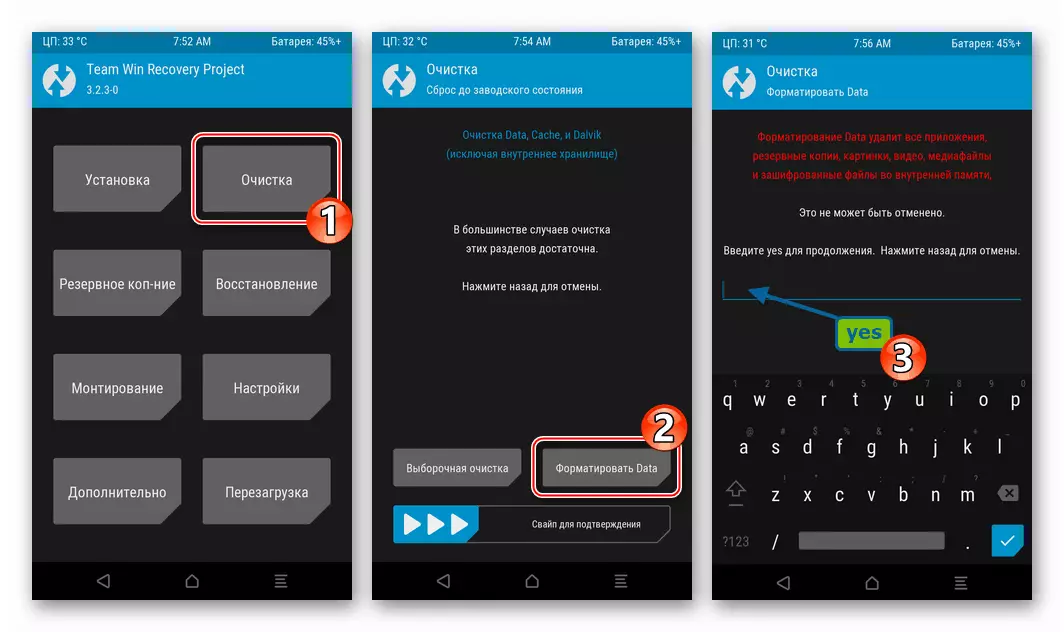
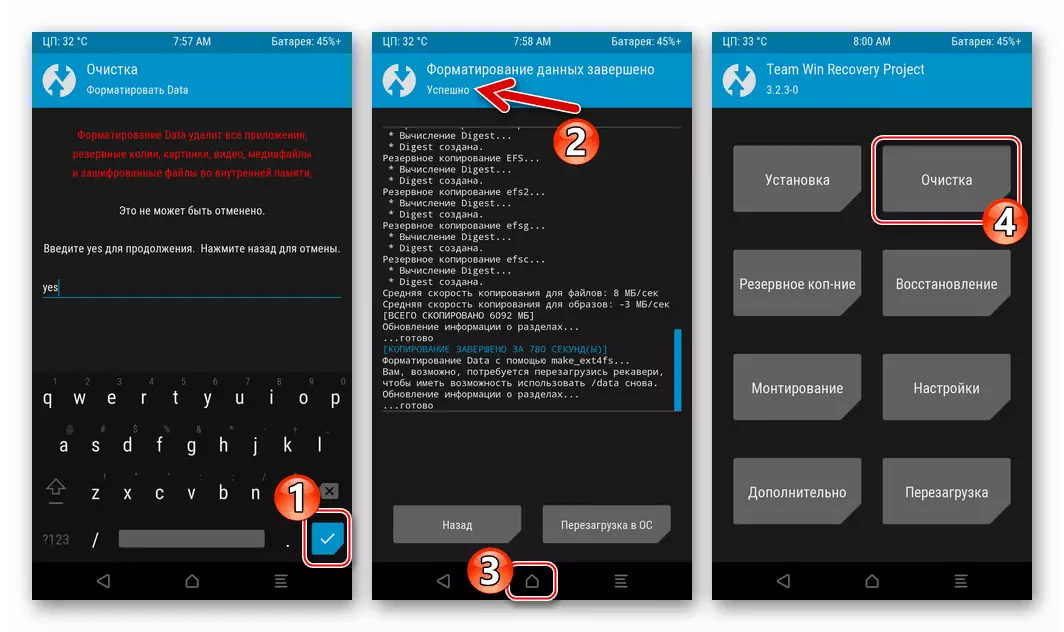
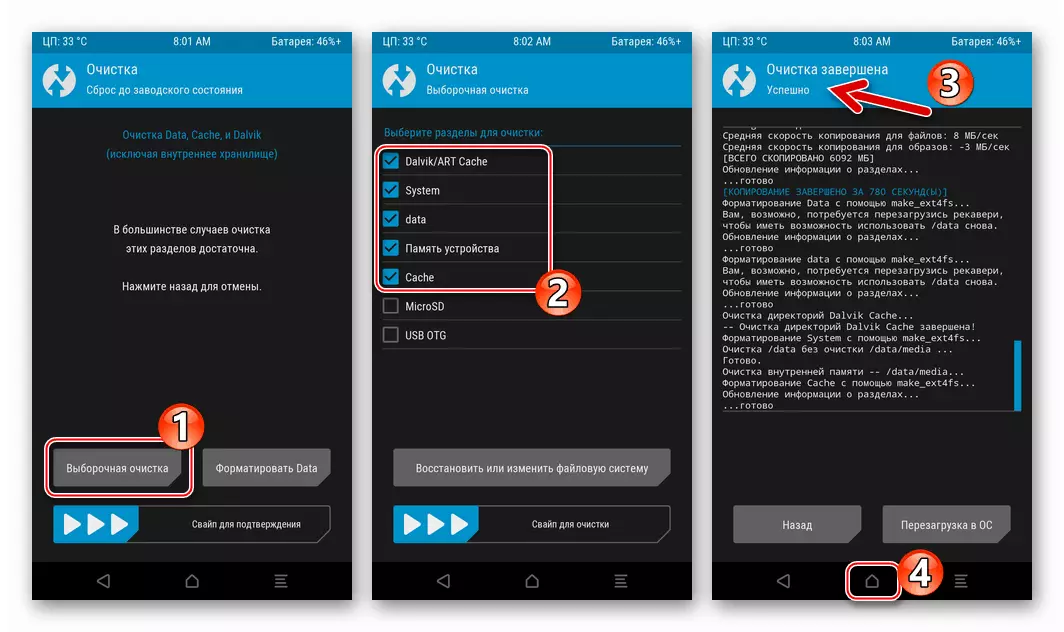
- 一切准备就绪后,安装含有大会RN3临非正式MIUI包:
- 点击“安装”,然后点击从OS的zip文件的名称。要开始安装,滑动切换器“刷固件”的权利。
- 预计操作完成。周三公布,一切都已经顺利通过,在屏幕顶部显示相应的通知。触摸“重新启动到OS”按钮。
- 或者,安装“TWRP APP”或拒绝安装。从该基金的实际好处是,如果你有它的存在,你总是可以了解最新的从命令来更新环境的官方网站自定义恢复和上传图片的新版本的发布。点击“不设置”按钮,或者激活“Swile要设置”元素后,智能手机将重新启动并初始化安装的系统的组成部分。
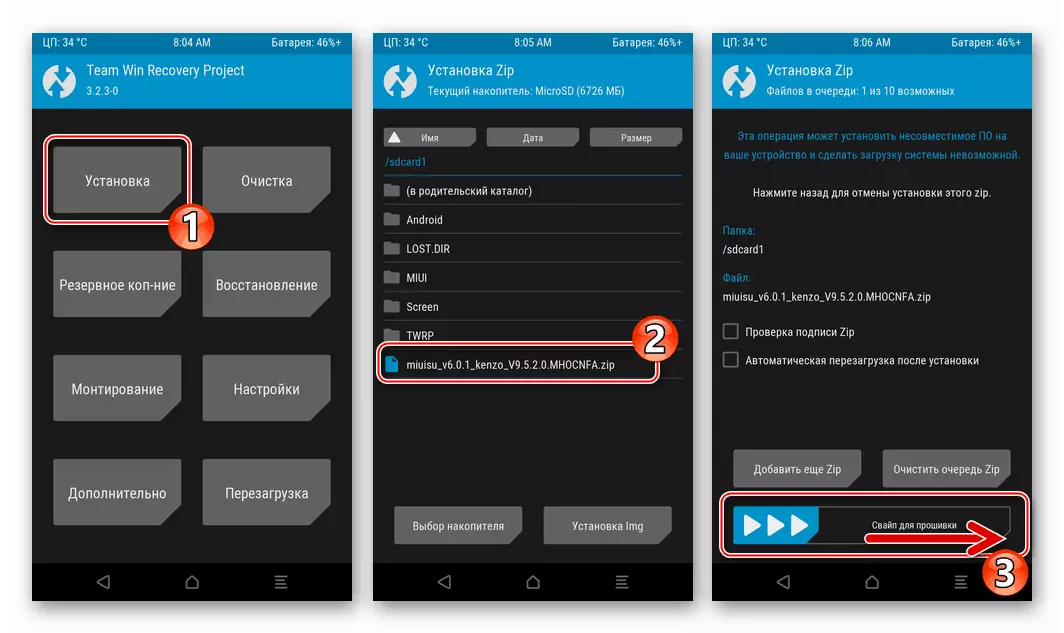
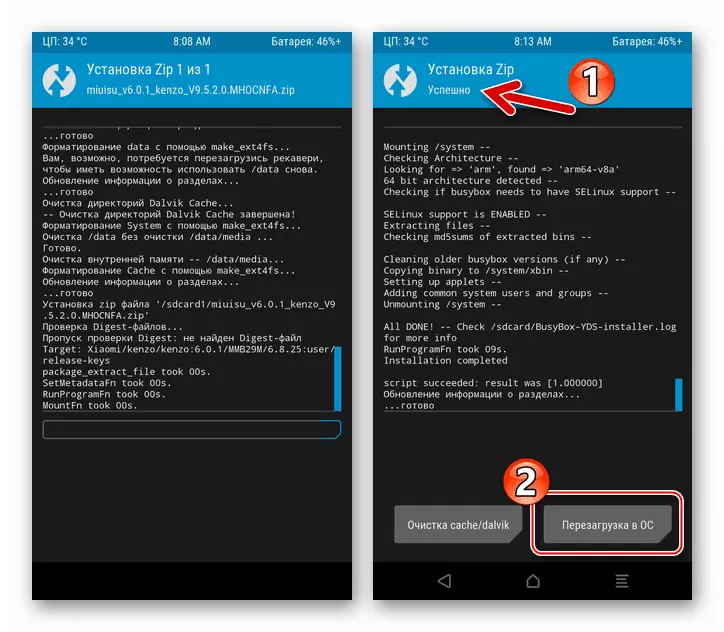
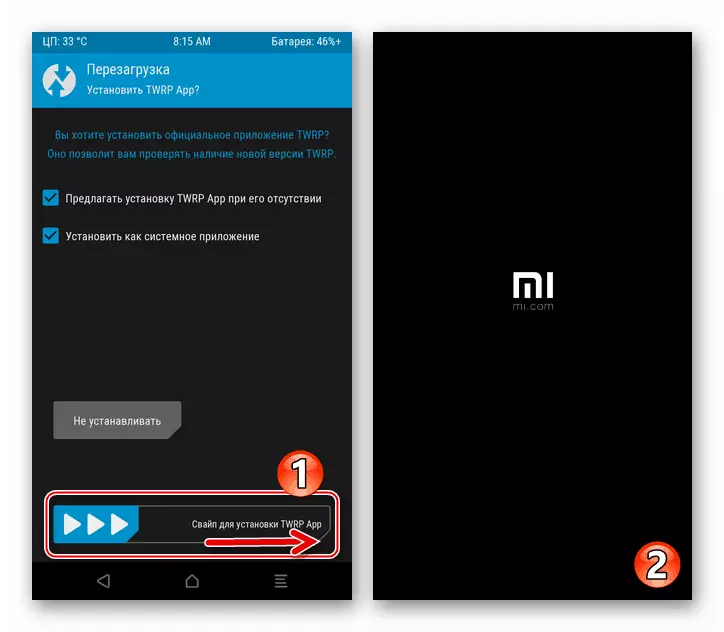
- 预计安装的操作系统的欢迎屏幕的出现,然后再用初始设置。
- 在此,手机的设备与本地化固件完整,您可以继续使用shell和Romodelas团队中列出的新功能的研究。
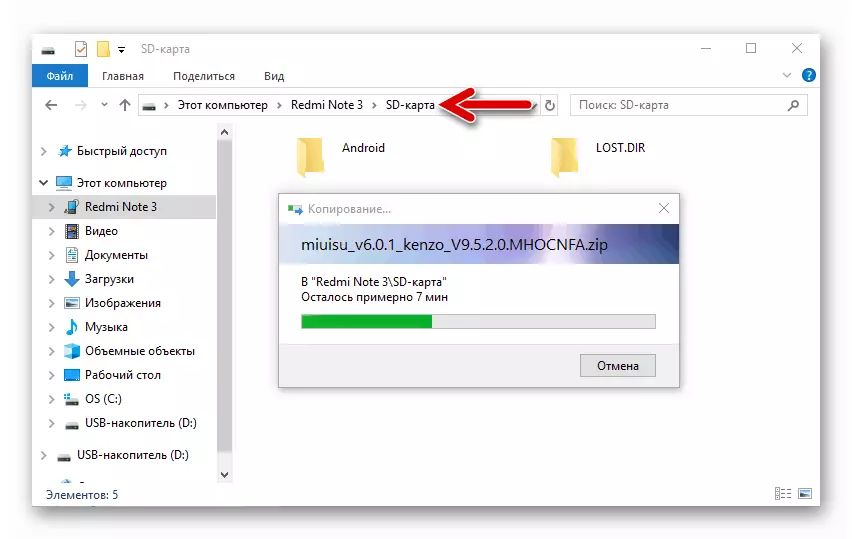
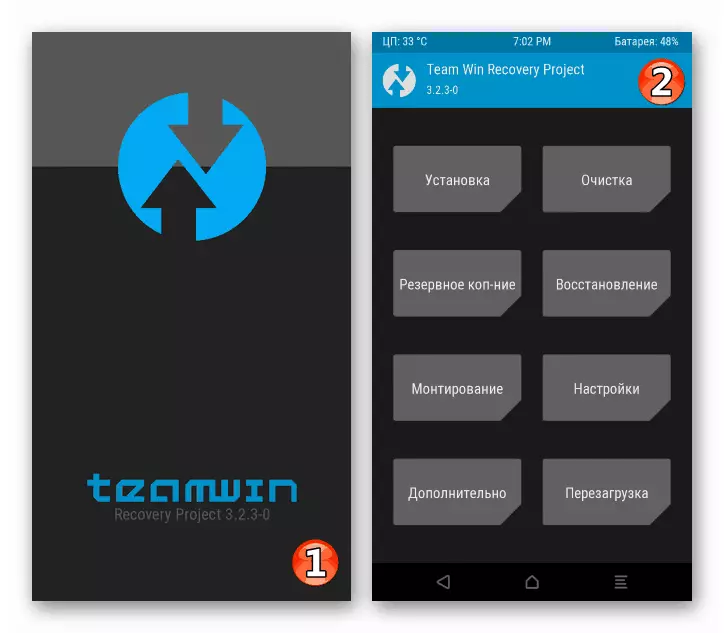
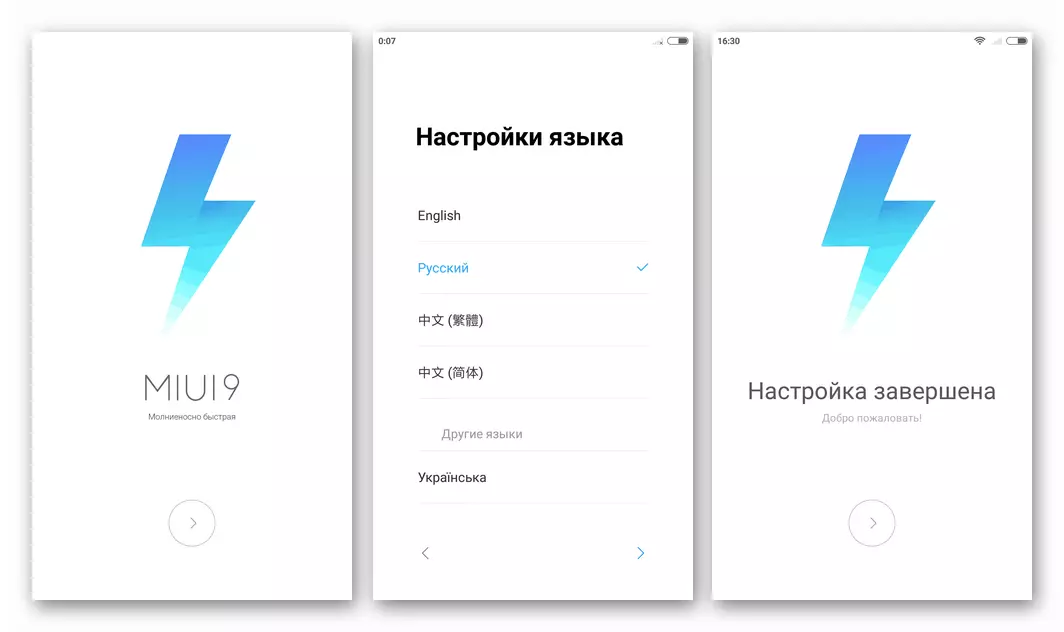
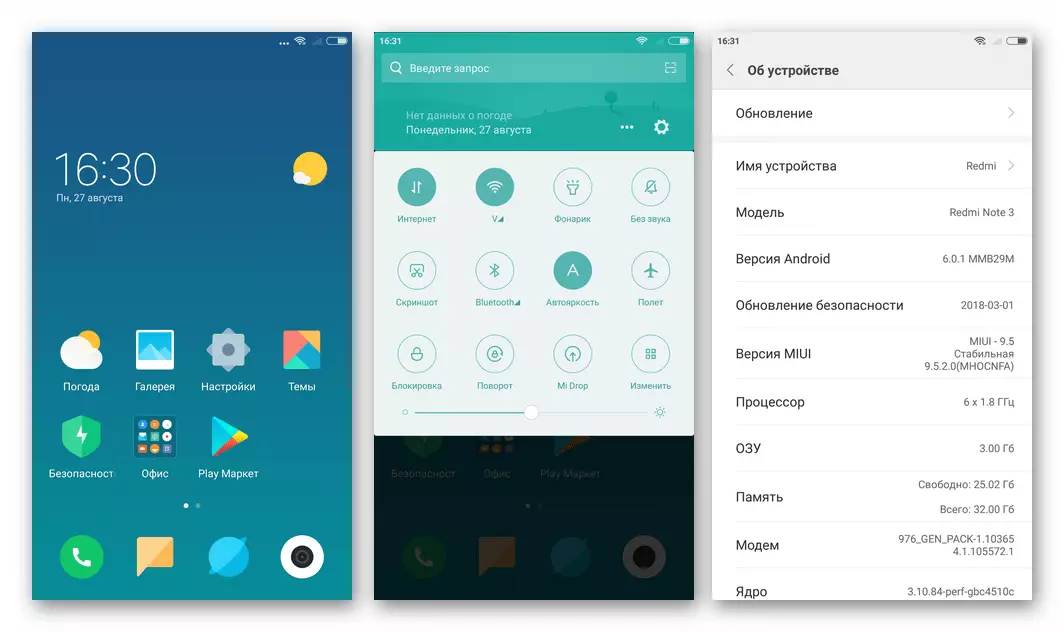
此外。获得根权
通过TWRP在所考虑的模型上获取超级用户的权限,由任何非官方操作系统管理,通常不会导致任何问题。
- 使用Supersu下载ZIP文件,专为安装而设计,通过自定义恢复,从开发人员的官方网站下载:
下载SuperSu包以获取Xiaomi Redmi Note 3 Pro通过TWRP获取root权限
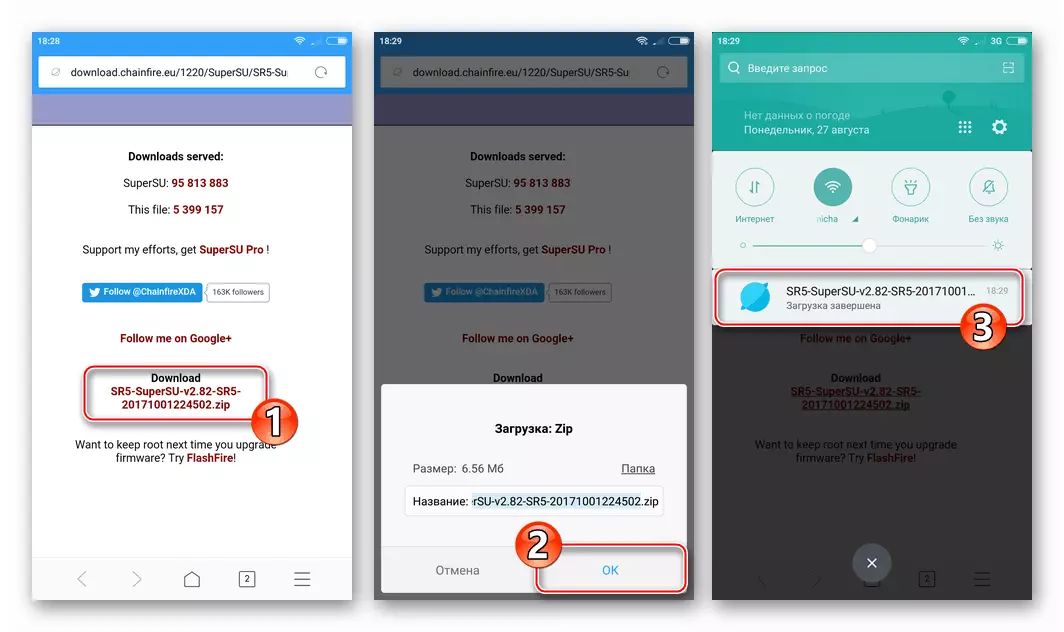
- 将包裹放入设备的内部存储器或可移动驱动器上,重新启动TWRP。
- 在“环境的主菜单”中选择“安装”,指定CUPREX的ZIP文件的路径,然后通过激活“固件的Swatch”来安装组件。
- 从包中的文件集成完成后,请点击“重新启动OS”。因此,Android将从超级用户和根权限管理器的权限开始。
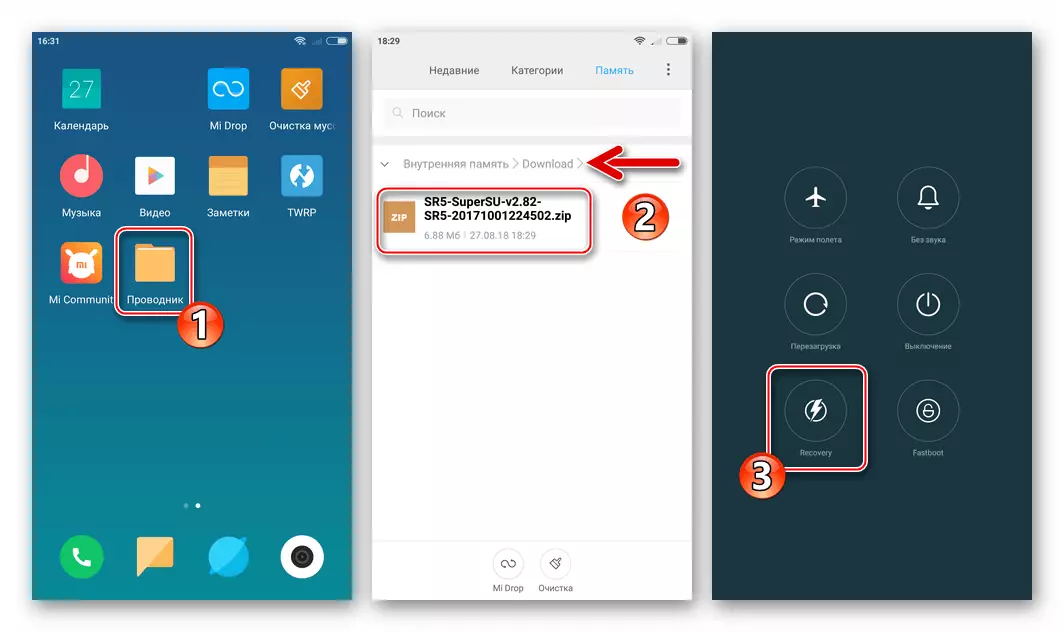
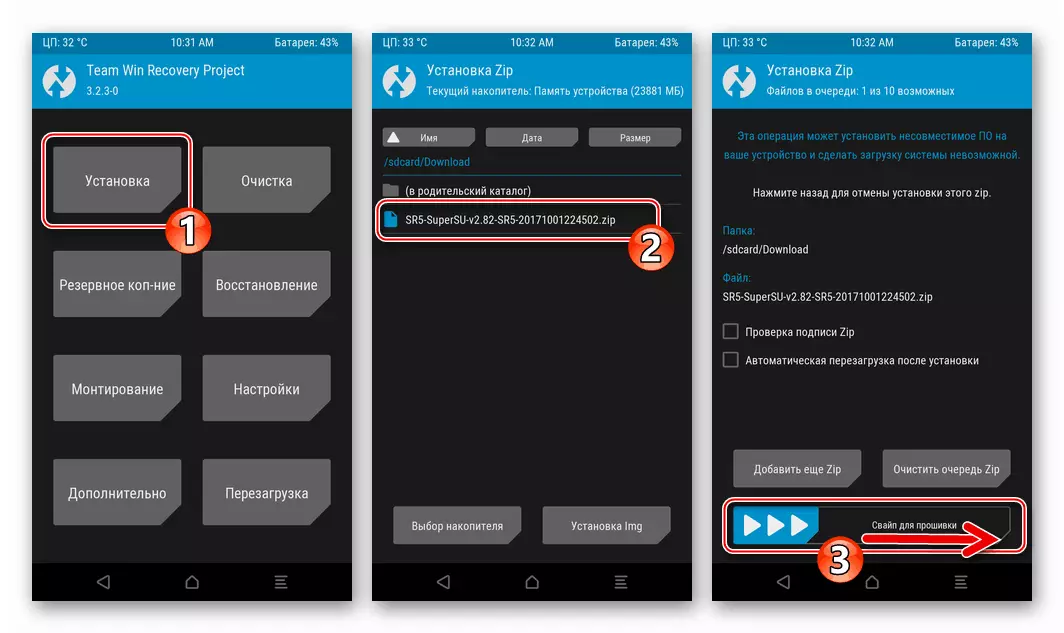
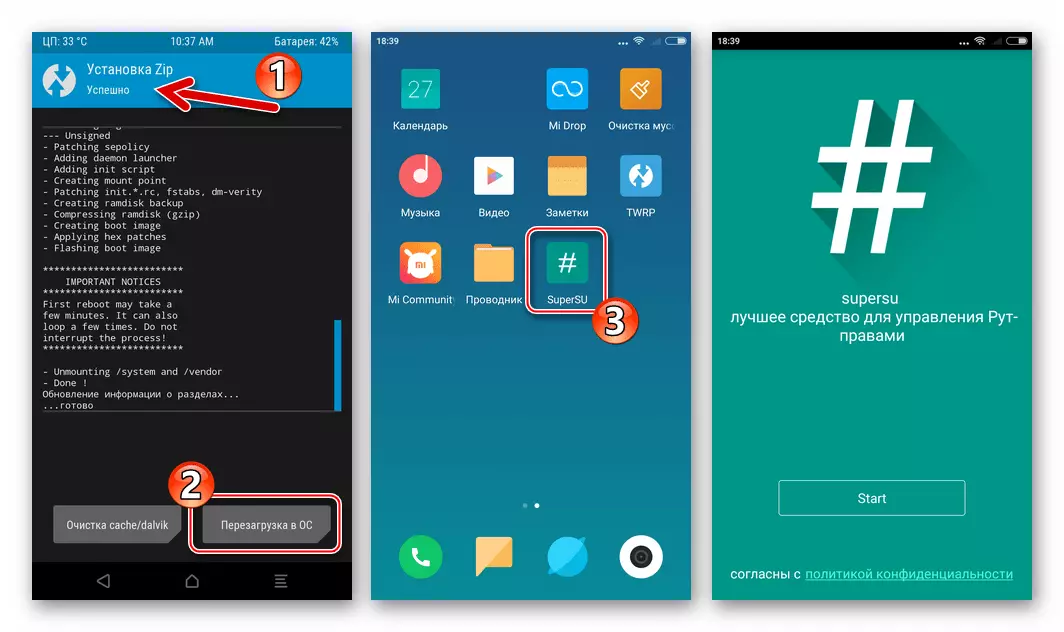
自定义Android贝壳
对于那些想要在其设备上获得最新的Android版本的redmi注3:或者决定将MIUI放在操作系统上,已经创建了大量产品,这完全转换了智能手机软件。我们正在谈论自定义固件。
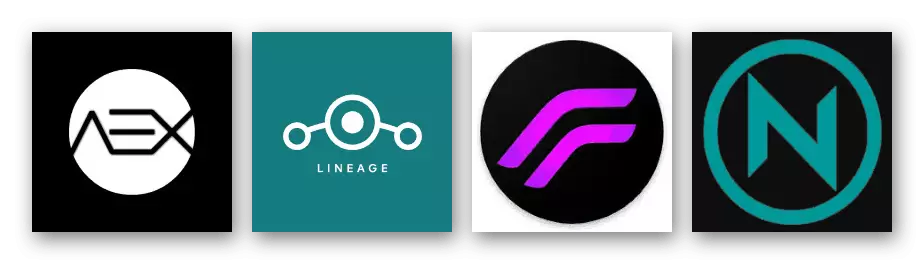
在撰写本文时,已经基于RN3 Pro的最新Android 9饼图,但由于“潮湿”解决方案以及其中单个模块的不可操作,建议其安装不是最好的建议。但基于Android 7 Nougat和8 OREO的固件非常适合日常使用。在互联网上,您可以通过开发人员团队或个人爱好者用户找到适用于设备的不同功能和稳定系统。作为示例,我们将装备REDMI NAT 3关于在Android 8 OREO的基础上创建的Ressurection Remix操作系统。

您可以从位于以下地址的开发人员网站下载最新版本的此流行解决方案:
从开发人员团队的官方网站下载RessurerectionRemixos固件
用于以下包(版本20180819。)可用于按引用下载:
下载基于Android 8.1的固件RessurectionRemixos for Xiaomi Redmi Note 3 Pro

除了固件本身外,要由于其安装而获得它几乎所有用户都有一组函数,还需要另一个包。我们正在谈论Google应用程序和服务 - 在大多数海关中,他们的存在最初没有提供。要摆脱局面,请在下面的链接上了解文章,提前下载预ZIP文件。OpenGapps。通过TWRP设计用于安装:
阅读更多:在Castom固件中安装Google Service
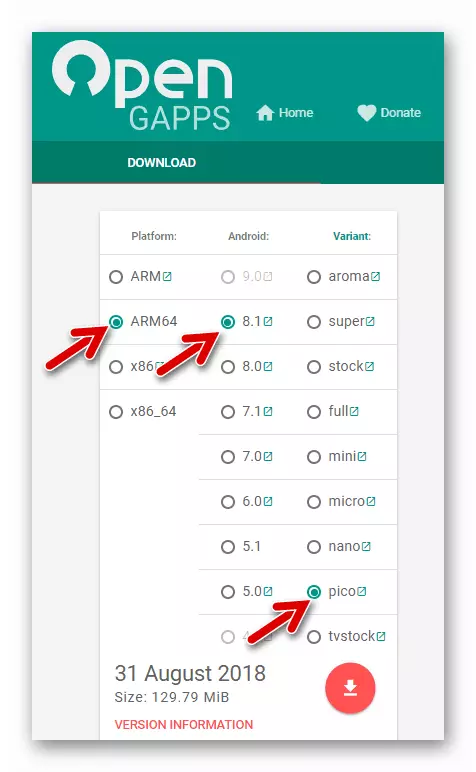
因此,根据以下算法进行小MI RN3 Pro的Castoma的安装。
- 将自定义Android shell和GAPP的Zip文件复制到可移动智能手机驱动器。
- 重新启动到TWRP并执行上述项目3和4指令,该说明假定本地化系统的安装,即松弛部分,然后执行内存的完全清洁。
- 点按主SWRP屏幕上的“安装”,然后选择具有固件的文件。
- 单击“添加更多zip”,点击使用gapps组件的文件名。激活“刷卡固件”。
- 期望从zip数据包传输到设备的内存部分。通知在屏幕顶部显示“成功”后,点击“重新启动到OS”按钮。
- 它仍然等待自定义操作系统的欢迎屏幕的出现
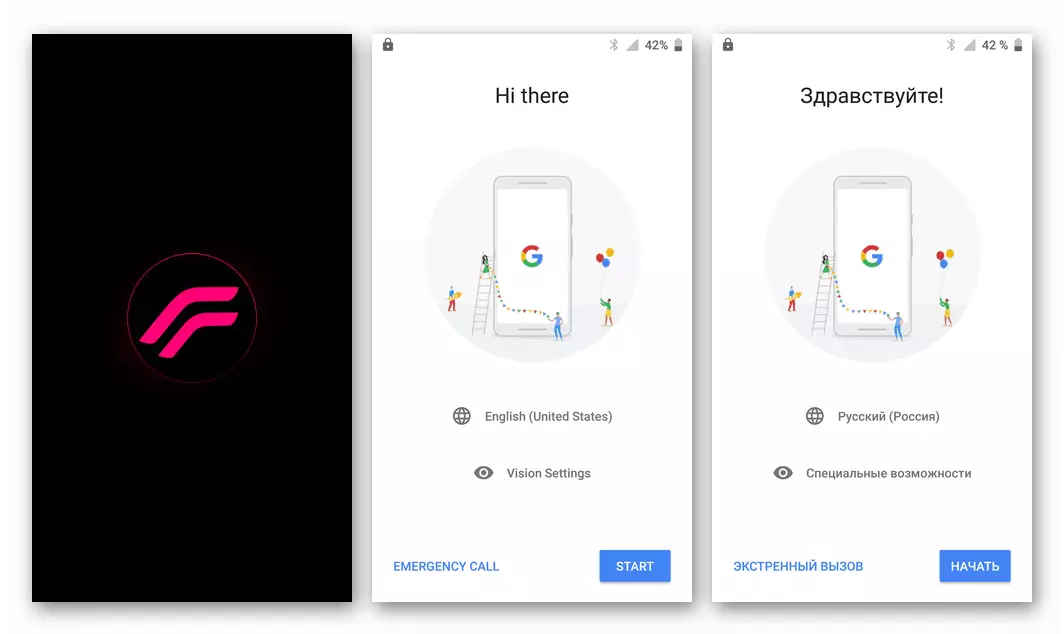
并确定其基本设置。
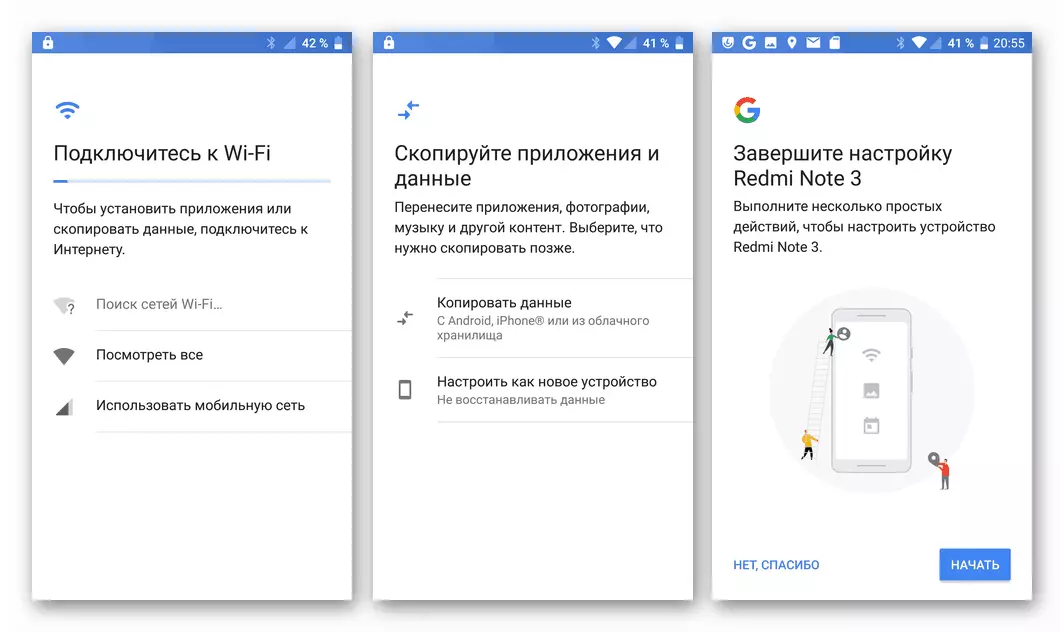
- 桌面出现后,可以考虑Android CastOM完成,
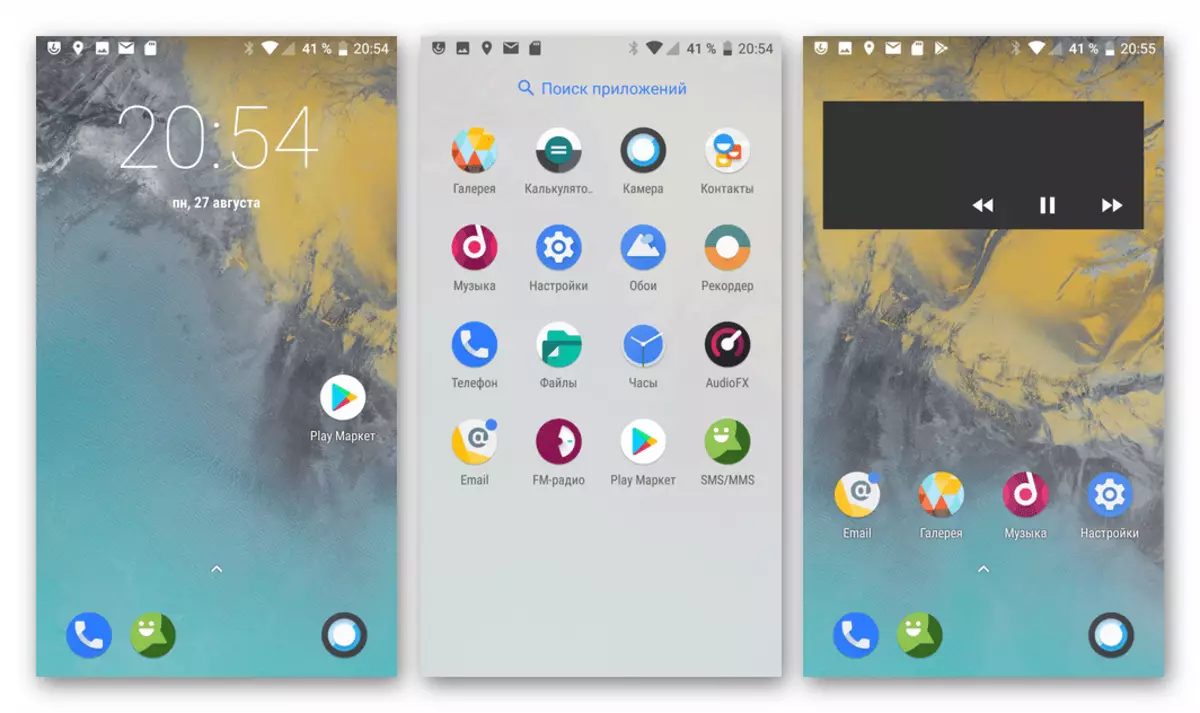
转到系统功能及其操作的研究。
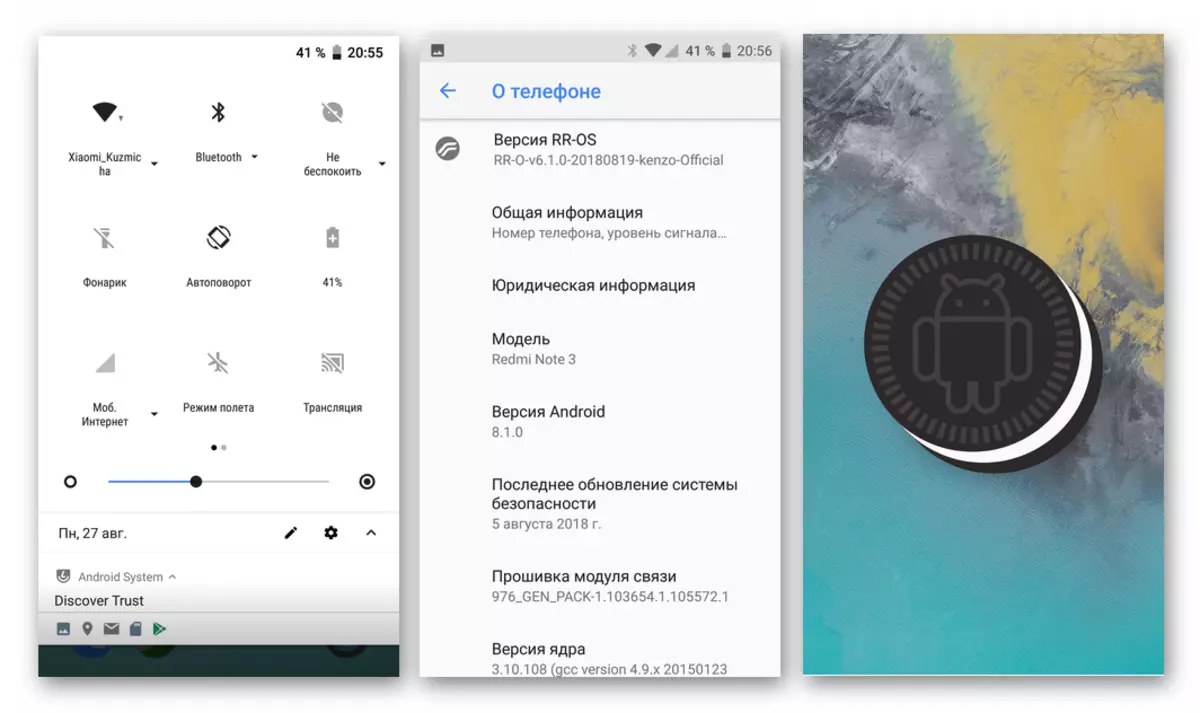
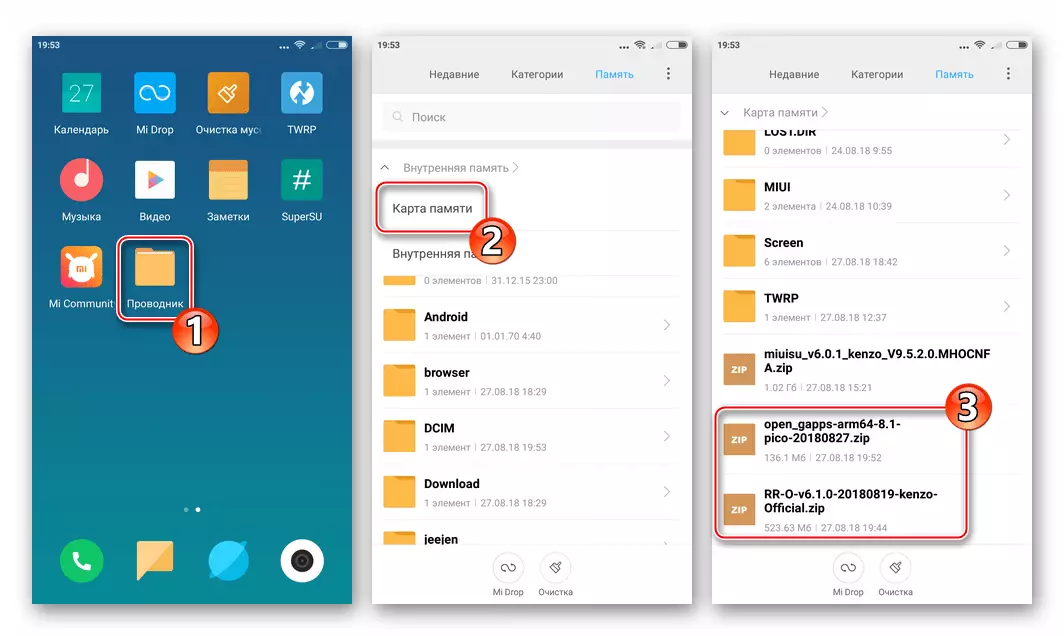

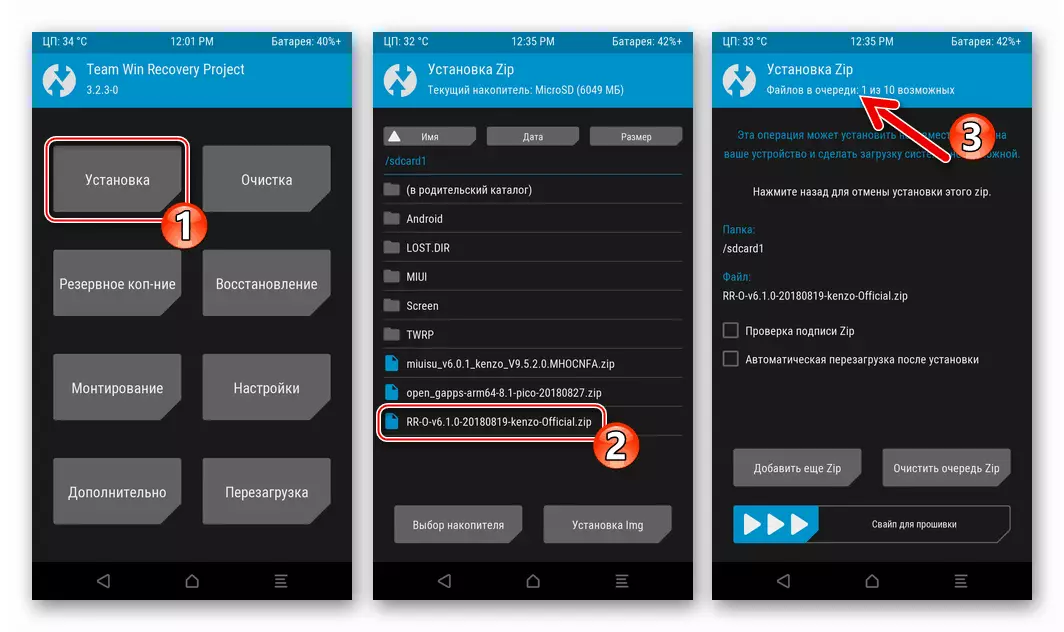
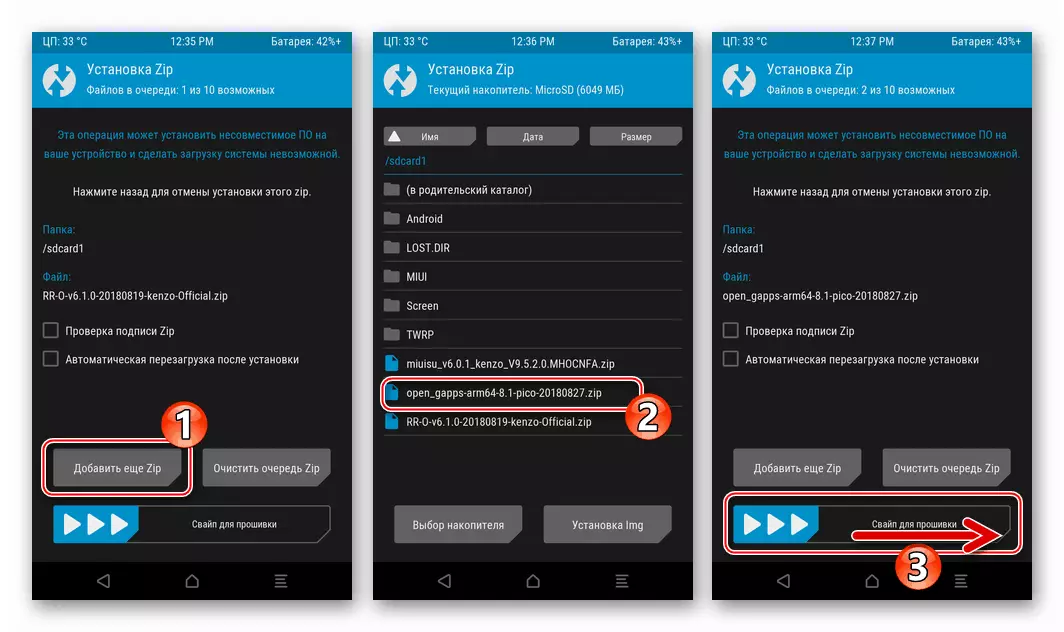
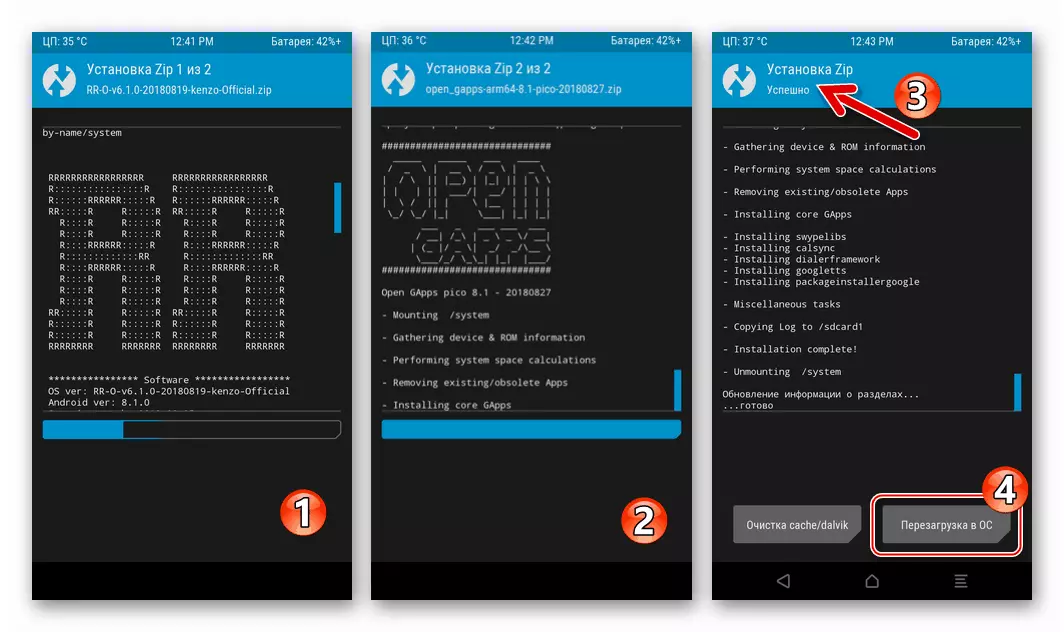
正如您所看到的,有很多方法可以在Xiaomi Redmi Note 3 Pro(Kenzo)上重新安装Android。通过仔细执行说明和使用经过验证的工具,通过设备与系统软件一起使用,包括官方操作系统的完全重新安装或其对第三方开发人员的解决方案的更换,可以由模型的所有者进行独立和同时,在大多数情况下,没有困难。
